
Register your product and get support at
www.philips.com/welcome
Benutzerhandbuch
5301 series
43PFT5301
49PFT5301

Inhalt
1 TV-Tour 4
1.1 Smart TV 4
1.2 App-Galerie 4
1.3 Leihvideos 4
1.4 Pause TV und Aufnahmen 4
1.5 Smartphones und Tablets 4
2 Konfigurieren 6
2.1 Lesen der Sicherheitshinweise 6
2.2 Standfuß und Wandmontage 6
2.3 Tipps zum Aufstellen 6
2.4 Netzkabel 6
2.5 Antennenkabel 7
3 Netzwerk 8
3.1 Netzwerk und Internet 8
4 Anschließen von Geräten 12
4.1 Informationen zu Verbindungen 12
4.2 CAM mit Smart Card – CI+ 15
4.3 Receiver – Set-Top-Box 16
4.4 Home Entertainment-System – HES 17
4.5 Smartphones und Tablets 20
4.6 Blu-ray-Player 20
4.7 DVD-Player 20
4.8 Kopfhörer 20
4.9 Spielkonsole 21
4.10 USB-Festplatte 22
4.11 USB-Tastatur 23
4.12 USB-Maus 23
4.13 USB-Flashlaufwerk 24
4.14 Kamera 24
4.15 Camcorder 24
4.16 Computer 25
5 Ein- und Ausschalten 26
5.1 Ein oder Standby 26
5.2 Tasten am Fernseher 26
5.3 Sleep Timer 26
5.4 Ausschalt-Timer 27
6 Fernbedienung 28
6.1 Die Tasten im Überblick 28
6.2 IR-Sensor 29
6.3 Batterien 29
6.4 Pflege 29
7 Programme 30
7.1 Installieren von Sendern 30
7.2 Umschalten der Sender 30
7.3 Senderlisten 30
7.4 Anzeigen von Sendern 31
7.5 Text/Videotext 34
7.6 Interactive TV 35
8 TV-Guide 37
8.1 Was wird benötigt? 37
8.2 TV-Guide-Daten 37
8.3 Verwenden des TV-Guide 37
9 Aufnehmen und Pause TV 39
9.1 Aufnehmen 39
9.2 Pause TV 40
10 Home-Menü 42
10.1 Informationen zum Home-Menü 42
10.2 Öffnen des Home-Menüs 42
11 Dienstprogramme 43
12 Netflix 44
13 Quellen 45
13.1 Wechseln zu einem Gerät 45
13.2 Optionen für einen TV-Eingang 45
13.3 Suchen von Anschlüssen 45
13.4 Spiel oder PC 45
14 Videos, Fotos und Musik 46
14.1 Über eine USB-Verbindung 46
14.2 Von einem Computer 46
14.3 Menüleiste und Sortieren 46
14.4 Wiedergeben Ihrer Videos 46
14.5 Anzeigen Ihrer Fotos 47
14.6 Wiedergeben Ihrer Musik 47
15 Smartphones und Tablets 49
15.1 Philips TV Remote App 49
15.2 Miracast 49
15.3 MHL 50
15.4 Smart TV 50
16 Multi room (Fernsehen in verschiedenen
Zimmern) 54
16.1 Informationen zu Multi room 54
16.2 Was wird benötigt? 54
16.3 Verwenden von "Multi room" 54
17 Einstellungen 56
17.1 Schnelleinstellungen 56
17.2 Bild 56
17.3 Ton 60
17.4 Energiespareinstellungen 63
17.5 Allgemeine Einstellungen 63
17.6 Uhr und Sprache 66
17.7 Seh- und Hörhilfen 69
18 Netzwerke 72
19 Senderinstallation 73
19.1 Antennen-/Kabelinstallation 73
19.2 Senderliste kopieren 76
20 Software 78
20.1 Software aktualisieren 78
20.2 Softwareversion 78
20.3 Lokale Aktualisierungen 78
20.4 Nach OAD-Aktualisierungen suchen 79
20.5 Open-Source-Software 79
20.6 Open-Source-Lizenz 79
21 Technische Daten 90
21.1 Umweltschutz 90
21.2 Leistung 90
21.3 Empfang 91
21.4 Displaytyp 91
21.5 Bildschirmauflösung (Eingang) 91
21.6 Abmessungen und Gewichte 91
21.7 Anschlüsse 91
21.8 Ton 91
21.9 Multimedia 91
22 Hilfe und Support 93
22.1 Registrieren des Fernsehers 93
2

22.2 Verwenden der Hilfe 93
22.3 Fehlerbehebung 93
22.4 Online-Hilfe 95
22.5 Service-Center/Reparatur 95
23 Sicherheit und Sorgfalt 97
23.1 Sicherheit 97
23.2 Bildschirmpflege 98
24 Nutzungsbedingungen 99
25 Copyright 100
25.1 MHL 100
25.2 HDMI 100
25.3 Dolby Digital Plus 100
25.4 DTS 2.0 + Digital Out™ 100
25.5 DTVi 100
25.6 Java 100
25.7 Microsoft 100
25.8 WiFi Alliance 101
25.9 Kensington 101
25.10 MHEG-Software 101
25.11 Andere Marken 101
26 Haftungsausschluss bezüglich Diensten
und/oder Software von Drittanbietern
102
Index 103
3

1
1.3
TV-Tour
1.1
Smart TV
Verbinden Sie den Philips Smart LED-Fernseher mit
dem Internet, und entdecken Sie eine neue Welt des
Fernsehens. Sie können eine kabelgebundene
Verbindung mit Ihrem Router herstellen oder sich
kabellos über WiFi verbinden.
Wenn der Fernseher mit Ihrem Heimnetzwerk
verbunden ist, können Sie Fotos oder Videos, die auf
Ihrem Smartphone oder Computer gespeichert sind,
auf dem Fernseher wiedergeben oder den Fernseher
über Ihr Tablet steuern.
Wenn Ihr Fernseher mit dem Internet verbunden ist,
können Sie Leihvideos von einem Online-Videoshop
wiedergeben, den Online-TV-Guide anzeigen oder
Ihre Lieblingssendung auf eine USB-Festplatte
aufnehmen.
Noch mehr Spaß bringen die Smart TV-Apps mit den
verschiedensten Entertainment-Angeboten und
praktischen Diensten.
Drücken Sie in der Hilfe Suchbegriffe, und
öffnen Sie Smart TV , um weitere Informationen zu
erhalten.
1.2
App-Galerie
Öffnen Sie unter Smart TV die App-gallery (AppGalerie), um die Apps – eine Sammlung perfekt auf
den Fernseher zugeschnittener Websites – zu
durchsuchen.
Es gibt Apps zum Ausleihen von Videos in einem
Online-Videoshop und Apps zum Ansehen von
verpassten Programmen.
Wenn Sie in der App-Galerie nicht fündig werden,
versuchen Sie es im World Wide Web, und surfen Sie
mit dem Fernseher im Internet.
Drücken Sie in der Hilfe Keywords
(Suchbegriffe), und öffnen Sie App gallery (AppGalerie), um weitere Informationen zu erhalten.
Leihvideos
Wenn Sie ein Leihvideo wiedergeben möchten,
müssen Sie dafür nicht mehr Ihr Zuhause verlassen.
Leihen Sie sich die neuesten Videos einfach von
Ihrem regionalen Online-Videoshop aus.
Öffnen Sie Smart TV, und fügen Sie der Smart TVHomepage die Videoshop-App hinzu.
Öffnen Sie die Videoshop-App, erstellen Sie ein
persönliches Konto, wählen Sie einen Film aus, und
spielen Sie ihn ab. Aufwendiges Herunterladen ist
nicht nötig. Sie können den Film direkt wiedergeben*!
Drücken Sie in der Hilfe Keywords
(Suchbegriffe), und öffnen Sie Rental Videos
(Leihvideos), um weitere Informationen zu erhalten.
* Je nach Videostreaming-Service des ausgewählten
Videoshops.
1.4
Pause TV und Aufnahmen
Wenn Sie eine USB-Festplatte anschließen, können
Sie eine Sendung von einem digitalen
Fernsehprogramm zeitversetzt sehen und
aufnehmen.
Unterbrechen Sie eine Sendung, um einen
dringenden Anruf entgegenzunehmen, oder gönnen
Sie sich während der Sportübertragung einfach eine
kleine Pause. Die Sendung wird auf der USBFestplatte gespeichert, und Sie können die
Wiedergabe später fortsetzen. Mit einer
angeschlossenen USB-Festplatte können Sie auch
digitale Sendungen aufnehmen. Sie können die
Sendung entweder direkt während der Übertragung
aufnehmen oder die Aufnahme vorab
programmieren.
Drücken Sie zur Anzeige weiterer Informationen
unter Hilfe die Farbtaste Suchbegriffe , und
öffnen Sie Pause TV oder Aufnahme.
1.5
Smartphones und Tablets
Laden Sie die Philips TV Remote App herunter, und
installieren Sie sie. Sie ist kostenlos und steht für
Android und iOS zur Verfügung.
Mit der TV Remote App auf Ihrem Smartphone oder
Tablet können Sie Ihre Medien kinderleicht steuern.
Senden Sie Fotos, Musik oder Videos an den großen
Fernsehbildschirm, oder sehen Sie sich
Fernsehsender live auf Ihrem Tablet oder Telefon an.
Öffnen Sie den TV-Guide, und programmieren Sie
4

eine Aufnahme für morgen. Ihr Fernseher zu Hause
übernimmt den Job für Sie. Mit der TV Remote App
haben Sie die Kontrolle. Möglicherweise möchten Sie
auch einfach nur die Lautstärke des Fernsehers
verringern.
5

2
Konfigurieren
Halterung etwa 10 mm in die Gewindebuchsen des
Fernsehers eingedreht werden können.
Vorsicht
2.1
Lesen der
Sicherheitshinweise
Lesen Sie die Sicherheitshinweise, bevor Sie den
Fernseher zum ersten Mal verwenden.
Um die Hinweise in der Hilfe zu lesen, drücken Sie
die Farbtaste Keywords (Suchbegriffe) , und
öffnen Sie Safety instructions (Sicherheitshinweise).
2.2
Standfuß und Wandmontage
Standfuß
Die Montageanweisungen für den Standfuß finden
Sie in der mitgelieferten Kurzanleitung. Falls diese
Anleitung abhanden gekommen ist, können Sie sie
unter www.philips.com herunterladen.
Geben Sie zum Herunterladen der
Schnellstartanleitung die Modellnummer des
Fernsehers in das Suchfeld ein.
Die Wandmontage des Fernsehers erfordert
Fachkenntnisse und sollte nur von qualifiziertem
Personal durchgeführt werden. Bei der Wandmontage
des Fernsehers sollten die dem Gewicht des Geräts
entsprechenden Sicherheitsstandards beachtet
werden. Lesen Sie zudem die Sicherheitshinweise,
bevor Sie den Fernseher aufstellen.
TP Vision Europe B.V. übernimmt keine Haftung für
eine unsachgemäße Montage oder aus der Montage
resultierende Unfälle oder Verletzungen.
2.3
Tipps zum Aufstellen
• Stellen Sie den Fernseher so auf, dass kein direktes
Licht auf den Bildschirm fällt.
• Stellen Sie den Fernseher bis zu 15 cm von der
Wand entfernt auf.
• Der ideale Abstand zum Fernseher beträgt das
Dreifache der Bildschirmdiagonale. Im Sitzen sollten
Ihre Augen auf derselben Höhe sein wie die Mitte des
Bildschirms.
Wandmontage
Ihr Gerät kann zudem mit einer VESA-kompatiblen
Wandhalterung verwendet werden (separat
erhältlich).
Nutzen Sie die folgende VESA-Information, um die
Wandhalterung zu erwerben: . .
• 43PFx5301
VESA MIS-F 200 x 200, M6
• 49PFx5301
VESA MIS-F 400 x 200, M6
Vorbereitung
Entfernen Sie zunächst die vier KunststoffSchraubkappen von den Gewindebuchsen auf der
Rückseite des Fernsehers.
Stellen Sie sicher, dass die Metallschrauben zum
Montieren des Fernsehers an der VESA-kompatiblen
2.4
Netzkabel
• Schließen Sie das Netzkabel an den Anschluss
POWER auf der Rückseite des Fernsehers an.
• Stellen Sie sicher, dass das Netzkabel fest in den
Anschluss gesteckt ist.
• Achten Sie darauf, dass der Netzstecker in der
Steckdose jederzeit zugänglich ist.
• Um das Stromkabel vom Netzanschluss zu trennen,
ziehen Sie niemals am Kabel, sondern immer am
Stecker.
6

Für 5362er Serie
Dieser Fernseher verbraucht im Standby-Betrieb sehr
wenig Strom. Ziehen Sie dennoch den Netzstecker ab,
wenn Sie den Fernseher über einen längeren
Zeitraum nicht verwenden, um Strom zu sparen.
Drücken Sie in der Hilfe die Farbtaste Keywords
(Suchbegriffe), und öffnen Sie Switching on
(Einschalten), um weitere Informationen zu erhalten.
2.5
Antennenkabel
Stecken Sie den Antennenstecker fest in die
Antennenbuchse auf der Rückseite des Fernsehers.
Sie können Ihre eigene Antenne anschließen oder
eine Verbindung zu einem Antennensignal von einem
Antennenverteilersystem herstellen. Verwenden Sie
ein HF-Koaxialkabel (75 Ohm) mit IEC-Stecker.
Verwenden Sie diese Antennenverbindung für DVBT- und DVB-C-Eingangssignale.
Für 5362er Serie
7

3
Netzwerk
3.1
Netzwerk und Internet
Heimnetzwerk
Damit Sie alle Funktionen Ihres Philips Fernsehers
genießen können, muss Ihr Fernseher mit dem
Internet verbunden sein.
Verbinden Sie den Fernseher mit einer High-SpeedInternetverbindung mit einem Heimnetzwerk. Sie
können den Fernseher kabellos oder per
Netzwerkkabel mit Ihrem Netzwerkrouter verbinden.
Mit Netzwerk verbinden
Kabellose Verbindung
Was wird benötigt?
Zur kabellosen Verbindung des Fernsehers mit dem
Internet benötigen Sie einen WiFi-Router mit Zugang
zum Internet.
Verwenden Sie einen Router mit einer
Hochgeschwindigkeits-Internetverbindung
(Breitband).
Netzwerk nicht in der Liste angezeigt wird, weil der
Netzwerkname ausgeblendet ist (Sie haben die SSIDÜbertragung des Routers deaktiviert), wählen
Sie Manual entry (Manuelle Eingabe) aus, um den
Netzwerknamen manuell einzugeben.
6 - Geben Sie abhängig vom Routermodell Ihren
Verschlüsselungscode ein (WEP, WPA oder WPA2).
Wenn Sie den Verschlüsselungscode für dieses
Netzwerk bereits eingegeben haben, können Sie
durch Auswahl von Done (Fertig) die Verbindung
direkt herstellen.
Wenn Ihr Router WPS oder PIN WPS unterstützt,
können Sie WPS, PIN WPS oder Standard
auswählen. Treffen Sie Ihre Auswahl, und drücken
Sie OK.
7 - Sobald die Verbindung hergestellt wurde, wird
eine Nachricht angezeigt.
WPS
Wenn Ihr Router WPS unterstützt, können Sie ohne
Netzwerksuche direkt eine Verbindung zum Router
herstellen. Wenn Geräte in Ihrem WLAN-Netzwerk
das WEP-Verschlüsselungssystem verwenden, ist die
Verwendung von WPS nicht möglich.
1 - Drücken Sie , wählen Sie Network
(Netzwerk) aus, und drücken Sie (rechts), um
das Menü zu öffnen.
2 - Wählen Sie Connect to network (Mit Netzwerk
verbinden) aus, und drücken Sie OK.
3 - Wählen Sie WPS, und drücken Sie OK.
4 - Gehen Sie zum Router, drücken Sie die WPS-
Taste, und kehren Sie innerhalb von 2 Minuten zum
Fernseher zurück.
5 - Wählen Sie zum Herstellen der Verbindung
Verbinden.
6 - Sobald die Verbindung hergestellt wurde, wird
eine Nachricht angezeigt.
Herstellen der Verbindung
Kabellos
So stellen Sie die kabellose Verbindung her:
1 - Stellen Sie sicher, dass der Router des kabellosen
Netzwerks eingeschaltet ist.
2 - Drücken Sie , wählen Sie Network
(Netzwerk) aus, und drücken Sie (rechts), um
das Menü zu öffnen.
3 - Wählen Sie Connect to network (Mit Netzwerk
verbinden) aus, und drücken Sie OK.
4 - Wählen Sie Kabellos, und drücken Sie OK.
5 - Wählen Sie in der Liste der gefundenen
Netzwerke Ihr kabelloses Netzwerk aus. Wenn Ihr
WPS mit PIN-Code
Wenn Ihr Router WPS mit PIN-Code unterstützt,
können Sie ohne Netzwerksuche direkt eine
Verbindung zum Router herstellen. Wenn Geräte in
Ihrem WLAN-Netzwerk das WEPVerschlüsselungssystem verwenden, ist die
Verwendung von WPS nicht möglich.
1 - Drücken Sie , wählen Sie Network
(Netzwerk) aus, und drücken Sie (rechts), um das
Menü zu öffnen.
2 - Wählen Sie Connect to network (Mit Netzwerk
verbinden) aus, und drücken Sie OK.
3 - Wählen Sie WPS mit PIN-Code, und drücken Sie
OK.
4 - Notieren Sie sich den achtstelligen PIN-Code, der
auf dem Bildschirm angezeigt wird, und geben Sie ihn
in der Router-Software auf Ihrem PC ein. Im
8

Handbuch zu Ihrem Router erfahren Sie, wo Sie den
PIN-Code in der Router-Software eingeben müssen.
5 - Wählen Sie zum Herstellen der Verbindung
Verbinden.
6 - Sobald die Verbindung hergestellt wurde, wird
eine Nachricht angezeigt.
Probleme
Kabelloses Netzwerk wurde nicht gefunden oder ist
gestört
• Mikrowellenherde, DECT-Telefone oder andere
Geräte mit WiFi 802.11b/g/n in der Nähe können
möglicherweise Störungen im WLAN-Netzwerk
verursachen.
• Stellen Sie sicher, dass Sie über die Firewalls im
Netzwerk Zugriff auf die kabellose Verbindung mit
dem Fernseher erlauben.
• Wenn das kabellose Netzwerk nicht ordnungsgemäß
funktioniert, testen Sie die kabelgebundene
Netzwerkinstallation.
Das Internet funktioniert nicht
• Prüfen Sie, falls die Verbindung zum Router
ordnungsgemäß funktioniert, die Verbindung des
Routers mit dem Internet.
Der PC und die Internetverbindung sind langsam
• Informieren Sie sich in der Bedienungsanleitung des
kabellosen Routers über die Reichweite in
Innenräumen, die Übertragungsrate und über die
anderen Faktoren zur Signalqualität.
• Sie benötigen für den Router eine
Hochgeschwindigkeitsverbindung (Breitband) zum
Internet.
DHCP
• Wenn keine Verbindung hergestellt werden kann,
überprüfen Sie die DHCP-Einstellung (Dynamic Host
Configuration Protocol) des Routers. DHCP sollte
aktiviert sein.
Herstellen der Verbindung
So stellen Sie die kabelgebundene Verbindung her:
1 - Verbinden Sie den Router über ein Netzwerkkabel
(Ethernet-Kabel**) mit dem Fernseher.
2 - Prüfen Sie, ob der Router tatsächlich
eingeschaltet ist.
3 - Drücken Sie , wählen Sie Network
(Netzwerk) aus, und drücken Sie (rechts), um das
Menü zu öffnen.
4 - Wählen Sie Connect to network (Mit Netzwerk
verbinden) aus, und drücken Sie OK.
5 - Wählen Sie Kabelgebunden aus, und drücken Sie
OK. Der Fernseher sucht kontinuierlich nach der
Netzwerkverbindung.
6 - Sobald die Verbindung hergestellt wurde, wird
eine Nachricht angezeigt.
Wenn keine Verbindung hergestellt werden kann,
überprüfen Sie die DHCP-Einstellung des Routers.
DHCP sollte aktiviert sein.
**Verwenden Sie ein abgeschirmtes FTP-Cat. 5EEthernetkabel, um den EMC-Anforderungen zu
entsprechen.
Netzwerkeinstellungen
Kabelgebundene Verbindung
Was wird benötigt?
Zur Verbindung des Fernsehers mit dem Internet
benötigen Sie einen Router mit Zugang zum Internet.
Verwenden Sie einen Router mit einer
Hochgeschwindigkeits-Internetverbindung
(Breitband).
Netzwerkeinstellungen anzeigen
Sie können alle aktuellen Netzwerkeinstellungen
hier anzeigen. Die IP- und MAC-Adresse, die
Signalstärke, die Geschwindigkeit, die
Verschlüsselungsmethode usw.
So zeigen Sie die aktuellen Netzwerkeinstellungen
an:
1 - Drücken Sie , wählen Sie Network
(Netzwerk) aus, und drücken Sie (rechts), um das
Menü zu öffnen.
2 - Wählen Sie View network settings
(Netzwerkeinstellungen anzeigen) aus, und drücken
Sie OK.
3 - Drücken Sie gegebenenfalls mehrmals (links),
um das Menü zu schließen.
9

Netzwerkkonfiguration
Einschalten der WiFi-Verbindung
Wenn Sie ein erfahrener Benutzer sind und das
Netzwerk mit einer statischen IP-Adresse einrichten
möchten, können Sie am Fernseher die Option
Statische IP aktivieren.
So aktivieren Sie die Option "Statische IP" am
Fernseher:
1 - Drücken Sie , wählen Sie Network
(Netzwerk) aus, und drücken Sie (rechts), um das
Menü zu öffnen.
2 - Wählen Sie Network configuration
(Netzwerkkonfiguration) aus, und drücken Sie OK.
3 - Wählen Sie Static IP (Statische IP) aus, und
drücken Sie OK, um die Statische
IP-Konfiguration zu aktivieren.
4 - Wählen Sie Static IP configuration (Statische IP-
Konfiguration), und konfigurieren Sie die Verbindung.
5 - Sie können die Werte für die IP-
Adresse, Netzmaske, das Gateway und für DNS 1
oder DNS 2 einstellen.
6 - Drücken Sie gegebenenfalls mehrmals (links),
um das Menü zu schließen.
Mit WiFi (WoWLAN) einschalten
Sie können diesen Fernseher von Ihrem Smartphone
oder Tablet aus einschalten, wenn er sich im StandbyModus befindet. Die Einstellung Mit WiFi (WoWLAN)
einschalten muss aktiviert sein.
So schalten Sie WoWLAN ein:
1 - Drücken Sie , wählen Sie Network
(Netzwerk) aus, und drücken Sie (rechts), um das
Menü zu öffnen.
2 - Wählen Sie Switch on with Wi-Fi (WoWLAN) (Mit
WiFi (WoWLAN) einschalten), und drücken Sie OK.
3 - Wählen Sie On (Ein), und drücken Sie OK.
4 - Drücken Sie gegebenenfalls mehrmals (links),
um das Menü zu schließen.
Sie können die WiFi-Verbindung auf Ihrem Fernseher
ein- bzw. ausschalten.
So schalten Sie WiFi ein:
1 - Drücken Sie , wählen Sie Network
(Netzwerk) aus, und drücken Sie (rechts), um das
Menü zu öffnen.
2 - Wählen Sie Wi-fi On/Off (Wi-fi ein/aus), und
drücken Sie OK.
3 - Wählen Sie On (Ein), und drücken Sie OK.
4 - Drücken Sie gegebenenfalls mehrmals (links),
um das Menü zu schließen.
Einschalten von Wi-Fi Miracast
Einschalten von Wi-Fi Miracast, um den Bildschirm
Ihres Smartphones, Tablets oder Computers auf dem
Fernseher freizugeben
So schalten Sie Miracast ein:
1 - Drücken Sie , wählen Sie Network
(Netzwerk) aus, und drücken Sie (rechts), um das
Menü zu öffnen.
2 - Wählen Sie Wi-Fi Miracast aus, und drücken
Sie OK.
3 - Wählen Sie On (Ein), und drücken Sie OK.
4 - Drücken Sie gegebenenfalls mehrmals (links),
um das Menü zu schließen.
Drücken Sie zur Anzeige weiterer Informationen in
der Hilfe die Farbtaste Suchbegriffe , und öffnen
Sie Miracast™, Einschalten.
Zurücksetzen der direkten WiFi-Gruppe
Löschen Sie die Liste der verbundenen oder
blockierten Geräte, die mit Miracast verwendet
werden.
So löschen Sie die Miracast-Verbindungen:
Digital Media Renderer – DMR
Wenn Ihre Mediendateien nicht auf Ihrem Fernseher
wiedergegeben werden, stellen Sie sicher, dass der
Digital Media Renderer eingeschaltet ist. Bei Lieferung
ist DMR eingeschaltet.
So schalten Sie DMR ein:
1 - Drücken Sie , wählen Sie Network
(Netzwerk) aus, und drücken Sie (rechts), um das
Menü zu öffnen.
2 - Wählen Sie Digital Media
Renderer – DMR aus, und drücken Sie OK.
3 - Wählen Sie On (Ein), und drücken Sie OK.
4 - Drücken Sie gegebenenfalls mehrmals (links),
um das Menü zu schließen.
1 - Drücken Sie , wählen Sie Network
(Netzwerk) aus, und drücken Sie (rechts), um das
Menü zu öffnen.
2 - Wählen Sie Reset Wi-Fi Miracast connections
(Direkte WiFi-Gruppe zurücksetzen) aus, und
drücken Sie OK.
3 - Wählen Sie Clear all (Alle löschen) aus, und
drücken Sie OK.
4 - Drücken Sie gegebenenfalls mehrmals (links),
um das Menü zu schließen.
10

Netzwerkname des Fernsehers
Freigabe von Dateien
Wenn sich mehr als ein Fernseher in Ihrem
Heimnetzwerk befindet, können Sie diesem
Fernseher einen eindeutigen Namen geben.
So ändern Sie den Fernsehernamen:
1 - Drücken Sie , wählen Sie Network
(Netzwerk) aus, und drücken Sie (rechts), um das
Menü zu öffnen.
2 - Wählen Sie TV network name (Fernsehername
im Netzwerk) aus, und drücken Sie OK.
3 - Geben Sie den Namen mithilfe der
Bildschirmtastatur ein.
4 - Wählen Sie Done (Fertig) aus, um die Änderung
zu bestätigen.
5 - Drücken Sie gegebenenfalls mehrmals (links),
um das Menü zu schließen.
Netflix-Einstellungen
In den Netflix-Einstellungen können Sie die ESNNummer anzeigen oder das Netflix-Gerät
deaktivieren.
Der Fernseher kann eine Verbindung zu anderen
Geräten in Ihrem WLAN-Netzwerk herstellen,
beispielsweise zu Computern oder Smartphones. Sie
können einen Computer mit Microsoft Windows oder
Apple OS X verwenden.
Sie können auf diesem Fernseher Fotos, Musiktitel
und Videos öffnen, die auf Ihrem Computer
gespeichert sind.
So öffnen Sie die Netflix-Einstellungen:
1 - Drücken Sie , wählen Sie Network
(Netzwerk) aus, und drücken Sie (rechts), um
das Menü zu öffnen.
2 - Wählen Sie Netflix settings (Netflix-Einstell.) aus,
und drücken Sie OK.
3 - Drücken Sie gegebenenfalls mehrmals (links),
um das Menü zu schließen.
Internetspeicher löschen
Mit Internetspeicher löschen können Sie alle auf
Ihrem Fernseher gespeicherten Internetdateien und
Anmeldungen löschen, wie z. B. Kennwörter, Cookies
und den Verlauf.
So löschen Sie den Internetspeicher:
1 - Drücken Sie , wählen Sie Network
(Netzwerk) aus, und drücken Sie (rechts), um das
Menü zu öffnen.
2 - Wählen Sie Clear Internet memory
(Internetspeicher löschen) aus, und drücken Sie OK.
3 - Wählen Sie zur Bestätigung OK.
4 - Drücken Sie gegebenenfalls mehrmals (links),
um das Menü zu schließen.
11

4
Anschließen von
Geräten
4.1
Informationen zu
Verbindungen
Connectivity Guide
Verwenden Sie zum Verbinden eines Geräts mit dem
Fernseher immer die hochwertigste Verbindung.
Verwenden Sie außerdem qualitativ hochwertige
Kabel, um eine gute Bild- und Tonübertragung
sicherzustellen.
Wenn Sie ein Gerät anschließen, erkennt der
Fernseher den entsprechenden Typ und ordnet dem
Gerät die richtige Typenbezeichnung zu. Bei Bedarf
können Sie den Typennamen ändern. Wenn eine
richtige Typenbezeichnung für ein Gerät festgelegt
wird, wechselt der Fernseher automatisch zu den
idealen Fernsehereinstellungen, wenn Sie im
Quellenmenü dieses Gerät auswählen.
Wenn Sie beim Verbinden mehrerer Geräte mit dem
Fernseher Hilfe benötigen, können Sie den Philips TV
Connectivity Guide heranziehen. Dieser Leitfaden
bietet Informationen zum Anschlussverfahren und zu
den geeigneten Kabeln.
Besuchen Sie www.connectivityguide.philips.com.
HDMI-Anschlüsse
HDMI-Qualität
Ein HDMI-Anschluss bietet die beste Bild- und
Tonqualität. Ein einzelnes HDMI-Kabel kombiniert
Video- und Audiosignale. Verwenden Sie ein HDMIKabel für das Fernsehsignal.
Verwenden Sie ein High Speed-HDMI-Kabel für
optimale Signalqualitätsübertragung, und verwenden
Sie kein HDMI-Kabel, das länger als 5 Meter ist.
Für 5362er Serie
Antennenanschluss
Wenn Sie über eine Set-Top-Box (einen
Digitalreceiver) oder einen Recorder verfügen,
verbinden Sie die Kabel so, dass das Antennensignal
zunächst durch die Set-Top-Box bzw. den Recorder
läuft, bevor es zum Fernseher gelangt. Dadurch
können die Antenne und die Set-Top-Box zur
Aufnahme mögliche zusätzliche Kanäle an den
Recorder senden.
Für 5362er Serie
Kopierschutz
HDMI-Kabel unterstützen HDCP (High-Bandwidth
Digital Content Protection). HDCP ist ein
Kopierschutzsignal, das verhindert, dass Inhalte von
einer DVD oder Blu-ray Disc kopiert werden. Es wird
auch DRM (Digital Rights Management) genannt.
12

HDMI ARC
Nur der HDMI 2-Anschluss des Fernsehers verfügt
über HDMI ARC (Audio Return Channel).
Wenn das Gerät, in der Regel ein Heimkinosystem,
ebenfalls über einen HDMI ARC-Anschluss verfügt,
schließen Sie es an den HDMI 2-Anschluss an
diesem Fernseher an. Durch die HDMI ARCVerbindung benötigen Sie kein separates Audiokabel
zur Übertragung des Tons an das HES. Über HDMI
ARC werden sowohl Video- als auch Audiosignale
übertragen.
HDMI MHL
Mit HDMI MHL können Sie das, was Sie auf Ihrem
Android-Smartphone oder -Tablet sehen, an einen
Fernsehbildschirm senden.
Der HDMI 1-Anschluss bei diesem Fernseher
beinhaltet MHL 2.0 (Mobile High-Definition Link).
Diese kabelgebundene Verbindung bietet
hervorragende Stabilität und Bandbreite, geringe
Latenzzeiten, keine Interferenzen sowie eine
hochwertige Tonwiedergabe. Darüber hinaus wird
durch die MHL-Verbindung der Akku Ihres
Smartphones bzw. Tablets aufgeladen. Das mobile
Gerät lädt allerdings nicht, wenn sich der Fernseher
im Standby-Modus befindet.
Informieren Sie sich, welches passive MHL-Kabel für
Ihr mobiles Gerät geeignet ist. Achten Sie hierbei
insbesondere darauf, welchen Stecker Sie – neben
dem HDMI-Anschluss für den Fernseher auf der
einen Seite – für das Smartphone bzw. Tablet
benötigen.
MHL, Mobile High-Definition Link und das MHL-Logo
sind Marken oder eingetragene Marken der MHL, LLC.
Für 5362er Serie
EasyLink HDMI-CEC
Wenn Ihre Geräte über HDMI angeschlossen sind und
über EasyLink verfügen, können Sie diese Geräte
über die Fernbedienung des Fernsehers steuern.
Dazu muss EasyLink HDMI-CEC auf dem Fernseher
und den angeschlossenen Geräten aktiviert werden.
Mit EasyLink können Sie ein angeschlossenes Gerät
über die Fernbedienung des Fernsehers bedienen.
EasyLink kommuniziert mit den angeschlossenen
Geräten über HDMI-CEC (Consumer Electronics
Control). Die Geräte müssen HDMI-CEC unterstützen
und über HDMI angeschlossen sein.
EasyLink-Einrichtung
Die Easy-Link-Funktion des Fernsehers ist
standardmäßig aktiviert. Stellen Sie sicher, dass alle
HDMI-CEC-Einstellungen auf den angeschlossenen
EasyLink-Geräten richtig definiert sind. EasyLink
funktioniert unter Umständen nicht mit Geräten
anderer Hersteller.
HDMI CEC – EasyLink
EasyLink
Ein HDMI-Anschluss bietet die beste Bild- und
Tonqualität. Ein einzelnes HDMI-Kabel kombiniert
Video- und Audiosignale. Verwenden Sie ein HDMIKabel für Fernsehsignale im HD-Format (High
Definition). Verwenden Sie ein High Speed-HDMIKabel für optimale Signalqualitätsübertragung, und
verwenden Sie kein HDMI-Kabel, das länger als
5 Meter ist.
HDMI-CEC und andere Marken
Die HDMI-CEC-Funktionalität wird bei verschiedenen
Marken unterschiedlich benannt. Einige Beispiele
sind: Anynet, Aquos Link, Bravia Theatre Sync, Kuro
Link, Simplink und Viera Link. Nicht alle Marken sind
vollständig mit EasyLink kompatibel.
Als Beispiel genannte HDMI-CEC-Marken sind
Eigentum der jeweiligen Inhaber.
Steuern von Geräten
Um ein über HDMI angeschlossenes Gerät zu steuern
und EasyLink zu konfigurieren, wählen Sie das
Gerät – oder dessen Aktivität – aus der Liste der
13

Fernseheranschlüsse aus. Drücken Sie SOURCES ,
wählen Sie ein über HDMI angeschlossenes Gerät
aus, und drücken Sie OK.
Sobald das Gerät ausgewählt wurde, kann es über die
Fernbedienung des Fernsehers gesteuert werden. Die
Tasten Home und OPTIONS sowie einige
weitere Fernsehertasten werden nicht an das Gerät
weitergeleitet.
Wenn sich die gewünschte Taste nicht auf der
Fernbedienung des Fernsehers befindet, können Sie
die Taste im Optionsmenü auswählen.
Drücken Sie OPTIONS, und wählen Sie
Steuerungen in der Menüleiste aus. Wählen Sie die
gewünschte Gerätetaste auf dem Bildschirm aus, und
drücken Sie OK.
Einige, sehr spezielle Gerätetasten sind
möglicherweise nicht im Steuerungsmenü verfügbar.
Nur Geräte, die die EasyLink-
Fernbedienungsfunktion unterstützen, reagieren auf
die Befehle der Fernbedienung des Fernsehers.
Pixel-Plus Link
Einige Geräte, z. B. DVD- oder Blu-ray-Player,
verfügen möglicherweise über eigene Funktionen zur
Verarbeitung der Bildqualität. Um eine schlechte
Bildqualität durch Interferenzen mit der
Bildqualitätsverarbeitung des Fernsehers zu
vermeiden, sollten Sie diese Funktionen deaktivieren.
Der Fernseher wird mit eingeschaltetem Pixel Plus
Link geliefert und deaktiviert automatisch die
Bildqualitätsverarbeitung der neuen Philips Geräte,
die an den Fernseher angeschlossen werden.
So schalten Sie Pixel Plus Link ein oder aus:
1 - Drücken Sie , wählen Sie Allgemeine
Einstellungen aus, und drücken Sie (rechts), um
das Menü zu öffnen.
2 - Wählen Sie EasyLink > Pixel Plus Link aus,
und drücken Sie OK.
3 - Wählen Sie Ein oder Aus, und drücken Sie OK.
4 - Drücken Sie gegebenenfalls mehrmals (links),
um das Menü zu schließen.
EasyLink Ein/Aus
Sie können EasyLink ein- oder ausschalten.
Standardmäßig sind alle EasyLink-Einstellungen des
Fernsehers aktiviert.
So schalten Sie EasyLink vollständig aus:
1 - Drücken Sie , wählen Sie Allgemeine
Einstellungen aus, und drücken Sie (rechts), um
das Menü zu öffnen.
2 - Wählen Sie EasyLink aus, drücken
Sie (rechts), und wählen Sie einen Schritt
weiter EasyLink aus.
3 - Wählen Sie Aus.
4 - Drücken Sie gegebenenfalls mehrmals (links),
um das Menü zu schließen.
EasyLink-Fernbedienung
Wenn Sie möchten, dass Geräte zwar miteinander
kommunizieren, nicht jedoch über die Fernbedienung
des Fernsehers gesteuert werden, können Sie die
EasyLink-Fernbedienung auch separat deaktivieren.
So aktivieren bzw. deaktivieren Sie die EasyLinkFernbedienung:
1 - Drücken Sie , wählen Sie Allgemeine
Einstellungen aus, und drücken Sie (rechts), um
das Menü zu öffnen.
2 - Wählen Sie EasyLink
> EasyLink-Fernbedienung aus, und drücken
Sie OK.
3 - Wählen Sie Ein oder Aus, und drücken Sie OK.
4 - Drücken Sie gegebenenfalls mehrmals (links),
um das Menü zu schließen.
Geräte für automatisches Abschalten
Sie können den Fernseher so einstellen, dass er beim
Herstellen einer Verbindung HDMI-CEC-kompatible
Geräte ausschaltet, wenn diese nicht die aktive Quelle
sind. Der Fernseher schaltet das verbundene Gerät
nach 10 Minuten Inaktivität in den Standby-Modus.
Kopierschutz
DVI- und HDMI-Kabel unterstützen HDCP (HighBandwidth Digital Content Protection). HDCP ist ein
Kopierschutzsignal, das verhindert, dass Inhalte von
einer DVD oder Blu-ray Disc kopiert werden. Es wird
auch DRM (Digital Rights Management) genannt.
Y Pb Pr – Component
Y Pb Pr – Component-Video ist eine qualitativ
hochwertige Verbindung.
Der YPbPr-Anschluss kann für HD-Fernsehsignale
(High Definition) verwendet werden. Für den Ton
können Sie ein zusätzliches Audio-L/R-Kabel
verwenden.
Achten Sie beim Anschließen auf die gleichen Farben
(grün, blau, rot) bei YPbPr-Anschluss und
Kabelstecker.
Verwenden Sie ein Audio-L/R-Cinch-Kabel, wenn Ihr
Gerät auch über Ton verfügt.
14

Für 5362er Serie
CVBS – Audio L/R
CVBS - Composite Video ist eine
qualitativ hochwertige Verbindung. Für den Ton
können Sie ein zusätzliches Audio-L/R-Signal zum
CVBS-Signal verwenden.
Audioausgang – Optisch
Audioausgang – Optisch ist eine hochwertige
Tonverbindung.
Diese optische Verbindung kann 5.1-Audiokanäle
übertragen. Wenn Ihr Gerät, in der Regel ein Home
Entertainment-System (HES), nicht über einen HDMI
ARC-Anschluss verfügt, können Sie dieses Kabel an
den optischen Audioeingang am HES anschließen.
Die Verbindung "Audioausgang – Optisch" sendet
den Ton vom Fernseher an das HES.
Sie können die Art des Audioausgangssignals so
festlegen, dass es den Audiomöglichkeiten des Home
Entertainment-Systems entspricht.
Drücken Sie zur Anzeige weiterer Informationen in
der Hilfe die Farbtaste Keywords (Suchbegriffe),
und öffnen Sie Audio out settings
(Audioausgangseinstellungen).
Wenn der Ton nicht mit dem Bild auf dem Bildschirm
übereinstimmt, können Sie den Ton mit der
Videowiedergabe synchronisieren.
Drücken Sie zur Anzeige weiterer Informationen in
der Hilfe die Farbtaste Keywords (Suchbegriffe) ,
und öffnen Sie Audio to video sync (Audio-Video-
Synchronisierung).
• Y und CVBS teilen denselben Anschluss.
• Component und Composite teilen die AudioAnschlüsse.
Für 5362er Serie
Für 5362er Serie
4.2
CAM mit Smart Card – CI+
15

CI+
Dieser Fernseher ist kompatibel mit CI+ Conditional
Access-Modulen (CAM).
Mit CI+ können Sie Premium-HD-Programme
ansehen, wie Filme oder Sport, die von digitalen
Fernsehsendern in Ihrer Region angeboten werden.
Diese Programme werden von den Fernsehsendern
verschlüsselt und können mit einem erworbenen
CI+-Modul entschlüsselt werden.
Wenn die Premium-Programme eines digitalen
Fernsehanbieters abonnieren, erhalten Sie von
diesem ein CI+-Modul (Conditional Access Module,
CAM) sowie eine zugehörige Smart Card. Diese
Programme verfügen über einen strengen
Kopierschutz.
Wenden Sie sich an einen digitalen Fernsehbetreiber,
um weitere Informationen zu den Bedingungen zu
erhalten.
verschlüsselten Sender nicht mehr ansehen.
Für 5362er Serie
Kennwörter und PIN-Codes
Smart Card
Wenn die Premium-Programme eines digitalen
Fernsehanbieters abonnieren, erhalten Sie von
diesem ein CI+-Modul (Conditional Access Module,
CAM) sowie eine zugehörige Smart Card.
Stecken Sie die Smart Card in das CA-Modul.
Berücksichtigen Sie dabei an die Anweisungen des
Betreibers.
So stecken Sie das CA-Modul in den Fernseher:
1 - Achten Sie beim Einstecken des CA-Moduls auf
die richtige Ausrichtung. Eine falsche Ausrichtung
kann das CA-Modul und den Fernseher beschädigen.
2 - Stecken Sie das CA-Modul mit der Vorderseite zu
Ihnen gerichtet in den Anschluss COMMON
INTERFACE auf der Rückseite des Fernsehers.
3 - Drücken Sie das CA-Modul so weit wie möglich
hinein. Lassen Sie es dauerhaft in dem Steckplatz.
Wenn Sie den Fernseher einschalten, kann es
möglicherweise etwas dauern, bis das CA-Modul
aktiviert wird. Wenn ein CAM eingesetzt und das
Abonnement bezahlt wurde, (wobei sich die
Verbindungsmethoden unterscheiden können),
können Sie die von der CAM Smart Card unterstützten
verschlüsselten Sender ansehen.
Bei einigen CAMs müssen Sie einen PIN-Code
eingeben, um dessen Sender anzusehen. Wenn Sie
den PIN-Code für das CAM einrichten, empfehlen wir
die Verwendung des gleichen Codes, den Sie zum
Entsperren des Fernsehers verwenden.
So richten Sie den PIN-Code für das CAM ein:
1 - Drücken Sie SOURCES.
2 - Wählen Sie den Sendertyp, für den Sie das CAM
verwenden.
3 - Drücken Sie OPTIONS , und wählen Sie
Common Interface.
4 - Wählen Sie den Fernsehbetreiber des CAM. Die
folgenden Bildschirme stammen vom
Fernsehbetreiber. Befolgen Sie die Anweisungen auf
dem Bildschirm, um die PIN-Code-Einstellung
aufzurufen.
4.3
Receiver – Set-Top-Box
Kabelbox
Schließen Sie die Antenne mit zwei Antennenkabeln
an die Set-Top-Box (einen Digitalreceiver) und den
Fernseher an.
Das CAM und die Smart Card sind ausschließlich für
Ihren Fernseher vorgesehen. Wenn Sie das CAM
entfernen, können Sie die vom CAM unterstützten
16

Für 5362er Serie
Zusätzlich zu den Antennenverbindungen benötigen
Sie ein HDMI-Kabel zum Anschließen der Set-TopBox an den Fernseher.
um weitere Informationen zu erhalten.
Satellitentuner
Verbinden Sie das Kabel der Parabolantenne mit dem
Satellitenempfänger.
Zusätzlich zur Antennenverbindung benötigen Sie ein
HDMI-Kabel zum Anschließen des Geräts an den
Fernseher.
Für 5362er Serie
Für 5362er Serie
Ausschalt-Timer
Schalten Sie den automatischen Timer aus, wenn Sie
ausschließlich die Fernbedienung der Set-Top-Box
verwenden. Durch das Deaktivieren dieses Timers
verhindern Sie, dass der Fernseher automatisch
ausschaltet, wenn innerhalb von 4 Stunden keine
Taste auf der Fernbedienung des Fernsehers
gedrückt wurde.
Drücken Sie zur Anzeige weiterer Informationen in
der Hilfe die Farbtaste Keywords (Suchbegriffe),
und öffnen Sie Switch off timer (Timer ausschalten),
Ausschalt-Timer
Schalten Sie den automatischen Timer aus, wenn Sie
ausschließlich die Fernbedienung der Set-Top-Box
verwenden. Durch das Deaktivieren dieses Timers
verhindern Sie, dass der Fernseher automatisch
ausschaltet, wenn innerhalb von 4 Stunden keine
Taste auf der Fernbedienung des Fernsehers
gedrückt wurde.
Drücken Sie zur Anzeige weiterer Informationen in
der Hilfe die Farbtaste Keywords (Suchbegriffe),
und öffnen Sie Switch off timer (Timer ausschalten),
um weitere Informationen zu erhalten.
4.4
Home Entertainment-System
– HES
17

Verbinden mit HDMI ARC
Verbinden mit HDMI
Schließen Sie ein Home Entertainment-System (HES)
über ein HDMI-Kabel an den Fernseher an. Sie
können einen Philips SoundBar oder ein HES mit
einem integrierten Disc-Player anschließen.
HDMI ARC
Wenn Ihr Heimkinosystem über einen HDMI ARCAnschluss verfügt, können Sie den HDMI
2-Anschluss Ihres Fernsehers zum Verbinden
verwenden. Mit HDMI ARC müssen Sie kein
separates Audiokabel anschließen. Über HDMI ARC
werden sowohl Video- als auch Audiosignale
übertragen.
Der HDMI 2-Anschluss am Fernseher kann das ARCSignal (Audio Return Channel) anbieten. Sobald Sie
das Home Entertainment-System angeschlossen
haben, kann der Fernseher das ARC-Signal jedoch
nur an diesen HDMI-Anschluss senden.
Schließen Sie ein Home Entertainment-System (HES)
über ein HDMI-Kabel an den Fernseher an. Sie
können einen Philips SoundBar oder ein HES mit
einem integrierten Disc-Player anschließen.
Wenn das Home Entertainment-System keinen HDMI
ARC-Anschluss aufweist, verwenden Sie ein
optisches Audiokabel (Toslink), um den Ton des
Fernsehers an das Home Entertainment-System zu
übertragen.
Für 5362er Serie
Für 5362er Serie
Audio-Video-Synchronisierung (Sync)
Wenn der Ton nicht dem Video auf dem Bildschirm
entspricht, können Sie bei den meisten Home
Entertainment-Systemen mit Disc-Player eine
Verzögerung einstellen, um Ton und Video
aneinander anzupassen.
Drücken Sie zur Anzeige weiterer Informationen in
der Hilfe die Farbtaste Keywords (Suchbegriffe) ,
und öffnen Sie Audio to video sync (Audio-Video-
Synchronisierung).
Audio-Video-Synchronisierung (Sync)
Wenn der Ton nicht dem Video auf dem Bildschirm
entspricht, können Sie bei den meisten Home
Entertainment-Systemen mit Disc-Player eine
Verzögerung einstellen, um Ton und Video
aneinander anzupassen.
Drücken Sie zur Anzeige weiterer Informationen in
der Hilfe die Farbtaste Keywords (Suchbegriffe) ,
und öffnen Sie Audio to video sync (Audio-Video-
Synchronisierung).
Audioausgangseinstellungen
Tonverzögerung
Wenn ein Home Entertainment-System (HES)
angeschlossen ist, sollten Sie das Bild auf dem
Fernseher mit dem Ton des HES synchronisieren.
Automatische Audio-Video-Synchronisierung
Bei den neuen Home Entertainment-Systemen von
Philips erfolgt die Audio-Video-Synchronisierung
stets automatisch und korrekt.
18

Audio-Sync-Verzögerung
Bei einigen Home Entertainment-Systemen muss die
Audio-Sync-Verzögerung möglicherweise angepasst
werden, um Ton und Bild zu synchronisieren. Erhöhen
Sie am HES den Verzögerungswert, bis Bild und Ton
übereinstimmen. Es kann eine Verzögerung von
180 ms erforderlich sein. Weitere Informationen
finden Sie im HES-Benutzerhandbuch. Wenn ein
Verzögerungswert am HES eingestellt ist, müssen Sie
die Audioverzögerung am Fernseher ausschalten.
So deaktivieren Sie die Audioverzögerung:
1 - Drücken Sie , wählen Sie Ton aus, und
drücken Sie (rechts), um das Menü zu öffnen.
2 - Wählen Sie Advanced (Erweitert) > Audio out
delay (Audioverzögerung), und drücken Sie OK.
3 - Wählen Sie Aus.
4 - Drücken Sie gegebenenfalls mehrmals (links),
um das Menü zu schließen.
1 - Drücken Sie , wählen Sie Ton aus, und
drücken Sie
2 - Wählen Sie Advanced (Erweitert) > Audio out
format (Audioausgangsformat) aus, und drücken
Sie OK.
3 - Wählen Sie Mehrkanal, Stereo
(uncompressed) oder Mehrkanal (by pass), und
drücken Sie anschließend OK.
4 - Drücken Sie gegebenenfalls mehrmals (links),
um das Menü zu schließen.
Quellenabh. Lautstärkeanpassung Audioausgang
Verwenden Sie die Funktion "Pegel Audio-Ausgang",
um die Lautstärke des Fernsehers und des Home
Entertainment-Systems anzugleichen, wenn Sie
zwischen den beiden Geräten wechseln.
Unterschiede bei der Lautstärke können durch
Unterschiede bei der Tonverarbeitung verursacht
werden.
(rechts), um das Menü zu öffnen.
Tonversatz Audioausgang
Wenn es nicht möglich ist, eine Verzögerung am
Home Entertainment-System einzustellen, können
Sie am Fernseher die Tonsynchronisierung festlegen.
Sie können einen Versatz einstellen, der die
erforderliche Zeit, die das Home EntertainmentSystem zur Tonverarbeitung benötigt, kompensiert.
Legen Sie den Wert in Schritten von 5 ms fest. Die
Maximaleinstellung beträgt -60 ms.
Die Einstellung Audio out delay
(Audioverzögerung) sollte eingeschaltet sein.
So synchronisieren Sie den Ton mit dem Fernseher:
1 - Drücken Sie , wählen Sie Ton aus, und
drücken Sie (rechts), um das Menü zu öffnen.
2 - Wählen Sie Advanced (Erweitert) > Audio out
offset (Tonversatz), und drücken Sie OK.
3 - Legen Sie den Tonversatz mithilfe des
Schiebereglers fest, und drücken Sie OK.
4 - Drücken Sie gegebenenfalls mehrmals (links),
um das Menü zu schließen.
So gleichen Sie die Lautstärkeunterschiede an:
1 - Drücken Sie , wählen Sie Ton aus, und
drücken Sie (rechts), um das Menü zu öffnen.
2 - Wählen Sie Erweitert > Pegel Audio-Ausgang,
und drücken Sie OK.
3 - Wählen Sie Mehr, Mittel oder Weniger, und
drücken Sie dann OK.
4 - Wenn der Lautstärkeunterschied sehr groß ist,
wählen Sie Mehr aus. Wenn der
Lautstärkeunterschied gering ist, wählen Sie Weniger
aus.
5 - Drücken Sie gegebenenfalls mehrmals (links),
um das Menü zu schließen.
Die Lautstärkeanpassung des Audioausgangs wirkt
sich auf den optischen Audioausgang und die HDMI
ARC-Tonsignale aus.
Probleme mit dem HES-Sound
Sound mit lauten Geräuschen
Audioausgangsformat
Wenn Sie ein Home Entertainment-System (HES)
mit Mehrkanal-Tonverarbeitung, wie z. B. Dolby
Digital, DTS® oder ähnliche Funktionen, verwenden,
legen Sie als Audioausgangsformat "Mehrkanal" fest.
Mit "Mehrkanal" kann der Fernseher komprimierte
Mehrkanal-Tonsignale eines Fernsehprogramms oder
angeschlossenen Players an das Home
Entertainment-System senden. Wenn Sie ein Home
Entertainment-System ohne MehrkanalTonverarbeitung verwenden, wählen Sie "Stereo" aus.
So stellen Sie das Audioausgangsformat ein:
Wenn Sie ein Video von einem angeschlossenen USBFlashlaufwerk oder Computer wiedergeben, ist die
Soundwiedergabe von Ihrem Home EntertainmentSystem möglicherweise verzerrt. Diese Geräusche
treten auf, wenn die Audio- oder Videodatei über
DTS-Sound verfügt, das Home Entertainment-System
aber nicht. Sie können diesen Fehler beheben, indem
Sie das Audioausgangsformat des Fernsehers
auf Stereo (uncompressed) (Unkomprimiertes
Stereo) einstellen.
Drücken Sie für Sound (Ton) > Advanced
(Erweitert) > Audio out format
(Audioausgangsformat).
Kein Ton
19

Wenn das Heimkinosystem den Ton des Fernsehers
nicht wiedergibt, überprüfen Sie, ob Sie das HDMIKabel an einen HDMI2 ARC-Anschluss am
Heimkinosystem angeschlossen haben.
4.5
Smartphones und Tablets
Zur Verbindung eines Smartphones oder Tablets mit
dem Fernseher können Sie eine kabellose oder
kabelgebundene Verbindung verwenden.
Kabellos
Wenn Sie die Verbindung kabellos durchführen
möchten, laden Sie die Philips TV Remote App von
Ihrer bevorzugten App-Plattform auf das Smartphone
bzw. Tablet herunter.
Kabelgebunden
Wenn Sie eine kabelgebundene Verbindung
durchführen möchten, verwenden Sie den HDMI 1
MHL-Anschluss auf der Rückseite des
Fernsehers. Drücken Sie zur Anzeige weiterer
Informationen in der Hilfe die
Farbtaste Suchbegriffe , und öffnen Sie HDMI
MHL.
Fernbedienung des Fernsehers steuern.
4.7
DVD-Player
Verbinden Sie den DVD-Player über ein HDMI-Kabel
mit dem Fernseher.
Für 5362er Serie
4.6
Blu-ray-Player
Verbinden Sie den Blu-ray Disc-Player über ein High
Speed-HDMI-Kabel mit dem Fernseher.
Für 5362er Serie
Wenn der DVD-Player über HDMI angeschlossen ist
und über EasyLink CEC verfügt, können Sie den
Player mit der Fernbedienung des Fernsehers
steuern.
Drücken Sie zur Anzeige weiterer Informationen zu
EasyLink in der Hilfe, die Farbtaste Stichwörter ,
und öffnen Sie EasyLink HDMI CEC.
4.8
Kopfhörer
Sie können Kopfhörer an der Rückseite des
Fernsehers am Anschluss anschließen. Dies ist ein
Anschluss für einen 3,5 mm Miniklinkenstecker. Sie
können die Lautstärke der Kopfhörer getrennt
einstellen.
Wenn der Blu-ray Disc-Player über EasyLink HDMICEC verfügt, können Sie den Player mit der
20

Für 5362er Serie
So stellen Sie die Lautstärke ein:
1 - Drücken Sie , wählen
Sie Ton > Kopfhörer-Lautstärke aus, und drücken
Sie OK.
2 - Drücken Sie den Pfeil (nach oben) oder
(nach unten), um den Wert anzupassen.
3 - Drücken Sie gegebenenfalls mehrmals (links),
um das Menü zu schließen.
4.9
Y Pb Pr – Component
Verbinden Sie die Spielkonsole über ein Component
Video-Kabel (Y Pb Pr) und ein Audio L/R-Kabel mit
dem Fernseher.
Für 5362er Serie
Spielkonsole
HDMI
Beste Qualität erzielen Sie, wenn Sie ein High SpeedHDMI-Kabel zum Anschließen der Spielkonsole an
den Fernseher verwenden.
Für 5362er Serie
CVBS – Audio L/R
CVBS - Composite Video ist eine
qualitativ hochwertige Verbindung. Für den Ton
können Sie ein zusätzliches Audio-L/R-Signal zum
CVBS-Signal verwenden.
• Y und CVBS teilen denselben Anschluss.
• Component und Composite teilen die AudioAnschlüsse.
Ideale Einstellung
Bevor Sie ein Spiel von einer angeschlossenen
Spielkonsole starten, empfehlen wir Ihnen, beim
Fernseher die ideale Einstellung Spiel einzustellen.
Wenn Sie mit einem Spiel fertig sind und wieder
Fernsehen, denken Sie daran, die Einstellung Spiel
oder PC wieder auf Aus zu stellen.
So legen Sie auf dem Fernseher die ideale Einstellung
fest:
1 - Drücken Sie , wählen Sie Picture (Bild) aus,
und drücken Sie (rechts), um das Menü zu
öffnen.
2 - Wählen Sie Erweitert > Spiel oder PC, und
wählen Sie den Gerätetyp aus, den Sie verwenden
möchten. Um zum Fernseher zurückzukehren,
21

wählen Sie Aus.
3 - Drücken Sie gegebenenfalls mehrmals (links),
um das Menü zu schließen.
4.10
USB-Festplatte
Was wird benötigt?
Wenn Sie eine USB-Festplatte anschließen, können
Sie eine Fernsehsendung zeitversetzt ansehen oder
aufnehmen. Bei der Fernsehsendung muss es sich um
eine digitale Übertragung handeln (DVB-Übertragung
o. Ä.).
So halten Sie die Wiedergabe an:
Um eine Übertragung anzuhalten, benötigen Sie eine
USB-kompatible Festplatte mit einem Speicherplatz
von mindestens 4 GB.
So nehmen Sie Sendungen auf:
Um Sendungen zeitversetzt anzusehen oder
aufzunehmen, benötigen Sie mindestens 250 GB
Speicher. Wenn Sie eine Sendung mit TV-GuideInformationen aus dem Internet aufnehmen möchten,
muss der Fernseher mit dem Internet verbunden
werden, bevor Sie die USB-Festplatte installieren.
Drücken Sie zur Anzeige weiterer Informationen zur
Installation einer USB-Festplatte in der Hilfe die
Farbtaste Keywords (Suchbegriffe), und öffnen
Sie USB hard drive (USB-Festplatte), Installation.
Für 5362er Serie
Warnung
Die USB-Festplatte wird speziell für diesen Fernseher
formatiert. Sie können daher die gespeicherten
Aufnahmen auf keinem anderen Fernseher oder PC
verwenden. Verwenden Sie keine PC-Anwendung
zum Kopieren oder Bearbeiten von Aufnahmedateien
auf der USB-Festplatte. Dies beschädigt die
Aufnahmen. Wenn Sie eine weitere USB-Festplatte
formatieren, geht der Inhalt der vorigen verloren.
Wenn Sie eine auf dem Fernseher installierte USBFestplatte für einen Computer verwenden möchten,
muss diese neu formatiert werden.
Installation
Um eine Sendung zeitversetzt ansehen oder
aufnehmen zu können, müssen Sie zunächst eine
USB-Festplatte anschließen und formatieren. Durch
die Formatierung werden alle Daten auf der USBFestplatte gelöscht.
1 - Verbinden Sie die USB-Festplatte mit einem der
USB-Anschlüsse am Fernseher. Schließen Sie
während des Formatierens kein weiteres USB-Gerät
an die anderen USB-Anschlüsse an.
2 - Schalten Sie die USB-Festplatte und den
Fernseher ein.
3 - Schalten Sie auf einen digitalen Sender, und
drücken Sie (Pause). Dadurch wird die
Formatierung gestartet.
Befolgen Sie die Anweisungen auf dem Bildschirm.
Entfernen Sie die USB-Festplatte auch nach der
Formatierung nicht.
Wird formatiert
Um eine Sendung zeitversetzt ansehen oder
aufnehmen zu können, müssen Sie zunächst eine
USB-Festplatte anschließen und formatieren. Durch
die Formatierung werden alle Daten auf der USBFestplatte gelöscht. Wenn Sie Sendungen mit TVGuide-Informationen aus dem Internet aufnehmen
möchten, muss zuerst die Internetverbindung
eingerichtet werden, bevor Sie die USB-Festplatte
installieren.
Warnung
Die USB-Festplatte wird speziell für diesen Fernseher
formatiert. Sie können daher die gespeicherten
Aufnahmen auf keinem anderen Fernseher oder PC
verwenden. Verwenden Sie keine PC-Anwendung
zum Kopieren oder Bearbeiten von Aufnahmedateien
auf der USB-Festplatte. Dies beschädigt die
Aufnahmen. Wenn Sie eine weitere USB-Festplatte
formatieren, geht der Inhalt der vorigen verloren.
Wenn Sie eine auf dem Fernseher installierte USBFestplatte für einen Computer verwenden möchten,
22

muss diese neu formatiert werden.
So formatieren Sie eine USB-Festplatte:
1 - Schließen Sie die USB-Festplatte an einen der
USB-Anschlüsse am Fernseher an. Schließen Sie
während des Formatierens kein weiteres USB-Gerät
an die anderen USB-Anschlüsse an.
2 - Schalten Sie die USB-Festplatte und den
Fernseher ein.
3 - Schalten Sie auf einen digitalen Sender, und
drücken Sie (Pause). Dadurch wird die
Formatierung gestartet. Befolgen Sie die
Anweisungen auf dem Bildschirm.
4 - Sie werden vom Fernseher gefragt, ob Sie die
USB-Festplatte zum Speichern von Apps verwenden
möchten. Stimmen Sie dem zu, wenn dies der Fall ist.
5 - Entfernen Sie die USB-Festplatte auch nach der
Formatierung nicht.
Für 5362er Serie
Konfigurieren
Um die USB-Tastatur zu installieren, schalten Sie den
Fernseher ein, und verbinden Sie die USB-Tastatur
mit einem der USB-Anschlüsse des Fernsehers. Wenn
der Fernseher die Tastatur zum ersten Mal erkennt,
können Sie das Tastaturlayout auswählen und dieses
testen. Wenn Sie ein kyrillisches oder griechisches
Tastaturlayout auswählen, können Sie als sekundäres
Tastaturlayout ein lateinisches Layout auswählen.
So ändern Sie das ausgewählte Tastaturlayout:
1 - Drücken Sie, wählen Sie General settings
(Allgemeine Einstellungen) aus, und drücken
Sie (rechts), um das Menü zu öffnen.
2 - Wählen Sie USB keyboard settings (Einstellungen
der USB-Tastatur), und drücken Sie OK, um die
Tastatureinrichtung zu beginnen.
4.11
USB-Tastatur
Verbinden
Um Text am Fernseher einzugeben, können Sie eine
USB-Tastatur (Typ USB-HID) anschließen.
Verwenden Sie für die Verbindung einen der USB
-Anschlüsse.
Sondertasten
Tasten zur Texteingabe
• Eingabetaste = OK
• Rücktaste = Zeichen vor dem Cursor löschen
• Pfeiltasten = Innerhalb eines Textfelds navigieren
• Wenn ein sekundäres Tastaturlayout festgelegt
wurde, können Sie durch gleichzeitiges Drücken der
Tasten Strg + Leertaste zwischen den Layouts
wechseln.
Tasten für Apps und Internetseiten
• Tab und Umschalt + Tab = Vor und Zurück
• Home = Zum Anfang der Seite blättern
• Ende = Zum Ende der Seite blättern
• Bild nach oben = Eine Seite nach oben wechseln
• Bild nach unten = Eine Seite nach unten wechseln
• + = Bild um eine Einstellung vergrößern
• - = Bild um eine Einstellung verkleinern
• * = passt die Webseite an die Bildschirmbreite an.
23

4.12
USB-Maus
Verbinden einer USB-Maus
Sie können eine USB-Maus (Typ USB-HID)
anschließen, um durch Seiten im Internet zu
navigieren.
So können Sie auf Internetseiten die darin
enthaltenen Links leichter auswählen und anklicken.
Der Fernseher erkennt das Flashlaufwerk und öffnet
eine Liste mit dessen Inhalten.
Wenn die Inhaltsliste nicht automatisch angezeigt
wird, drücken Sie SOURCES , und wählen
Sie USB.
Um die Wiedergabe der Inhalte auf dem USBFlashlaufwerk zu beenden, drücken Sie EXIT ,
oder wählen Sie eine andere Aktivität aus.
Wenn Sie das USB-Flashlaufwerk vom Fernseher
trennen möchten, können Sie es jederzeit
herausziehen.
Anschließen der Maus
Schalten Sie den Fernseher ein, und verbinden Sie die
USB-Maus mit einem der USB-Anschlüsse des
Fernsehers. Außerdem können Sie die USB-Maus
auch mit einer angeschlossenen USB-Tastatur
verbinden.
Mausklicks
• Linksklick = OK
Mit dem Scrollrad können Sie in Seiten nach oben
bzw. unten blättern.
Mausgeschwindigkeit
Um die USB-Tastatur zu installieren, schalten Sie den
Fernseher ein, und verbinden Sie die USB-Tastatur
mit einem der USB-Anschlüsse des Fernsehers. Wenn
der Fernseher die Tastatur zum ersten Mal erkennt,
können Sie das Tastaturlayout auswählen und dieses
testen. Wenn Sie ein kyrillisches oder griechisches
Tastaturlayout auswählen, können Sie als sekundäres
Tastaturlayout ein lateinisches Layout auswählen.
So ändern Sie das ausgewählte Tastaturlayout:
1 - Drücken Sie, wählen Sie General settings
(Allgemeine Einstellungen) aus, und drücken
Sie (rechts), um das Menü zu öffnen.
2 - Wählen Sie Mouse settings (Mauseinstellungen),
und drücken Sie OK, um die Mauseinstellungen zu
starten.
Um weitere Informationen zum Anzeigen oder
Wiedergeben von Inhalten über ein USBFlashlaufwerk zu erhalten, drücken Sie in der Hilfe
die Farbtaste Keywords (Suchbegriffe), und
öffnen Sie Photos, videos and music (Fotos, Videos
und Musik).
4.14
Kamera
Um Fotos anzuzeigen, die auf Ihrer digitalen Kamera
gespeichert sind, können Sie die Kamera direkt an
den Fernseher anschließen.
Verwenden Sie für die Verbindung einen der USB
-Anschlüsse am Fernseher. Schalten Sie nach
erfolgreicher Verbindung die Kamera ein.
Wenn die Inhaltsliste nicht automatisch angezeigt
wird, drücken Sie SOURCES , und wählen
Sie USB.
An Ihrer Kamera muss unter Umständen die
Inhaltsübertragung über PTP (Picture Transfer
Protocol) eingestellt werden. Informationen finden Sie
in der Bedienungsanleitung Ihrer Digitalkamera.
Um weitere Informationen zum Anzeigen von Fotos
zu erhalten, drücken Sie in der Hilfe die
Farbtaste Keywords (Suchbegriffe), und öffnen
Sie Photos, videos and music (Fotos, Videos und
Musik).
4.13
USB-Flashlaufwerk
Sie können Fotos, Musik oder Videos von einem
angeschlossenen USB-Flashlaufwerk wiedergeben.
Stecken Sie ein USB-Flashlaufwerk in einen der
USB-Anschlüsse des eingeschalteten Fernsehers.
4.15
Camcorder
HDMI
Beste Qualität erzielen Sie, wenn Sie ein HDMI-Kabel
zum Anschließen des Camcorders an den Fernseher
verwenden.
24

Ideale Einstellung
Bei der Verbindung eines Computers sollten Sie dem
Anschluss, an den der Computer angeschlossen ist,
den richtigen Gerätetyp im Menü "Quelle"
zuzuweisen. Wenn Sie dann im Menü "Quelle" zu
Computer wechseln, wird der Fernseher automatisch
auf die ideale Computer-Einstellung eingestellt.
Für 5362er Serie
4.16
Computer
Verbinden
Sie können Ihren Computer an den Fernseher
anschließen, und den Fernseher als
Computerbildschirm verwenden.
Sie können die ideale Einstellung zum Fernsehen
manuell auf Aus oder zum Spielen eines Spiels von
einer angeschlossenen Spielkonsole auf Spiel stellen
(denken Sie daran, wieder auf "Aus" zu wechseln,
wenn Sie das Spiel beenden).
Wenn Sie zu einer Quelle wechseln und die
Einstellung Spiel oder PC ändern, wird dies für die
ausgewählte Quelle gespeichert.
So legen Sie auf dem Fernseher die ideale Einstellung
fest:
1 - Drücken Sie , wählen Sie Picture (Bild) aus,
und drücken Sie (rechts), um das Menü zu
öffnen.
2 - Wählen Sie Advanced (Erweitert) > Game or
computer (Spiel oder PC), und drücken Sie OK.
3 - Wählen Sie Spiel (zum Spielen)
oder Computer (zum Ansehen eines Films).
4 - Drücken Sie gegebenenfalls mehrmals (links),
um das Menü zu schließen.
Achten Sie darauf, die Einstellung Game or computer
(Spiel oder PC) auf Off (Aus) zu setzen, wenn Sie mit
dem Spielen fertig sind.
Über HDMI
Verbinden Sie den Computer über ein HDMI-Kabel
mit dem Fernseher.
25

5
5.2
Ein- und
Ausschalten
5.1
Ein oder Standby
Bevor Sie den Fernseher einschalten, sollten Sie
sicherstellen, dass Sie das Netzkabel mit dem
Anschluss POWER auf der Rückseite des Fernsehers
verbunden haben.
Für 5362er Serie
Tasten am Fernseher
Wenn Sie Ihre Fernbedienung verloren haben oder
die Batterien leer sind, können Sie dennoch einige
grundlegende Funktionen des Fernsehers nutzen.
So öffnen Sie das Basismenü:
1 - Drücken Sie bei eingeschaltetem Fernseher die
Joystick-Taste auf der Rückseite des Fernsehers, um
das Basismenü aufzurufen.
2 - Drücken Sie nach links oder rechts, um
Lautstärke, Sender oder Quellen
auszuwählen. Wählen Sie Demo, um einen DemoFilm zu starten.
3 - Drücken Sie nach oben oder unten, um die
Lautstärke einzustellen oder zum nächsten oder
vorangehenden Sender zu schalten. Wenn Sie nach
oben oder unten drücken, können Sie durch die Liste
der Quellen navigieren, darunter die Tuner-Auswahl.
Drücken Sie die Joystick-Taste, um den Demo-Film
zu starten.
4 - Das Menü wird automatisch ausgeblendet.
Um den Fernseher aus dem Standby-Modus
einzuschalten, wählen Sie aus, und drücken Sie die
Joystick-Taste.
Wenn sich der Fernseher im Standby-Modus
befindet, drücken Sie auf der Fernbedienung die
Taste , um den Fernseher einzuschalten. Sie
können auch die kleine Joystick-Taste auf der
Rückseite des Fernsehers drücken, um den Fernseher
einzuschalten, wenn Sie die Fernbedienung nicht
finden können oder die Batterien leer sind.
Umschalten in den Standby-Modus
Drücken Sie zum Umschalten in den StandbyModus auf der Fernbedienung. Sie können dazu
auch die kleine Joystick-Taste auf der Rückseite des
Fernsehers drücken.
Im Standby-Modus ist der Fernseher weiterhin an die
Stromversorgung angeschlossen, verbraucht jedoch
nur sehr wenig Energie.
Um den Fernseher vollständig auszuschalten, ziehen
Sie den Netzstecker heraus.
Ziehen Sie dazu niemals am Kabel, sondern immer
am Stecker. Stellen Sie sicher, dass der Zugang zum
Netzstecker, Netzkabel und zur Steckdose jederzeit
frei ist.
Für 5362er Serie
5.3
Sleep Timer
Mit dem Sleep-Timer können Sie festlegen, dass der
Fernseher nach einer bestimmten Zeit automatisch in
den Standby-Modus wechselt.
So stellen Sie den Sleep-Timer ein:
1 - Drücken Sie , wählen Sie General settings
(Allgemeine Einstellungen) und
26

anschließend Sleeptimer aus, und drücken Sie OK.
2 - Mit dem Schieberegler können Sie den
Sleeptimer in Schritten von 5 Minuten auf bis zu
180 Minuten einstellen. Wenn Sie ihn auf 0 Minuten
einstellen, ist er ausgeschaltet. Sie können den
Fernseher jederzeit früher ausschalten oder die Zeit
während des Countdowns zurücksetzen.
3 - Drücken Sie BACK, um das Menü zu
schließen.
5.4
Ausschalt-Timer
Wenn der Fernseher ein Fernsehsignal empfängt, Sie
jedoch innerhalb von vier Stunden keine Taste
drücken, schaltet sich der Fernseher automatisch aus,
um Energie zu sparen. Wenn der Fernseher innerhalb
von zehn Minuten kein Fernsehsignal und keinen
Fernbedienungsbefehl empfängt, schaltet sich der
Fernseher ebenfalls aus.
Wenn Sie den Fernseher als Monitor nutzen oder zum
Fernsehen einen Digitalreceiver verwenden (eine SetTop-Box, STB) und die Fernbedienung des
Fernsehers nicht zum Einsatz kommt, deaktivieren Sie
das automatische Ausschalten.
So deaktivieren Sie den Ausschalt-Timer:
1 - Drücken Sie , wählen Sie Eco settings
(Energiespareinstellungen) aus, und drücken
Sie (rechts), um das Menü zu öffnen.
2 - Wählen Sie Switch off timer (Ausschalt-Timer)
aus, und drücken Sie OK.
3 - Drücken Sie den Pfeil (nach oben) oder
(nach unten), um den Wert anzupassen. Beim
Wert 0 wird das automatische Ausschalten
deaktiviert.
4 - Drücken Sie gegebenenfalls mehrmals (links),
um das Menü zu schließen.
Drücken Sie zur Anzeige weiterer Informationen zu
den umweltfreundlichen Einstellungen des
Fernsehers in der Hilfe die Farbtaste Keywords
(Suchbegriffe), und öffnen Sie Eco settings
(Energiespareinstellungen).
27

6
Fernbedienung
6.1
Die Tasten im Überblick
Oben
1 - Home
Öffnen des Home-Menüs.
2 - SMART TV
Öffnen der Smart TV-Startseite.
1. Standby / Ein
Einschalten des Fernsehers oder Umschalten in den
Standby-Modus.
2. Wiedergabe und Aufnahme
• Wiedergabe zum Starten der Wiedergabe
• Pause zum Anhalten der Wiedergabe
• Stopp zum Beenden der Wiedergabe
• Rücklauf zum Aktivieren des Rücklaufs
• Vorlauf zum Aktivieren des Vorlaufs
• Aufnahme , zum Starten einer Aufnahme
3. Bildformat
Öffnen oder Schließen des Bildformatmenüs.
4. TV GUIDE
Öffnen oder Schließen des TV-Guides.
5 - Suchen
Öffnen der Suchseite.
6. Einstellungen
Öffnen des Einstellungsmenüs.
7. SOURCES
Öffnen des Quellenmenüs.
3.
Direktwahl von Optionen. Blaue Taste zum Öffnen
der Hilfe.
4. INFO
Öffnen oder Schließen der Programminformationen.
5. BACK
Umschalten zum zuletzt ausgewählten Sender.
Verlassen eines Menüs, ohne eine Änderung der
Einstellungen vorzunehmen.
Umschalten zur vorherigen App-/Internetseite.
6. - EXIT
Umschalten zur Wiedergabe des Fernsehprogramms.
Beenden einer interaktiven Fernsehanwendung.
7 - OPTIONS
Öffnen bzw. Schließen des Optionsmenüs.
8. OK
Bestätigen einer Auswahl oder Einstellung. Öffnen der
Senderliste beim Fernsehen.
9. Pfeil-/Navigationstasten
Navigieren nach unten, oben, links und rechts.
10. MULTIVIEW
Öffnen eines zusätzlichen kleinen Bildschirms.
Farbtasten
8. LIST
Öffnen oder Schließen der Senderliste.
Mitte
Unten
28

1.
Öffnen der Netflix-App, während der Fernseher
eingeschaltet ist oder sich im Standby-Modus
befindet.
2. Lautstärke
Einstellen der Lautstärke.
6.3
Batterien
Wenn der Fernseher nicht auf einen Tastendruck auf
der Fernbedienung reagiert, sind möglicherweise die
Batterien leer.
Um die Batterien auszutauschen, öffnen Sie das
Batteriefach an der Rückseite der Fernbedienung.
1 - Schieben Sie die Batterieabdeckung in die durch
den Pfeil angegebene Richtung.
2 - Ersetzen Sie die alten Batterien durch zwei
Batterien des Typs AAA-R03-1,5 V . Vergewissern Sie
sich, dass die Polungen + und - der Batterien richtig
ausgerichtet sind.
3 - Setzen Sie die Batterieabdeckung wieder auf, und
schieben Sie sie zurück, bis sie hörbar einrastet.
Entnehmen Sie die Batterien, wenn Sie die
Fernbedienung über einen längeren Zeitraum nicht
verwenden.
Entsorgen Sie alte Batterien sicher entsprechend der
für das Nutzungsende geltenden Anweisungen.
3. Zifferntasten
Direktes Auswählen eines Senders.
4. SUBTITLE
Einschalten, Ausschalten oder automatisches
Anzeigen der Untertitel.
5. Sender
Wechseln zum vorherigen oder nächsten Sender in
der Senderliste. Öffnen der nächsten oder vorherigen
Seite im Text/Videotext. Starten des nächsten oder
vorherigen Kapitels auf einer Disc.
6. Stummschaltung
Aus-/Einschalten des Tons.
7. TEXT
Öffnen oder Schließen von Videotext.
6.2
IR-Sensor
Der Fernseher kann Befehle von einer Fernbedienung
empfangen, die Infrarot (IR) zur Befehlsübertragung
verwendet. Achten Sie bei der Verwendung einer
derartigen Fernbedienung darauf, dass die
Fernbedienung stets auf den Infrarotsensor an der
Vorderseite des Fernsehers gerichtet ist.
Drücken Sie zur Anzeige weiterer Informationen in
der Hilfe die Farbtaste Suchbegriffe, und öffnen
Sie Nutzungsende.
6.4
Pflege
Die Fernbedienung wurde mit einer kratzfesten
Beschichtung behandelt.
Reinigen Sie die Fernbedienung mit einem weichen,
feuchten Tuch. Verwenden Sie dabei keine
Substanzen wie Alkohol, Chemikalien oder
Haushaltsreiniger.
Warnung
Stellen Sie nichts vor den Infrarotsensor des
Fernsehers. Objekte könnten das IR-Signal
blockieren.
29

7
Bevorzugte Sender
Programme
7.1
Installieren von Sendern
Drücken Sie zur Anzeige weiterer Informationen in
der Hilfe die Farbtaste Keywords (Suchbegriffe) ,
und öffnen Sie Channel, Antenna installation
(Sender-, Antenneninstallation) oder Channel, Cable
installation (Sender-, Kabelinstallation).
7.2
Umschalten der Sender
• Um Fernsehsender anzuzeigen, drücken Sie . Der
Fernseher schaltet automatisch auf den
Fernsehsender, den Sie zuletzt gesehen haben.
• Drücken Sie alternativ Home , um das HomeMenü zu öffnen. Wählen Sie Channels (Sender) aus,
und drücken Sie OK.
• Um umzuschalten, drücken Sie + oder -.
Wenn Sie die Sendernummer kennen, geben Sie die
Zahl mit den Zifferntasten ein. Drücken Sie nach
Eingabe der Nummer OK, um den Sender zu
wechseln.
• Wenn Sie zurück zum zuvor wiedergegebenen
Sender wechseln möchten, drücken Sie BACK.
So wechseln Sie zu einem Sender in der Senderliste
Drücken Sie beim Fernsehen LIST , um die
Senderliste zu öffnen.
Sie können eine Favoriten-Senderliste erstellen, in
der nur ihre bevorzugten Sender gespeichert werden.
Wenn die Favoriten-Senderliste ausgewählt ist und
Sie durch die Sender schalten, werden nur Ihre
bevorzugten Sender angezeigt.
Erstellen einer Liste mit Lieblingssendern
1 - Drücken Sie beim Fernsehen
Senderliste zu öffnen.
2 - Wählen Sie Alle aus, um alle Sender anzuzeigen.
3 - Wählen Sie den Sender aus, und drücken Sie ,
um ihn als Favoriten zu markieren.
4 - Der ausgewählte Sender wird mit einem
gekennzeichnet.
5 - Zum Schließen drücken Sie BACK . Die
Sender werden der Favoritenliste hinzugefügt.
Um einen Sender aus der Favoritenliste zu löschen,
wählen Sie den Sender mit aus. Drücken Sie dann
erneut , um die Favoritenmarkierung aufzuheben.
Sortieren
Sie können Sender in der Liste der Lieblingssender
neu anordnen bzw. verschieben.
1 - Markieren Sie in der Senderliste Favoriten den
Sender, den Sie neu sortieren möchten.
2 - Drücken Sie .
3 - Wählen Sie den Sender, den Sie neu sortieren
möchten, und drücken Sie OK.
4 - Drücken Sie die Navigationstasten, um den
markierten Sender an eine andere Position zu
verschieben, und drücken Sie dann OK.
5 - Wenn Sie fertig sind, drücken Sie EXIT, um die
Favoritenliste zu schließen.
LIST, um die
Die Senderliste kann mehrere Seiten lang sein. Um die
nächste oder vorherige Seite anzuzeigen, drücken
Sie + oder -.
Um die Senderliste zu schließen, ohne zu einem
anderen Sender zu wechseln, drücken Sie erneut
LIST .
Radiosender
Wenn digitale Sendungen verfügbar sind, werden
während der Installation auch digitale Radiosender
installiert. Sie können wie bei Fernsehprogrammen
zwischen Radiosendern wechseln.
7.3
Senderlisten
Sie können einen weiteren Sender markieren und die
oben beschriebenen Schritte erneut ausführen.
Senderlistenansichten
In den Senderlisten werden alle eingestellten
Fernseh- und Radiosender aufgeführt.
Neben der Senderliste All (Alle), in der alle
eingerichteten Sender enthalten sind, können Sie eine
Liste mit Ihren Favoriten einrichten, die eingestellten
Radiosender in der Liste Radio separat anzeigen oder
unter New (Neu) entdecken, welche Sender neu
hinzugefügt wurden.
Senderlogos
In einigen Ländern kann der Fernseher die
Senderlogos anzeigen. Wenn diese Logos nicht
angezeigt werden sollen, können Sie sie deaktivieren.
So schalten Sie die Senderlogos aus: . .
1 - Drücken Sie , wählen Sie General settings
(Allgemeine Einstellungen) > Channel logos
30

(Senderlogos) aus, und drücken Sie OK.
2 - Wählen Sie Aus, und drücken Sie die Taste OK.
3 - Drücken Sie gegebenenfalls mehrmals BACK,
um das Menü zu beenden.
Sender umbenennen
Sie können Sender in der Senderliste umbenennen.
1 - Wählen Sie den umzubenennenden Sender in
einer der Senderlisten aus.
2 - Wählen Sie den Sender aus, den Sie
umbenennen möchten.
3 - Drücken Sie .
Sie können den neuen Namen über die
Fernbedienungstastatur eingeben oder die
Bildschirmtastatur öffnen.
Über die Bildschirmtastatur
• Um die Bildschirmtastatur zu öffnen, platzieren Sie
den Cursor im Textfeld für den Namen, und drücken
Sie OK.
• Um das Zeichen vor dem Cursor zu löschen, drücken
Sie die Rücktaste .
• Um ein Zeichen einzugeben, wählen Sie das Zeichen
mit den Pfeiltasten aus, und drücken Sie OK.
• Um Großbuchstaben einzugeben, drücken Sie .
• Um Zahlen oder Sonderzeichen einzugeben,
drücken Sie .
• Wenn Sie fertig sind, drücken Sie BACK , um die
Bildschirmtastatur zu schließen.
• Um das Umbenennen abzuschließen, wählen Sie
Done (Fertig), und drücken Sie OK.
7.4
Anzeigen von Sendern
Einschalten eines Senders
Um Fernsehsender anzuzeigen, drücken Sie . Der
Fernseher schaltet automatisch auf den Sender, den
Sie zuletzt gesehen haben.
Umschalten der Sender
Um zwischen den Sendern umzuschalten, drücken
Sie oder -.
Wenn Sie die Sendernummer kennen, geben Sie die
Zahl mit den Zifferntasten ein. Drücken Sie nach der
Eingabe OK, um sofort zum Sender zu wechseln.
Sperren von Sendern
Sperren und Entsperren eines Senders
Um zu verhindern, dass Kinder einen bestimmten
Sender sehen, können Sie diesen sperren. Um einen
gesperrten Sender wiederzugeben, müssen Sie den
vierstelligen PIN-Code für die
Kindersicherung eingeben. Sie können keine
Sendungen von angeschlossenen Geräten sperren.
So sperren Sie einen Sender:
1 - Drücken Sie .
2 - Drücken Sie OK, um die Senderliste zu öffnen.
Wechseln Sie, falls notwendig, die Senderliste.
3 - Wählen Sie den Sender aus, den Sie sperren
möchten.
4 - Drücken Sie OPTIONS, und wählen Sie Lock
channel (Sender sperren) aus. Drücken Sie dann OK.
5 - Geben Sie den vierstelligen PIN-Code ein, wenn
Sie dazu aufgefordert werden. Gesperrte Sender sind
mit einem (Schloss) gekennzeichnet.
6 - Drücken Sie (links), um einen Schritt
zurückzugehen, oder drücken Sie BACK, um das
Menü zu schließen.
So entsperren Sie einen Sender:
1 - Drücken Sie .
2 - Drücken Sie OK, um die Senderliste zu öffnen.
Wechseln Sie, falls notwendig, die Senderliste.
3 - Wählen Sie den Sender aus, den Sie entsperren
möchten.
4 - Drücken Sie OPTIONS, und wählen
Sie Unlock channel (Programm entsperren) aus.
Drücken Sie dann OK.
5 - Geben Sie den vierstelligen PIN-Code ein, wenn
Sie dazu aufgefordert werden.
6 - Drücken Sie (links), um einen Schritt
zurückzugehen, oder drücken Sie BACK, um das
Menü zu schließen.
Wenn Sie Sender in einer Senderliste sperren oder
entsperren möchten, müssen Sie den PIN-Code
eingeben, bevor Sie die Senderliste schließen.
Drücken Sie in der Hilfe die Farbtaste Keywords
(Suchbegriffe), und öffnen Sie Child lock
(Kindersicherung), um weitere Informationen zu
erhalten.
Berechtigung durch Eltern
Vorheriger Sender
Wenn Sie zurück zum zuvor wiedergegebenen Sender
wechseln möchten, drücken Sie BACK.
Damit Kinder keine Sendungen sehen, die für ihr Alter
ungeeignet sind, können Sie eine Altersfreigabe
festsetzen.
Digitale Sender haben eine Altersfreigabe in ihre
Sendungen integriert. Wenn die Freigabe gleich oder
höher als das eingegebene Alter Ihres Kindes ist, wird
die entsprechende Sendung gesperrt. Um ein
31

gesperrtes Programm wiederzugeben, müssen Sie
zuerst den Code für die Berechtigung durch Eltern
eingeben.
So setzen Sie eine Altersfreigabe fest:
1 - Drücken Sie , wählen Sie Child Lock
(Kindersicherung) > Parental rating (Berechtigung
durch Eltern), und drücken Sie OK.
2 - Geben Sie den vierstelligen
Kindersicherungscode ein. Wenn Sie noch keinen
Code festgelegt haben, wählen Sie unter Child lock
(Kindersicherung) die Option Set code (Code
festlegen) aus. Geben Sie einen vierstelligen
Kindersicherungscode ein, und bestätigen Sie Ihre
Eingabe. Sie können jetzt eine Altersfreigabe
festlegen.
3 - Wählen Sie im Fenster Parental rating
(Berechtigung durch Eltern) das entsprechende Alter
aus, und drücken Sie OK.
4 - Drücken Sie gegebenenfalls mehrmals (links),
um das Menü zu schließen.
Um die elterliche Altersfreigabe zu deaktivieren,
wählen Sie als Alterseinstellung Keine aus. In einigen
Ländern ist es jedoch vorgeschrieben, eine
Altersfreigabe festzulegen.
Für einige Sendeanstalten/Anbieter werden nur
Sendungen mit einer höheren Altersfreigabe
gesperrt. Die Altersfreigabe ist für alle Sender
eingestellt.
Videoauswahl
Digitale TV-Sender können mehrere Videosignale
ausgeben (Multifeed Broadcasts) sowie verschiedene
Kameraeinstellungen des gleichen Events oder
verschiedene Sendungen auf einem TV-Sender
anzeigen. In einer Nachricht wird angezeigt, ob
derartige TV-Sender verfügbar sind.
Untertitel
Einschalten
Drücken Sie zum Einschalten der Untertitel SUBTITLE.
Sie können die Untertitel ein- oder ausschalten. Als
Alternative können Sie auch Automat. auswählen.
Automatisch
Wenn die Sprachinformationen Teil der digitalen
Übertragung sind, und die übertragene Sendung nicht
in Ihrer Sprache (die im Fernseher eingestellte
Sprache) wiedergegeben wird, kann der Fernseher
automatisch Untertitel in einer Ihrer bevorzugten
Untertitelsprachen anzeigen. Eine dieser
Untertitelsprachen muss ebenfalls Teil der
Übertragung sein.
Sie können Ihre bevorzugten Untertitelsprachen
unter Subtitle language (Untertitelsprache)
auswählen.
Senderoptionen
Öffnen der Optionen
Beim Fernsehen können Sie einige Optionen
festlegen.
Je nach Art des wiedergegebenen Senders (analog
oder digital) bzw. je nach Fernsehereinstellungen
stehen unterschiedliche Optionen zur Verfügung.
So öffnen Sie das Optionsmenü:
1 - Drücken Sie während der Senderwiedergabe
OPTIONS .
2 - Drücken Sie zum Beenden erneut OPTIONS.
Seh- und Hörhilfen
Drücken Sie in der Hilfe Keywords
(Suchbegriffe), und öffnen Sie Universal access
(Universalzugriff), um weitere Informationen zu
erhalten.
Untertitel vom Videotext
Wenn Sie zu einem analogen Sender wechseln,
müssen Sie die Untertitel für jeden Sender manuell
aktivieren.
1 - Wechseln Sie zu einem Sender, und drücken Sie
TEXT, um den Videotext zu öffnen.
2 - Geben Sie die Seitennummer für die Untertitel
ein, für gewöhnlich 888.
3 - Drücken Sie TEXT erneut, um den Videotext zu
schließen.
Wenn Sie bei der Wiedergabe dieses analogen
Senders im Untertitelmenü Ein auswählen, werden
die Untertitel, sofern verfügbar, angezeigt.
Um zu erkennen, ob ein Sender analog oder digital ist,
wechseln Sie zum Sender, und drücken
Sie INFO .
Untertitelsprache
32

Bevorzugte Untertitelsprachen
Digitale Übertragungen können für eine Sendung
mehrere Untertitelsprachen anbieten. Sie können eine
bevorzugte und eine alternative Untertitelsprache
auswählen. Wenn Untertitel in einer dieser Sprachen
zur Verfügung stehen, werden sie vom Fernseher
angezeigt.
So legen Sie die bevorzugte und die alternative
Untertitelsprache fest:
1 - Drücken Sie , wählen Sie General settings
(Allgemeine Einstellungen) > Languages
(Sprachen) > Primary subtitles (Bevorzugte
Untertitelsprache) oder Secondary subtitles
(Alternative Untertitelsprache) aus.
2 - Wählen Sie die gewünschte Sprache aus, und
drücken Sie OK.
3 - Drücken Sie (links), um einen Schritt
zurückzugehen, oder drücken Sie BACK, um das
Menü zu schließen.
3 - Drücken Sie (links), um einen Schritt
zurückzugehen, oder drücken Sie BACK, um das
Menü zu schließen.
Auswählen einer Audiosprache
Wenn keine der bevorzugten Audiosprachen
verfügbar ist, können Sie eine andere Audiosprache
auswählen, sofern verfügbar. Wenn keine
Audiosprachen verfügbar sind, steht diese Option
nicht zur Auswahl zur Verfügung.
So stellen Sie eine Audiosprache ein, wenn keine Ihrer
bevorzugten Sprachen verfügbar ist:
1 - Drücken Sie OPTIONS .
2 - Wählen Sie Audio language (Audiosprache) und
dann die Audiosprache, die vorübergehend
verwendet werden soll.
Dual I-II
Auswählen einer Untertitelsprache
Wenn keine der bevorzugten Untertitelsprachen
verfügbar sind, können Sie eine andere
Untertitelsprache auswählen, sofern verfügbar. Wenn
keine Untertitelsprachen verfügbar sind, steht diese
Option nicht zur Auswahl zur Verfügung.
So stellen Sie eine Untertitelsprache ein, wenn keine
Ihrer ausgewählten Sprachen verfügbar ist:
1 - Drücken Sie OPTIONS .
2 - Wählen Sie Untertitelsprache und dann eine der
Sprachen als Untertitelsprache aus, die
vorübergehend verwendet werden soll.
Audiosprache
Bevorzugte Audiosprache
Digitale Übertragungen können für eine Sendung
mehrere Audiosprachen (gesprochene Sprachen)
anbieten. Sie können eine bevorzugte und eine
alternative Audiosprache auswählen. Wenn der Ton in
einer dieser Sprachen zur Verfügung steht, wird die
Audiosprache automatisch vom Fernseher
ausgewählt.
So legen Sie die bevorzugte und die alternative
Audiosprache fest:
1 - Drücken Sie , wählen Sie General settings
(Allgemeine Einstellungen) und Languages
(Sprachen) > Primary audio (Bevorzugte
Audiosprache) oder Secondary audio (Alternative
Audiosprache) aus.
2 - Wählen Sie die gewünschte Sprache aus, und
drücken Sie OK.
Wenn ein Audiosignal zwei Audiosprachen beinhaltet,
jedoch mindestens eine dieser Sprachen keine
Sprachenkennung aufweist, steht diese Funktion zur
Verfügung.
Common Interface
Wenn Sie ein CAM in einem der Common InterfaceSteckplätze installiert haben, können Sie CAM- und
Betreiberinformationen anzeigen oder bestimmte
CAM-bezogene Einstellungen vornehmen.
So zeigen Sie die CAM-Informationen an:
1 - Drücken Sie SOURCES.
2 - Wählen Sie den Sendertyp aus, für den Sie das
CAM für TV schauen verwenden.
3 - Drücken Sie OPTIONS , und wählen Sie
Common Interface.
4 - Wählen Sie den jeweiligen Common InterfaceSteckplatz aus, und drücken Sie (rechts).
5 - Wählen Sie den Fernsehbetreiber des CAM aus,
und drücken Sie OK. Die folgenden Bildschirme
stammen vom Fernsehbetreiber.
HbbTV auf diesem Sender
Wenn Sie den Zugriff auf HbbTV-Seiten von
bestimmten Sendern aus vermeiden möchten,
können Sie die HbbTV-Seiten für diesen Sender
blockieren.
1 - Schalten Sie zu dem Sender, für den Sie die
HbbTV-Seiten blockieren möchten.
2 - Drücken Sie OPTIONS, wählen Sie HbbTV
auf diesem Sender aus, und drücken Sie dann
(rechts).
33

3 - Wählen Sie Aus, und drücken Sie die Taste OK.
4 - Drücken Sie (links), um einen Schritt
zurückzugehen, oder drücken Sie BACK, um das
Menü zu schließen.
So blockieren Sie HbbTV vollständig auf dem
Fernseher:
Videotextseiten
Um beim Fernsehen den Text/Videotext zu öffnen,
drücken Sie die Taste TEXT.
Um den Videotext zu schließen, drücken Sie erneut
die Taste TEXT.
1 - Drücken Sie , wählen Sie General settings
(Allgemeine Einstellungen) > HbbTV aus.
2 - Wählen Sie Aus, und drücken Sie die Taste OK.
3 - Drücken Sie (links), um einen Schritt
zurückzugehen, oder drücken Sie BACK, um das
Menü zu schließen.
MHP-Anwendung
Aktivieren/Deaktivieren der MHP-Anwendungen.
Mono/Stereo
Sie können für den Ton eines analogen Senders
Mono bzw. Stereo auswählen.
So wechseln Sie zu Mono bzw. Stereo:
1 - Schalten Sie einen analogen Sender ein.
2 - Drücken Sie OPTIONS, wählen
Sie Mono/Stereo aus, und drücken Sie (rechts).
3 - Wählen Sie Mono oder Stereo aus, und drücken
Sie OK.
4 - Drücken Sie (links), um einen Schritt
zurückzugehen, oder drücken Sie BACK, um das
Menü zu schließen.
Auswählen einer Videotextseite
So wählen Sie eine Seite aus: . .
1 - Geben Sie die Seitennummer mit den
Zifferntasten ein.
2 - Verwenden Sie die Pfeiltasten, um zu navigieren.
3 - Drücken Sie eine Farbtaste, um eine der farbig
gekennzeichneten Optionen am unteren
Bildschirmrand zu aktivieren.
Videotextunterseiten
Eine Videotextseite kann unter ihrer Seitennummer
mehrere Unterseiten enthalten. Die Nummern der
Unterseiten werden auf der Leiste neben der
Hauptseitenzahl angezeigt.
Um eine Unterseite auszuwählen, drücken
Sie oder .
T.O.P.- Videotextseiten
Manche Sendeanstalten bieten T.O.P.- Videotext.
Um T.O.P.- Videotextseiten innerhalb des Videotexts
zu öffnen, drücken Sie OPTIONS , und wählen Sie
T.O.P. Liste aus.
Videotextoptionen
Status
Wählen Sie Status aus, um technische Daten zu
diesem Sender (ob analog oder digital) oder zu einem
angeschlossenen Gerät, das soeben wiedergegeben
wird, anzuzeigen.
Teilen
Ermöglicht dem Benutzer, seine Aktivität über seine
sozialen Netzwerke (wie Twitter oder E-Mail) zu
teilen.
7.5
Text/Videotext
Drücken Sie im Videotext OPTIONS, um
Folgendes auszuwählen:
• Anhalten der Seite
Hält das automatische Wechseln der Unterseiten an.
• Dual Bild/Vollbildschirm
Zeigt das Fernsehprogramm und den Videotext
nebeneinander an.
• T.O.P. Liste
Um T.O.P.- Videotext.
• Vergrößern
Vergrößert die Videotextseiten, um das Lesen zu
erleichtern.
• Aufdecken
Blendet verborgene Informationen auf einer Seite ein.
• Durchlaufen von Unterseiten
Durchläuft evtl. verfügbare Unterseiten.
• Sprache
Schaltet auf die entsprechende Zeichengruppe um,
um den Videotext richtig anzuzeigen.
• Videotext 2.5
Aktiviert Videotext 2.5 für mehr Farben und bessere
Grafiken.
34

Einrichten des Videotexts
Was wird benötigt?
Videotextsprache
Einige digitale Sender stellen Videotext in
verschiedenen Sprachen bereit.
So stellen Sie die bevorzugte und die alternative
Videotextsprache ein: . .
1 - Drücken Sie , wählen Sie General settings
(Allgemeine Einstellungen) aus, und drücken
Sie (rechts), um das Menü zu öffnen.
2 - Wählen Sie Language (Sprache) > Primary text
(Bevorzugte Videotextsprache) oder Secondary text
(Alternative Videotextsprache), und drücken Sie OK.
3 - Wählen Sie Ihre bevorzugten Videotextsprachen
aus.
4 - Drücken Sie gegebenenfalls mehrmals (links),
um das Menü zu schließen.
Videotext 2.5
Videotext 2.5 bietet, sofern verfügbar, mehr Farben
und bessere Grafiken. Videotext 2.5 ist in der
Werksvoreinstellung aktiviert.
So deaktivieren Sie Videotext 2.5:
1 - Drücken Sie TEXT.
2 - Drücken Sie bei geöffnetem Videotext
OPTIONS.
3 - Klicken Sie auf Videotext 2.5 > Aus.
4 - Drücken Sie gegebenenfalls mehrmals (links),
um das Menü zu schließen.
Interaktives Fernsehen ist nur auf digitalen
Fernsehsendern verfügbar. Um die Vorteile des
interaktiven Fernsehens vollständig ausschöpfen zu
können, muss Ihr Fernseher über einen
Hochgeschwindigkeitszugang zum Internet
(Breitband) verfügen.
HbbTV
Wenn ein Fernsehsender HbbTV-Seiten anbietet,
müssen Sie zuerst in den Fernseheinstellungen auf
HbbTV schalten, um die Seiten anzusehen.
1 - Drücken Sie , wählen Sie General settings
(Allgemeine Einstellungen) > Advanced
(Erweitert) > HbbTV aus, und drücken Sie OK.
2 - Wählen Sie Ein.
3 - Drücken Sie gegebenenfalls mehrmals (links),
um das Menü zu schließen.
Wenn Sie den Zugriff auf HbbTV-Seiten von
bestimmten Sendern aus vermeiden möchten,
können Sie die HbbTV-Seiten für diesen Sender
blockieren.
1 - Schalten Sie zu dem Sender, für den Sie die
HbbTV-Seiten blockieren möchten.
2 - Drücken Sie OPTIONS , und wählen Sie
dann HbbTV on this channel (HbbTV auf diesem
Sender) aus.
3 - Wählen Sie Aus.
7.6
Interactive TV
Informationen über iTV
Mithilfe des interaktiven Fernsehens kombinieren
einige digitale Sendeanstalten ihr StandardFernsehprogramm mit Informations- oder
Unterhaltungsseiten. Auf einigen Seiten können Sie
Rückmeldungen zu einer Sendung geben oder an
einer Abstimmung teilnehmen, Sie können OnlineEinkäufe tätigen oder für eine Video-on-DemandSendung bezahlen.
HbbTV, MHEG usw. . .
Sendeanstalten nutzen verschiedene interaktive TVSysteme: HbbTV (Hybrid Broadcast Broadband TV)
oder iTV (Interactive TV – MHEG). Interaktives
Fernsehen wird teilweise auch als "Digitaler
Videotext" oder "Red Button" bezeichnet. Jedes
System ist jedoch anders.
Weitere Informationen erhalten Sie auf der Website
der jeweiligen Sendeanstalten.
iTV nutzen
Öffnen der iTV-Seiten
Bei den meisten Sendern, die HbbTV oder iTV
anbieten, können Sie durch Drücken der (roten) Taste
oder der Taste OK auf die interaktiven Sendungen
zugreifen.
Navigieren in den iTV-Seiten
Zum Navigieren in den iTV-Seiten können Sie die
Pfeil- oder Farbtasten, die Zifferntasten und die Taste
BACK verwenden.
Um Videos auf den iTV-Seiten anzusehen, können Sie
die Tasten (Wiedergabe), (Pause) und (Stopp)
verwenden.
Digitaler Videotext (nur in Großbritannien)
Zum Öffnen von digitalem Videotext drücken Sie
TEXT. Um den Videotext zu schließen, drücken Sie
erneut BACK.
Schließen der iTV-Seiten
Auf den meisten iTV-Seiten wird angezeigt, mit
welcher Taste Sie die Seite schließen können.
Wenn Sie nicht möchten, dass eine iTV-Seite geöffnet
35

bleibt, schalten Sie zum nächsten Fernsehsender, und
drücken Sie BACK.
Informationen über interaktives
Fernsehen
Mithilfe des interaktiven Fernsehens kombinieren
einige digitale Sendeanstalten ihr StandardFernsehprogramm mit Informations- oder
Unterhaltungsseiten.
Hinweis:
• Sie können mit dieser Funktion keine Dateien auf
Ihren Fernseher herunterladen.
• Nicht alle Programme, Werbeeinblendungen und
Funktionen enthalten Informationen zu Untertiteln.
• Sie können nicht auf digitale Inhalte reagieren.
Weitere Informationen erhalten Sie auf der Website
der jeweiligen Sendeanstalten.
36

8
TV-Guide
8.1
Was wird benötigt?
Im TV-Guide sehen Sie die aktuellen und
kommenden Fernsehsendungen Ihrer Sender. Je
nachdem, woher der TV-Guide seine Daten bezieht,
werden analoge und digitale Sender oder nur digitale
Sender angezeigt. Nicht alle Sender stellen Daten für
den TV-Guide bereit.
möglicherweise geändert. Aufnahmen mit der
Einstellung Von Sendeanstalt werden in der Liste
ausgeblendet, wenn Sie die Einstellung zu Vom
Internet ändern, oder umgekehrt. Möglicherweise hat
der Fernseher automatisch einen Wechsel in den
Modus Vom Internet vorgenommen.
Damit die Aufnahmen in der Liste der Aufnahmen
verfügbar sind, wechseln Sie zur Einstellung, die zum
Zeitpunkt der Aufnahme ausgewählt war.
8.3
Verwenden des TV-Guide
Der Fernseher kann TV-Guide-Daten von auf dem
Fernseher installierten Sendern sammeln. Der
Fernseher kann keine TV-Guide-Daten von Sendern
sammeln, die über einen digitalen Receiver oder
Decoder empfangen werden.
8.2
TV-Guide-Daten
Der TV-Guide bezieht Informationen (Daten) von
Sendeanstalten oder aus dem Internet. In einigen
Regionen und für einige Sender sind keine TV-GuideDaten verfügbar. Der Fernseher kann TV-GuideDaten von auf dem Fernseher installierten Sendern
sammeln. Der Fernseher kann keine TV-Guide-Daten
von Sendern sammeln, die über einen digitalen
Receiver oder Decoder empfangen werden.
Standardmäßig ist auf dem Fernseher für die
Informationen Von Sendeanstalt eingestellt.
Wenn die TV-Guide-Daten aus dem Internet
stammen, können neben den digitalen Sendern auch
analoge Sender aufgeführt werden. Im Menü des TVGuide wird außerdem ein kleiner Bildschirm mit dem
aktuell wiedergegebenen Sender angezeigt.
Über das Internet
Wenn Zugriff zum Internet besteht, können Sie den
Fernseher so einstellen, dass die TV-Guide-Daten
aus dem Internet bezogen werden.
Öffnen des TV-Guide
Um den TV-Guide zu öffnen, drücken
Sie TV-GUIDE . Der TV-Guide zeigt die Sender
des ausgewählten Tuners an.
Drücken Sie zum Beenden erneut TV GUIDE .
Wenn Sie den TV-Guide das erste Mal öffnen,
durchsucht der Fernseher alle Sender nach
Programminformationen. Dies kann einige Minuten
dauern. Die Daten des TV-Guide werden auf dem
Fernseher gespeichert.
Einschalten eines Programms
Vom TV-Guide aus können Sie zu einer derzeit
ausgestrahlten Sendung wechseln.
Um zu einer anderen Sendung (einem anderen
Sender) zu wechseln, wählen Sie die entsprechende
Sendung aus, und drücken Sie OK.
Anzeigen von Informationen zur Sendung
So rufen Sie Informationen zur ausgewählten
Sendung auf:
1 - Drücken Sie INFO.
2 - Drücken Sie BACK, um den Bildschirm zu
schließen.
So stellen Sie die TV-Guide-Daten ein:
1 - Drücken Sie , wählen Sie Allgemeine
Einstellungen > TV-Guide > Über das
Internet aus, und drücken Sie OK.
2 - Drücken Sie gegebenenfalls mehrmals (links),
um das Menü zu schließen.
Alternativ können Sie auf den TV-Guide über
Dienstprogramme zugreifen.
Fehlende Aufnahmen
Wenn einige Aufnahmen in der Liste der Aufnahmen
fehlen, haben die TV-Guide-Informationen sich
Tag ändern
Im TV-Guide werden alle Sendungen angezeigt, die in
den nächsten, maximal 8 Tagen, ausgestrahlt
werden.
Wenn die Daten des TV-Guide vom Sender
bereitgestellt werden, können Sie + drücken, um
das Programm für einen der nächsten Tage
anzuzeigen. Drücken Sie - , um zum vorherigen
Tag zurückzukehren.
Als Alternative können Sie OPTIONS drücken
und Change day (Tag ändern) auswählen.
37

Wählen Sie Previous day (Vorheriger Tag), Today
(Heute) oder Next day (Nächster Tag) aus, und
drücken Sie OK, um den gewünschten Tag
auszuwählen.
6 - Drücken Sie BACK, um das Menü zu
schließen.
Im TV-Guide werden alle Sendungen angezeigt, die in
den nächsten, maximal 8 Tagen, ausgestrahlt
werden.
Wenn die Daten des TV-Guide vom Sender
bereitgestellt werden, können Sie + drücken, um
das Programm für einen der nächsten Tage
anzuzeigen. Drücken Sie - , um zum vorherigen
Tag zurückzukehren.
So ändern Sie den Tag:
1 - Drücken Sie TV GUIDE.
2 - Drücken Sie OPTIONS .
3 - Wählen Sie Change day (Tag ändern) aus,
wählen Sie Previous day (Vorheriger Tag), Today
(Heute) oder Next day (Nächster Tag) aus, und
drücken Sie OK.
4 - Drücken Sie BACK, um das Menü zu
schließen.
Aktivieren einer Erinnerung
Sie können Erinnerungen aktivieren. Dadurch wird vor
Beginn einer bestimmten Sendung eine Meldung auf
dem Bildschirm angezeigt.
Einrichten von Aufnahmen
Sie können über den TV-Guide Aufnahmen
einrichten*.
Um die Aufnahmeliste anzuzeigen, drücken
Sie Aufnahmen . Ein Programm, das zur
Aufnahme programmiert ist, wird mit einem (roten
Punkt) vor dem Programmnamen gekennzeichnet.
So nehmen Sie eine Sendung auf:
1 - Drücken Sie TV GUIDE, und wählen Sie eine
kommende oder laufende Sendung aus.
2 - Drücken Sie die Farbtaste Aufnahme .
3 - Drücken Sie BACK, um das Menü zu
schließen.
So brechen Sie eine Aufnahme ab:
1 - Drücken Sie TV GUIDE, und wählen Sie die
Sendung aus, für die Sie eine Aufnahme eingerichtet
haben.
2 - Drücken Sie die Farbtaste Aufn. löschen .
3 - Drücken Sie BACK, um das Menü zu
schließen.
• Wählen Sie zum Aktivieren einer Erinnerung ein
Programm aus, und drücken Sie zum Einstellen der
Erinnerung. Das Programm wird mit einer Uhr
gekennzeichnet.
• Um die Erinnerung zu deaktivieren, drücken Sie
zum Löschen der Erinnerung.
• Wenn Sie alle aktivierten Erinnerungen in der
Übersicht anzeigen möchten, drücken
Sie OPTIONS, und wählen Sie All reminders
(Alle Erinnerungen) aus.
Nach Genre suchen
Sofern entsprechende Daten zur Verfügung stehen,
können Sie das Fernsehprogramm nach Genre
durchsuchen, wie Filme, Sport usw.
So suchen Sie nach Sendungen nach Genre:
1 - Drücken Sie TV GUIDE.
2 - Drücken Sie OPTIONS .
3 - Wählen Sie Search by genre (Nach Genre
suchen) aus, und drücken Sie OK.
4 - Wählen Sie das gewünschte Genre aus, und
drücken Sie OK. Es wird eine Liste der gefundenen
Sendungen angezeigt.
5 - Sie können für eine ausgewählte Sendung
Erinnerungen festlegen oder eine Aufnahme
programmieren.
38

9
Aufnehmen und
Wenn TV-Guide-Daten verfügbar sind, wird die
derzeit wiedergegebene Sendung ab dem Moment
aufgenommen, zu dem Sie die Aufnahmetaste
gedrückt haben, bis die Sendung zu Ende ist.
Pause TV
9.1
Aufnehmen
Was wird benötigt?
Sie können eine digitale Fernsehübertragung
aufnehmen und später ansehen.
Zum Aufnehmen einer Fernsehsendung benötigen
Sie Folgendes:
• eine verbundene USB-Festplatte, die auf diesem
Fernseher formatiert wurde
• digitale Fernsehsender auf diesem Fernseher
• Senderinformationen für den am Bildschirm
angezeigten TV-Guide
• eine zuverlässige Einstellung der Uhrzeit. Wenn Sie
die Uhrzeit des Fernsehers manuell einstellen, kann
bei der Aufnahme möglicherweise ein Fehler
auftreten.
Sie können keine Aufnahme starten, wenn Sie Pause
TV verwenden.
Zur Durchsetzung der Gesetzgebung auf dem Gebiet
des Urheberrechts können DVB-Anbieter
verschiedene Einschränkungen bei der DRMTechnologie (Digital Right Management) anwenden.
Bei Sendern mit geschützten Sendungen können die
Aufnahmefunktion, die Aufnahmeberechtigung oder
die Wiedergabeanzahl eingeschränkt sein.
Aufnahmen können komplett verboten sein. Wenn
Sie versuchen, eine geschützte Übertragung
aufzunehmen oder eine abgelaufene Aufnahme
wiederzugeben, wird möglicherweise eine
Fehlermeldung angezeigt.
Drücken Sie zur Anzeige weiterer Informationen zum
Installieren einer USB-Festplatte in der Hilfe die
Farbtaste Keywords (Suchbegriffe), und öffnen
Sie USB hard drive (USB-Festplatte), Installation.
Aufnehmen einer Sendung
• Wenn die TV-Guide-Daten aus dem Internet
abgerufen werden, können Sie die Uhrzeit für das
Aufnahmeende im Popup-Fenster anpassen, bevor
Sie die Aufnahme bestätigen.
• Wenn die TV-Guide-Informationen vom Sender
bezogen werden, beginnt die Aufnahme sofort. Sie
können das Ende der Aufnahme in der Liste der
Aufnahmen anpassen.
Programmieren von Aufnahmen
Sie können die Aufnahme von Sendungen
programmieren, die noch am selben Tag oder einige
Tage später (bis zu 8 Tage später) ausgestrahlt
werden.
1 - Um eine Aufnahme zu programmieren, drücken
Sie TV-Guide .
Wählen Sie auf der TV-Guide-Seite den Sender und
die Sendung aus, die Sie aufnehmen möchten.
Sie können die Sendernummer eingeben, um zum
Sender in der Liste zu wechseln.
Drücken Sie (rechts) oder (links), um durch die
Sendungen eines Senders zu blättern.
Um das Datum der Liste zu ändern, drücken Sie
OPTIONS , und wählen Sie Change day (Tag ändern)
aus. Markieren Sie in der Liste den Tag, den Sie
auswählen möchten, und drücken Sie OK. Wenn der
TV-Guide aus dem Internet bezogen wird, können Sie
das Datum oben auf der Seite auswählen und OK
drücken.
2 - Drücken Sie bei markiertem Programm
Record (Aufnehmen) . Der Fernseher fügt am Ende
des Programms eine Pufferzeit hinzu. Bei Bedarf
können Sie eine zusätzliche Pufferzeit hinzufügen.
3 - Wählen Sie Schedule (Programmieren) aus, und
drücken Sie OK. Die Aufnahme der Sendung ist nun
programmiert. Wenn Aufnahmen programmiert
werden, die sich zeitlich überschneiden, wird
automatisch eine Warnmeldung eingeblendet.
Wenn Sie eine Aufnahme programmieren möchten,
die in Ihrer Abwesenheit erfolgen soll, muss der
Fernseher im Standby-Modus und die USBFestplatte eingeschaltet bleiben.
Jetzt aufnehmen
Um die derzeit wiedergegebene Sendung
aufzunehmen, drücken Sie auf der
Fernbedienung (Aufnahme). Die Aufnahme wird
sofort gestartet.
Um die Aufnahme zu beenden, drücken Sie
(Stopp).
Liste der Aufnahmen
Um die Liste der Aufnahmen und programmierten
Aufnahmen anzuzeigen, drücken Sie Home ,
wählen Sie Utilities (Dienstprogramme)
> Recordings (Aufnahmen) aus, und drücken Sie
OK.
In dieser Liste können Sie auswählen, welche
Aufnahme Sie wiedergeben möchten. Zudem können
39

Sie aufgenommene Programme löschen, das Ende
einer bereits laufenden Aufnahme anpassen oder den
freien Speicherplatz überprüfen. Wenn der TV-Guide
aus dem Internet bezogen wird, können Sie in dieser
Liste außerdem eine Aufnahme programmieren und
die Uhrzeit für den Start und das Ende manuell
festlegen, d. h. die Aufnahme wird keinem
bestimmten Programm zugeordnet. Um eine zeitlich
festgelegte Aufnahme einzurichten, wählen Sie oben
auf der Seite Schedule recording (Aufnahme
programmieren) aus, und drücken Sie OK. Wählen Sie
den Sender, das Datum und die Zeitdauer aus. Zum
Bestätigen der Aufnahme wählen Sie Schedule
(Programmieren), aus, und drücken Sie OK.
Löschen einer programmierten Aufnahme
Wählen Sie die programmierte Aufnahme, drücken
Sie Remove (Entfernen) , und drücken Sie OK.
Sender können einschränken, wie lange eine
Aufnahme angesehen werden kann. Eine Aufnahme
in der Liste zeigt u. U. die Anzahl der Tage an, bevor
sie abläuft.
Fehlgeschlagene Aufnahmen
Wenn eine programmierte Aufnahme vom Sender
abgewiesen oder die Übertragung unterbrochen
wurde, wird die Aufnahme als Fehlgeschlagen
markiert.
Löschen einer Aufnahme
Um eine Aufnahme zu löschen, wählen Sie diese in
der Liste aus, drücken Sie Remove (Entfernen) ,
und drücken Sie OK.
Drücken Sie für weitere Informationen Keywords
(Suchbegriffe), und öffnen Sie Record a programme
(Programm aufnehmen).
Besonderheiten
• Während der Aufnahme einer Sendung können Sie
eine zuvor aufgenommene Sendung wiedergeben.
• Während der Aufnahme können Sie nicht zwischen
den Fernsehsendern umschalten.
• Während der Aufnahme können Sie die
Fernsehübertragung nicht anhalten.
• Zur Aufnahme benötigen die Sendeanstalten eine
zuverlässige Einstellung der Uhrzeit. Wenn Sie die
Uhrzeit des Fernsehers manuell einstellen, kann bei
der Aufnahme möglicherweise ein Fehler auftreten.
• Die Beschreibung der Bildschirmhandlungen bzw.
Audiokommentare für sehbehinderte Personen
können nicht aufgenommen werden.
• Sie können die digitalen (DVB-)Untertitel des
Senders aufnehmen. Untertitel von Textdiensten
können nicht aufgenommen werden. Die
Verfügbarkeit von digitalen (DVB-)Untertiteln lässt
sich prüfen, indem Sie den entsprechenden TVSender einschalten und OPTIONS drücken sowie
Subtitle language (Untertitelsprache) auswählen, um
die Liste der Untertitel zu öffnen. Es können nur
Untertitelsprachen mit dem Symbol DVB
aufgenommen werden.
9.2
Pause TV
Sie können eine Fernsehübertragung anhalten und zu
einem späteren Zeitpunkt weiter ansehen. Die
Aufnahme kann nur bei digitalen Fernsehsendern
angehalten werden. Hierfür ist der Anschluss einer
USB-Festplatte notwendig, auf der die Übertragung
gepuffert wird. Sie können eine Übertragung bis zu
90 Minuten lang anhalten.
Drücken Sie für weitere Informationen Keywords
(Suchbegriffe), und öffnen Sie USB hard drive (USBFestplatte).
Anhalten oder Fortsetzen einer Übertragung
Um eine Übertragung anzuhalten, drücken Sie
(Pause). Für kurze Zeit wird eine Fortschrittsanzeige
eingeblendet.
Um die Fortschrittsanzeige aufzurufen, drücken Sie
erneut (Pause).
Um die Wiedergabe fortzusetzen, drücken
Sie (Wiedergabe). Das Symbol auf dem Bildschirm
zeigt an, dass Sie eine angehaltene Übertragung
wiedergeben.
Wiedergeben von Aufnahmen
So geben Sie eine Aufnahme wieder: . .
1 - Drücken Sie Home , wählen Sie Utilities
(Dienstprogramme) > Recordings (Aufnahmen)
aus, und drücken Sie OK.
2 - Wählen Sie in der Liste die Aufnahme aus, und
drücken Sie (Wiedergabe), um die Wiedergabe zu
starten. Sie können die Tasten (Vorlauf),
(Rücklauf), (Pause) oder (Stopp) auf der
Fernbedienung verwenden.
Abgelaufene Aufnahmen
Zurück zur eigentlichen Fernsehübertragung
Um zurück zur eigentlichen Fernsehübertragung zu
schalten, drücken Sie (Stopp).
Sobald Sie zu einem digitalen Sender wechseln,
beginnt die USB-Festplatte mit dem Puffern der
Übertragung. Wenn Sie zu einem anderen digitalen
Sender wechseln, wird die Übertragung des neuen
Senders gepuffert und die des vorherigen Senders
gelöscht. Wenn Sie zu einem angeschlossenen Gerät
(einem Blu-ray-Player oder Digital Receiver)
wechseln, beendet die USB-Festplatte die Pufferung,
und die Übertragung wird gelöscht. Wenn Sie den
Fernseher in den Standby-Modus schalten, wird die
40

Übertragung ebenfalls gelöscht.
Während der Aufnahme einer Sendung auf der USB-
Festplatte können Sie die Übertragung nicht anhalten.
Instant Replay
Während der Wiedergabe einer Fernsehübertragung
auf einem digitalen Sender können Sie mit der Instant
Replay-Funktion aktuelle Szenen noch einmal sehen.
Um die letzten 10 Sekunden einer Übertragung
erneut wiederzugeben, drücken Sie (Pause) und
dann (links).
Sie können mehrmals drücken, bis Sie den Beginn
des Übertragungspuffers oder die maximale
Zeitspanne erreicht haben.
Fortschrittsanzeige
Drücken Sie bei eingeblendeter
Fortschrittsanzeige (Rücklauf) oder (Vorlauf),
um auszuwählen, wo Sie mit der Wiedergabe der
angehaltenen Übertragung beginnen möchten. Die
Geschwindigkeit können Sie durch mehrmaliges
Drücken dieser Tasten anpassen.
41

10
Home-Menü
10.1
Informationen zum HomeMenü
Programme
In dieser Zeile sind alle Sender aufgeführt.
Quellen
In dieser Zeile sind alle für diesen Fernseher
verfügbaren Quellen aufgeführt.
Dienstprogramme
In dieser Zeile sind alle Fernseherfunktionen
aufgeführt, die für den Benutzer verfügbar sind.
Schnelleinstellungen
In dieser Zeile sind alle Einstellungen aufgeführt, die
für den Benutzer verfügbar sind.
10.2
Öffnen des Home-Menüs
Öffnen des Home-Menü und Öffnen eines
Elements ...
1 - Drücken Sie Home .
2 - Wählen Sie ein Element aus, und drücken
Sie OK, um es zu öffnen oder zu starten.
3 - Drücken Sie BACK, um das Home-Menü zu
schließen, ohne ein Element zu öffnen.
42

11
Dienstprogramme
Smart TV
Öffnen der Smart TV-Seite.
TV-Guide
Drücken Sie zur Anzeige weiterer Informationen in
der Hilfe die Farbtaste Keywords (Suchbegriffe) ,
und öffnen Sie TV-Guide.
Aufnehmen
Drücken Sie zur Anzeige weiterer Informationen in
der Hilfe die Farbtaste Keywords (Suchbegriffe) ,
und öffnen Sie Recording (Aufnahme).
Sender
Anzeigen der Senderliste.
Software aktualisieren
Drücken Sie zur Anzeige weiterer Informationen in
der Hilfe die Farbtaste Keywords (Suchbegriffe) ,
und öffnen Sie Update software (Software
aktualisieren).
Demo-Menü
Anzeigen des Demo-Menüs für eine Demo zu diesem
Fernseher.
Hilfe
Öffnen der Hilfeseite.
43

12
Netflix
Wenn Sie ein Netflix-Abonnement besitzen, können
Sie Netflix auf diesem Fernseher genießen. Der
Fernseher muss mit dem Internet verbunden sein.
Drücken Sie zum Öffnen von Netflix
Netflix-App zu öffnen. Sie können Netflix sofort über
einen Fernseher im Standby-Betrieb öffnen.
www.netflix.com
, um die
44

13
Steuerungen
Quellen
13.1
Wechseln zu einem Gerät
In der Quellenliste können Sie zu jedem verbundenen
Gerät wechseln. Wechseln Sie zu einem Tuner, um
Fernzusehen, öffnen Sie die Inhalte eines
verbundenen USB-Flashlaufwerks, oder sehen Sie
sich die Aufnahmen an, die auf einer verbundenen
USB-Festplatte gespeichert haben. Sie können zu
Ihren verbundenen Geräten wechseln, um deren
Sendungen anzuschauen, oder zu einem
Digitalreceiver oder einem Blu-ray Disc-Player
wechseln.
So wechseln Sie zu einem angeschlossenen Gerät:
1 - Drücken Sie SOURCES , um das Quellenmenü
zu öffnen.
2 - Wählen Sie eines der Elemente in der Quellliste
aus, und drücken Sie OK. Der Fernseher zeigt das
Programm oder den Inhalt des Geräts an.
3 - Drücken Sie erneut SOURCES, um das Menü
zu schließen.
Wiedergabe per Tastendruck
Selbst wenn sich der Fernseher im Standby-Modus
befindet, können Sie mithilfe der Fernbedienung des
Fernsehers zu einem Disc-Player wechseln.
Um einen Disc-Player und den Fernseher aus dem
Standby-Modus einzuschalten und sofort die
Wiedergabe der Disc zu starten, drücken Sie auf der
Fernbedienung des Fernsehers die Taste
(Wiedergabe). Das Gerät muss über ein HDMI-Kabel
angeschlossen sein, und bei Fernseher und Gerät
muss die HDMI-CEC-Funktion aktiviert sein.
13.2
Optionen für einen TVEingang
Einige TV-Eingangsgeräte bieten bestimmte
Einstellungen.
So stellen Sie die Optionen für einen bestimmten TVEingang ein:
1 - Drücken Sie SOURCES.
2 - Wählen Sie den TV-Eingang in der Liste aus, und
drücken Sie OK.
3 - Drücken Sie OPTIONS . Sie können die
Optionen für den ausgewählten TV-Eingang hier
einstellen.
4 - Drücken Sie erneut OPTIONS, um das Menü
zu schließen.
Mit dieser Option können Sie das angeschlossene
Gerät über die Fernbedienung des Fernsehers
bedienen. Das Gerät muss über ein HDMI-Kabel
angeschlossen sein, und bei Fernseher und Gerät
muss die HDMI-CEC-Funktion aktiviert sein.
Geräteinformationen
Öffnen Sie diese Option zum Anzeigen von
Informationen auf dem angeschlossenen Gerät.
13.3
Suchen von Anschlüssen
Um erneut die Anschlüsse zu durchsuchen und das
Quellenmenü zu aktualisieren, drücken Sie Scan
connections (Verbindungen durchsuchen). (wenn die
Taste unten auf dem Bildschirm angezeigt wird.)
13.4
Spiel oder PC
Der Gerätetyp bestimmt Stile für Bild und Ton,
Auflösungswerte und andere Besonderheiten. Sie
müssen sich keine Gedanken über die idealen
Einstellungen machen.
Bei einigen Geräten ist der Gerätetyp nicht eindeutig.
Eine Spielkonsole kann über einen integrierten Bluray Disc-Player verfügen, und der Typ wird auf
"Player" eingestellt, da sie meistens als Disc-Player
verwendet wird. Für solche Geräte können Sie
vorübergehend zur idealen Einstellung zum Spielen
wechseln. Wechseln Sie alternativ zu den idealen
Einstellungen für einen angeschlossenen Computer.
Sie können die Einstellung Spiel oder PC nur
verwenden, wenn Sie im Quellenmenü zu einem
angeschlossenen Gerät wechseln. Die Einstellung
"Spiel oder PC" wird für das ausgewählte Gerät
gespeichert.
So wechseln Sie manuell zu den idealen
Einstellungen zum Spielen oder für den Computer:
1 - Drücken Sie , wählen
Sie Bild > Erweitert aus, und drücken Sie OK.
2 - Wählen Sie Spiel oder PC aus, und drücken Sie
OK.
3 - Wählen Sie Spiel, Computer oder Aus aus.
4 - Drücken Sie (links), um einen Schritt
zurückzugehen, oder drücken Sie BACK, um das
Menü zu schließen.
Vergessen Sie nicht, diese Einstellung wieder auf Aus
zu setzen, wenn Sie das Spielen beenden.
Mögliche Optionen:
45

14
14.3
Videos, Fotos und
Musik
14.1
Über eine USB-Verbindung
Sie können Ihre Fotos, Musik oder Videos von einem
angeschlossenen USB-Flashlaufwerk oder eine USBFestplatte wiedergeben.
Schließen Sie bei eingeschaltetem Fernseher ein USBFlashlaufwerk oder eine USB-Festplatte an einen der
USB-Anschlüsse an. Das Gerät wird vom Fernseher
erkannt, und eine Liste Ihrer Mediendateien wird
angezeigt.
Wenn die Liste der Dateien nicht automatisch
angezeigt wird:
1 - Drücken Sie SOURCES, wählen Sie USB
aus, und drücken Sie OK.
2 - Wählen Sie USB-Geräte aus, und drücken
Sie (rechts), um das gewünschte USB-Gerät
auszuwählen.
3 - Sie können Ihre Dateien in der Ordnerstruktur auf
dem Laufwerk durchsuchen.
4 - Zum Stoppen der Wiedergabe von Videos, Fotos
und Musik, drücken Sie EXIT.
Warnung
Menüleiste und Sortieren
Wenn ein USB-Gerät angeschlossen ist, sortiert der
Fernseher die Dateien nach Typ. Navigieren Sie zur
Menüleiste, und wählen Sie den Dateityp aus, nach
dem Sie suchen.
Wenn Sie Dateien von einem Computer durchsuchen,
können Sie die Dateien und Ordner nur so
durchsuchen, wie sie auf dem Computer gespeichert
sind.
Die Menüleiste
Navigieren Sie zur Menüleiste, und wählen Sie den
Typ der Datei aus, die Sie wiedergeben möchten.
Wählen Sie Photos (Fotos) , Music (Musik) , Film
(Movie) oder Videos . Es ist auch möglich, die
Ansicht Folders (Ordner) zu öffnen und in den
Ordnern nach einer Datei zu suchen.
Sortierung
Um Ihre Fotos nach Tag, Monat, Jahr oder
alphabetisch zu durchsuchen, drücken Sie Sort
(Sortieren).
Um Ihre Musik nach Album, Interpret, Genre oder
alphabetisch zu durchsuchen, drücken Sie Sort
(Sortieren).
Videos werden alphabetisch sortiert.
14.4
Wenn Sie eine Sendung unterbrechen oder
aufzeichnen möchten und eine USB-Festplatte
angeschlossen ist, werden Sie vom Fernseher
aufgefordert, die USB-Festplatte zu formatieren. Bei
dieser Formatierung werden alle vorhandenen
Dateien auf der USB-Festplatte gelöscht.
14.2
Von einem Computer
Wenn der Fernseher und der Computer an dasselbe
Netzwerk angeschlossen sind, kann der Fernseher auf
Dateien des Computers zugreifen und diese
wiedergeben.
Um die Dateien für den Fernseher freigeben zu
können, müssen Sie auf dem Computer ein
Medienserverprogramm, z. B. Twonky™, installieren.
Die Dateien und Ordner werden genauso auf dem
Fernseher angezeigt, wie sie auf Ihrem Computer
gespeichert sind.
Um die Dateien auf Ihrem Computer zu durchsuchen,
drücken Sie SOURCES , wählen Sie Browse
network (Netzwerk durchsuchen), und drücken
Sie OK.
Wiedergeben Ihrer Videos
Wiedergeben von Videos
• Um ein Video wiederzugeben, wählen Sie in der
Menüleiste Film (Movie) oder Videos aus. Wählen Sie
anschließend ein Video aus, und drücken Sie OK.
• Wenn in einem Ordner mehrere Videos enthalten
sind, drücken Sie Play all (Alle abspielen) , um alle
Videos in diesem Ordner wiederzugeben.
• Um zum nächsten oder vorherigen Video zu
wechseln, drücken Sie + oder - .
• Um das Video zu unterbrechen, drücken Sie OK.
Drücken Sie erneut OK, um die Wiedergabe
fortzusetzen.
• Um in einem Video einen 10-Sekunden-Sprung
vorwärts oder rückwärts durchzuführen, drücken
Sie oder .
• Um schnell vor- oder zurückzuspulen, drücken Sie
bzw. . Drücken Sie die Tasten mehrmals, um die
Geschwindigkeit auf das 2-, 4-, 8-, 16- oder 32-Fache
zu erhöhen.
• Um die Videowiedergabe zu beenden, drücken Sie
(Stopp).
Info
Um Informationen zu einem Video abzurufen
46

(Abspielerposition, Dauer, Titel, Datum usw.), wählen
Sie das entsprechende Video aus, und drücken Sie
INFO .
Drücken Sie die Taste erneut, um die Informationen
auszublenden.
Videooptionen
Drücken Sie während der Wiedergabe des Videos
OPTIONS, um Folgendes zu tun:
• Untertitel – Für die Untertitel können Sie die
Einstellungen Ein, Aus oder Ein +
Tonunterbrechung festlegen.
• Zufallswiedergabe – Ihre Dateien werden in
zufälliger Reihenfolge wiedergegeben.
• Wiederholen – Alle Videos in diesem Ordner
werden einmal oder wiederholt wiedergegeben.
14.5
4 - Jetzt können Sie mit den Navigationspfeilen den
Ordner mit Fotos auswählen.
5 - Wählen Sie den Ordner mit Fotos aus, und
drücken Sie Alle wdg. .
6 - Um die Diashow zu beenden, drücken
Sie BACK.
Fotooptionen
Drücken Sie bei einem Foto auf dem
Bildschirm OPTIONS, um Folgendes zu tun:
• Zufallswiedergabe – Ihre Dateien werden in
zufälliger Reihenfolge wiedergegeben.
• Wiederholen – Die Diashow wird einmal oder
wiederholt wiedergegeben.
• Slide show speed (Diashow: Geschwindigkeit) –
Die Geschwindigkeit der Diashow wird festgesetzt.
• Slide show transition (Diashow: Übergang) – Die
Art der Fotoübergänge wird festgesetzt.
Anzeigen Ihrer Fotos
Anzeigen von Fotos
Um Fotos wiederzugeben, wählen Sie in der
Menüleiste Fotos aus. Wählen Sie dann die
Miniaturansicht eines Fotos, und drücken Sie OK .
Wenn sich in einem Ordner mehrere Fotos befinden,
können Sie ein Foto auswählen und Slide show
(Diashow) drücken, um eine Diashow mit allen Fotos
in diesem Ordner zu starten.
Um zum nächsten oder vorherigen Foto zu wechseln,
drücken Sie + oder - .
Um die Diashow anzuhalten oder das Foto zu
schließen, drücken Sie (Stopp).
Info
Um Informationen zu einem Foto aufzurufen (Größe,
Erstelldatum, Dateipfad usw.), wählen Sie ein Foto
aus, und drücken Sie INFO .
Drücken Sie die Taste erneut, um die Informationen
auszublenden.
Diashow mit Musikwiedergabe
Sie können eine Diashow mit Ihren Fotos anschauen
und gleichzeitig Ihre Musik wiedergeben. Sie müssen
die Musik starten, bevor Sie die Foto-Diashow starten.
So geben Sie Musik als Begleitung der Diashow
wieder:
1 - Wählen Sie ein Lied oder einen Ordner mit
Liedern aus, und drücken Sie OK.
2 - Drücken Sie INFO, um die Browserliste zu
verbergen.
3 - Drücken Sie BACK.
14.6
Wiedergeben Ihrer Musik
Musik wiedergeben
• Um Musik wiederzugeben, wählen Sie in der
Menüleiste Musik aus. Wählen Sie anschließend ein
Lied aus, und drücken Sie OK.
• Wenn in einem Ordner mehrere Lieder enthalten
sind, drücken Sie Play all (Alle abspielen) , um alle
Lieder in diesem Ordner wiederzugeben.
• Um zum nächsten oder vorherigen Lied zu
wechseln, drücken Sie + oder - .
• Um die Musik zu unterbrechen, drücken Sie OK.
Drücken Sie erneut OK, um die Wiedergabe
fortzusetzen.
• Um in einem Lied einen 10-Sekunden-Sprung
vorwärts oder rückwärts durchzuführen, drücken Sie
oder .
• Um schnell vor- oder zurückzuspulen, drücken Sie
oder . Drücken Sie die Tasten mehrmals, um die
Geschwindigkeit auf das 2-, 4-, 8-, 16- oder 32-Fache
zu erhöhen.
• Um die Musikwiedergabe zu beenden, drücken Sie
(Stopp).
Info
Um Informationen zu einem Lied (Titel, Interpret,
Länge usw.) abzurufen, wählen Sie das
entsprechende Lied aus, und drücken Sie INFO .
Drücken Sie die Taste erneut, um die Informationen
auszublenden.
47

Musikoptionen
Optionen für die Musikwiedergabe:
• Zufallswiedergabe – Ihre Dateien werden in
zufälliger Reihenfolge wiedergegeben.
• Wiederholen – Alle Lieder in diesem Ordner
werden einmal oder wiederholt wiedergegeben.
48

15
Smartphones und
Tablets
15.1
Philips TV Remote App
Die neue Philips TV Remote App auf Ihrem
Smartphone oder Tablet ist ab sofort Ihre
Fernsehassistentin.
Mit der TV Remote App können Sie Ihre Medien
kinderleicht steuern. Senden Sie Fotos, Musik oder
Videos an den großen Fernsehbildschirm, oder sehen
Sie sich Fernsehsender live auf Ihrem Tablet oder
Telefon an. Suchen Sie im TV-Guide nach Inhalten,
die Sie auf Ihrem Telefon oder Fernseher ansehen
möchten. Mit der TV Remote App können Sie Ihr
Telefon als Fernbedienung verwenden.
Laden Sie die Philips TV Remote App noch heute von
der App-Plattform Ihres Vertrauens herunter.
Die Philips TV Remote App ist kostenlos für iOS und
Android verfügbar.
WiFi Smart Screen
Um digitale Fernsehsender auf Ihrem Smartphone
oder Tablet mit der Philips TV Remote App
anzusehen, müssen Sie WiFi Smart Screen aktivieren.
Um weitere Informationen zu erhalten, drücken Sie in
der Hilfe die Farbtaste Keywords (Suchbegriffe),
und öffnen Sie WiFi Smart Screen.
der Fernseher als auch das Gerät müssen WiFi CERTIFIED Miracast™-Geräte sein und die
Funktion "Miracast" aktiviert haben.
Miracast unterliegt auf diesem Fernseher dem HDCPProtokoll und kann keine urheberrechtlich
geschützten Premium-Inhalte anzeigen, die von
einem Gerät gesendet werden. Die maximal
unterstützte Videoauflösung beträgt 720p für
2,4 GHz WiFi oder 1080p für 5 GHz WiFi.
Weitere Informationen zu Wi-Fi CERTIFIED
Miracast™-Geräten finden Sie unter www.wi-fi.org.
WiFi®, das WiFi CERTIFIED-Logo und das WiFi-Logo
sind eingetragene Marken der Wi-Fi Alliance. Wi-Fi
CERTIFIED Miracast™ und Miracast™ sind Marken der
Wi-Fi Alliance.
Einschalten von Miracast
Stellen Sie sicher, dass Wi-Fi Miracast aktiviert ist.
1 - Drücken Sie , wählen Sie Network
(Netzwerk) aus, und drücken Sie (rechts), um das
Menü zu öffnen.
2 - Wählen Sie Wi-Fi Miracast aus, und drücken
Sie OK.
3 - Wählen Sie On (Ein), und drücken Sie OK.
4 - Drücken Sie gegebenenfalls mehrmals (links),
um das Menü zu schließen.
Freigeben eines Bildschirms auf dem
Fernseher
15.2
Miracast
Informationen zu Wi-Fi Miracast
Sie können Ihre Fotos, Musiktitel und Videos von
einem Mobilgerät mithilfe von Wi-Fi Miracast™ auf
Ihrem Fernseher wiedergeben. Das Mobilgerät und
der Fernseher sollten sich in Reichweite befinden,
was meistens bedeutet, dass sie sich im gleichen
Zimmer befinden.
Überprüfen Sie, ob Ihr Mobilgerät Miracastkompatibel ist.
Ihr Fernseher ist ein Wi-Fi CERTIFIED
Miracast™-Gerät. Mit Miracast™ können Sie den
Bildschirm Ihres Smartphones, Tablets oder
Computers kabellos auf dem Fernsehbildschirm
anzeigen und freigeben. Sie können Videos (Audio
und Video) streamen, Fotos und weitere Inhalte auf
dem Bildschirm des Geräts freigeben. Das Gerät muss
nicht mit dem Heimnetzwerk verbunden sein. Sowohl
So geben Sie den Bildschirm auf dem Smartphone,
Tablet oder Computer auf dem Fernseher frei:
1 - Schalten Sie den Fernseher ein.
2 - Legen Sie in den Einstellungen des Geräts fest,
ob das Gerät seine Anzeige überträgt oder spiegelt.
Miracast verwendet Wi-Fi Direct™.
3 - Suchen Sie auf dem Gerät nach verfügbaren
Miracast-Geräten, und wählen Sie den Fernseher aus,
der verbunden werden soll.
4 - Akzeptieren Sie die Verbindungsanfrage auf dem
Fernseher, um eine Verbindung herzustellen.
Möglicherweise werden Sie aufgefordert, einen PINCode des Geräts auf dem Fernseher einzugeben.
Geben Sie die Ziffern mit den Zifferntasten der
Fernbedienung ein. Alternativ werden Sie
möglicherweise aufgefordert, einen PIN-Code auf
dem Gerät einzugeben. Wenn eine Verbindung
hergestellt wurde, zeigt der Fernseher den Bildschirm
des Geräts an.
5 - Wählen Sie auf dem Gerät die Videos, Fotos oder
Dateien aus, die Sie auf dem Fernseher anzeigen
möchten.
* Miracast wird ab WiDi 3.5 unterstützt.
49

Sie finden die WiFi-Verbindung (z. B.
'DIRECT_Fernsehername') auch in der Liste der
verfügbaren Netzwerke auf anderen
Netzwerkgeräten, z. B. Ihrem Laptop. Diese
Verbindung kann jedoch nur von Wi-Fi MiracastGeräten verwendet werden.
Beenden der Freigabe
Sie können die Freigabe eines Bildschirms über den
Fernseher oder ein mobiles Gerät beenden.
Miracast-Verbindungen löschen. Wenn Sie diese Liste
löschen, müssen Sie die Verbindung aller Geräte
erneut bestätigen oder sperren.
Bildschirmverzögerung
Die normale Bildschirmverzögerung bei der Freigabe
eines Bildschirms über Miracast beträgt ca.
1 Sekunde. Bei älteren Geräten mit einer geringeren
Rechenleistung kann die Verzögerung länger sein.
Über das Gerät:
Sie können die Verbindung in der Anwendung, mit
der Sie Miracast gestartet haben, trennen und die
Anzeige des Bildschirms auf dem Fernseher beenden.
Der Fernseher wechselt zurück zum zuletzt
ausgewählten Programm.
Über den Fernseher:
Um die Anzeige des Gerätebildschirms auf dem
Fernseher zu beenden, können Sie: . .
• EXIT drücken, um eine Fernsehsendung
anzuzeigen
• HOME drücken, um eine andere Aktivität auf
dem Fernseher zu starten.
• SOURCES drücken, um das Quellenmenü zu
öffnen und ein angeschlossenes Gerät auszuwählen
Sperren eines Geräts
Wenn Sie zum ersten Mal eine Verbindungsanfrage
von einem Gerät erhalten, können Sie das Gerät
sperren. Diese Anfrage und alle zukünftigen Anfragen
dieses Geräts werden ignoriert.
So sperren Sie ein Gerät:
Wählen Sie Sperren aus, und drücken Sie OK.
15.3
MHL
Dieser Fernseher ist MHL™-konform.
Wenn Ihr Mobilgerät ebenfalls MHL-konform ist,
können Sie es über ein MHL-Kabel mit dem
Fernseher verbinden. Wenn das MHL-Kabel
verbunden ist, können Sie Inhalte von Ihrem
Mobilgerät auf dem Fernseher wiedergeben. Das
Mobilgerät lädt gleichzeitig den Akku auf. Die MHLVerbindung ist ideal zum längeren Ansehen von
Filmen oder Spielen von Spielen von Ihrem
Mobilgerät auf dem Fernseher.
Laden
Wenn das MHL-Kabel angeschlossen ist, wird das
Gerät geladen, wenn der Fernseher eingeschaltet ist
(nicht im Standby-Modus).
MHL-Kabel
Sie benötigen ein passives MHL-Kabel (HDMI zu
Micro USB), um Ihr Mobilgerät mit dem Fernseher zu
verbinden. Sie benötigen möglicherweise einen
zusätzlichen Adapter für den Anschluss mit Ihrem
Mobilgerät, um das MHL-Kabels mithilfe der
HDMI 1-MHL -Verbindung an den Fernseher
anzuschließen.
Freigeben aller Geräte
Die Wi-Fi Miracast-Verbindungsliste speichert die
zuvor verbundenen und gesperrten Geräte. Wenn Sie
diese Liste löschen, werden die gesperrten Geräte
wieder freigegeben.
So geben Sie alle gesperrten Geräte wieder frei:
1 - Drücken Sie , wählen Sie Network
(Netzwerk) aus, und drücken Sie OK.
2 - Wählen Sie Reset Wi-Fi Miracast connections
(Direkte WiFi-Gruppe zurücksetzen) aus, und drücken
Sie OK. Die Liste wird gelöscht.
3 - Drücken Sie gegebenenfalls mehrmals (links),
um das Menü zu schließen.
Sperren eines zuvor verbundenen Geräts
Wenn Sie ein zuvor verbundenes Gerät sperren
möchten, müssen Sie zunächst die Liste der Wi-Fi
MHL, Mobile High-Definition Link und das MHL-Logo
sind Marken oder eingetragene Marken der MHL, LLC.
Drücken Sie in der Hilfe Keywords
(Suchbegriffe), und öffnen Sie HDMI MHL, um
weitere Informationen zu erhalten.
50

15.4
Smart TV
Informationen zu Smart TV
Verbinden Sie diesen Fernseher mit dem Internet, und
entdecken Sie eine neue Welt des Fernsehens. Sie
können eine kabelgebundene Verbindung mit Ihrem
Router herstellen oder sich kabellos über WiFi
verbinden.
Wenn der Fernseher mit Ihrem Heimnetzwerk
verbunden ist, können Sie Fotos oder Videos, die auf
Ihrem Smartphone oder Computer gespeichert sind,
auf dem Fernseher wiedergeben oder den Fernseher
über Ihr Tablet steuern.
Wenn Ihr Fernseher mit dem Internet verbunden ist,
können Sie Leihvideos von einem Online-Videoshop
wiedergeben, den Online-TV-Guide anzeigen oder
Ihre Lieblingssendung auf eine USB-Festplatte
aufnehmen. Noch mehr Spaß bringen die Smart TVApps mit den verschiedensten EntertainmentAngeboten und praktischen Diensten.
Was wird benötigt?
Um Smart TV-Apps nutzen zu können, müssen Sie
den Fernseher an einen Router mit
Hochgeschwindigkeitszugang zum Internet
(Breitband) anschließen. Sie können ein
Heimnetzwerk verwenden, das mit dem Internet
verbunden ist. Ein Computer ist nicht erforderlich.
Drücken Sie für weitere Informationen Keywords
(Suchbegriffe), und öffnen Sie Netzwerk.
Tipp
Um die Texteingabe oder das Navigieren zu einer
Internetseite zu vereinfachen, können Sie eine USBTastatur und eine USB-Maus an den Fernseher
anschließen.
Drücken Sie für weitere Informationen Keywords
(Suchbegriffe), und öffnen Sie USB keyboard (USBTastatur) oder USB mouse (USB-Maus).
1 - Schalten Sie die Smart TV-Kindersicherung ein.
Wählen Sie hierzu Enable (Aktivieren), und drücken
Sie OK.
2 - Geben Sie einen Freischaltcode Ihrer Wahl ein,
3 - Bestätigen Sie den PIN-Code.
Apps mit einer Altersfreigabe von 18+ sind nun
gesperrt. Um eine gesperrte App zu öffnen, wählen
Sie die App aus, und drücken Sie OK. Sie werden
dazu aufgefordert, Ihren vierstelligen Code
einzugeben.
Smart TV-Apps
Öffnen von Smart TV
Die Smart TV-Startseite ist Ihre Verbindung zum
Internet. Sie können Filme im Internet ausleihen,
Zeitungen lesen, Videos und Musik wiedergeben,
einkaufen, Ihr soziales Netzwerk (Twitter usw.) öffnen
oder Online-Fernsehprogramme wann immer Sie
möchten ansehen.
Öffnen Sie hierzu die entsprechenden Apps –
spezielle Websites, die auf den Fernseher
zugeschnitten sind. Wenn Ihr Fernseher mit dem
Internet verbunden ist, haben Sie Zugriff auf Smart TV.
Öffnen von Smart TV
Drücken Sie zum Öffnen der Smart TV-Startseite
Smart TV .
Sie können aber auch Home > Utilities
(Dienstprogramme) drücken, Smart
TV auswählen und OK drücken.
Der Fernseher stellt eine Verbindung zum Internet her
und öffnet die Smart TV-Startseite. Dies kann einige
Sekunden dauern.
Schließen von Smart TV
Drücken Sie zum Schließen der Smart
TV-Startseite Home , und wählen Sie eine
andere Aktivität aus.
TP Vision Europe B.V. trägt keine Verantwortung für
den Inhalt und die Qualität der Informationen, die von
den Dienstanbietern bereitgestellt werden.
Einrichten von Smart TV
Wenn Sie Smart TV das erste Mal öffnen, werden Sie
aufgefordert, Ihre Verbindung zu konfigurieren. Sie
müssen zunächst den Allgemeinen
Nutzungsbedingungen zustimmen, bevor Sie
fortfahren können. Wenn Sie Smart TV nicht
einrichten möchten, drücken Sie BACK.
Kindersicherung
So sperren Sie Apps mit einer Altersfreigabe von 18+: .
.
Smart TV-Startseite
1 - Jetzt auf Ihrem Fernseher
2 - Ihre Apps
3 - App-Galerie
4 - Internet
5 - Empfohlene Apps
6 - Suche
7 - Farbtasten zur Steuerung
Ihre Apps
Apps werden von der Smart TV-Startseite aus
51

geöffnet. Wenn auf der Startseite noch keine Apps
angezeigt werden, können Sie Apps aus der AppGalerie hinzufügen.
App-Galerie
In der App-Galerie werden alle verfügbaren Apps
angezeigt.
Internet
Mit dem Internet-App können Sie auf Ihrem
Fernseher das World Wide Web öffnen.
Prinzipiell können Sie auf dem Fernseher jede
beliebige Internet-Website aufrufen, die meisten sind
jedoch nicht auf das Bildschirmformat zugeschnitten.
- Einige Plug-ins (z. B. zur Anzeige von Seiten oder
Videos) sind auf dem Fernseher nicht verfügbar.
- Internet-Seiten werden seitenweise und als Vollbild
angezeigt.
Empfohlene Apps
In diesem Fenster stellt Ihnen Philips eine Reihe
empfohlener Apps für Ihr Land, für Online-TV oder
zum Ausleihen von Filmen über einen Videoshop vor.
Die Apps lassen sich über das Fenster der
empfohlenen Apps auswählen und öffnen.
Suche
Über Suche können Sie die App-Galerie nach
relevanten Apps durchsuchen.
Geben Sie im Textfeld ein Stichwort ein, wählen
Sie aus, und drücken Sie OK, um die Suche zu
starten. Sie können Namen, Titel, Genres und
beschreibende Suchbegriffe zur Suche verwenden.
Es besteht auch die Möglichkeit, das Textfeld leer zu
lassen und nach den beliebtesten
Suchanfragen/Stichwörtern für verschiedene
Kategorien zu suchen. Wählen Sie aus der Liste der
Suchbegriffe einen Begriff aus, und drücken Sie OK,
um nach Elementen mit diesem Stichwort zu suchen.
Öffnen einer App
Um eine App zu öffnen, müssen Sie sie zunächst der
Apps-Liste auf der Smart TV-Startseite hinzufügen.
Hinzugefügt werden können Apps aus der AppGalerie.
Die Liste der Apps kann sich auf der Smart TVStartseite über mehrere Seiten erstrecken. Verwenden
Sie zum Umblättern die Pfeiltasten.
Öffnen einer App
So öffnen Sie eine App: . .
1 - Drücken Sie Home > Utilities
(Dienstprogramme) > Smart TV .
2 - Wählen Sie auf der Startseite das entsprechende
App-Symbol aus, und drücken Sie OK.
Um in der App einen Schritt oder eine Seite
zurückzugehen, drücken Sie die Taste BACK.
Schließen einer App
Um eine App zu schließen und zur Smart TVStartseite zurückzukehren, drücken Sie Smart TV .
Neuladen einer App-Seite
Wenn eine App-Seite nicht ordnungsgemäß geladen
wurde, drücken Sie OPTIONS , und wählen
Sie Reload (Neu laden) aus, um die Seite neu zu
laden.
Zoom
So vergrößern Sie die Ansicht einer App-Seite: . .
1: Drücken Sie OPTIONS , und wählen Sie die
Seite Zoom aus.
2: Stellen Sie den Vergrößerungsgrad mithilfe des
Schiebereglers ein.
3: Durch Zurücksetzen des Schiebereglers kehren Sie
zur normalen Ansicht zurück.
Anzeigen von Sicherheitsinformationen
Sie können die Sicherheitsstufe einer App-Seite
prüfen.
Drücken Sie auf einer geöffneten App-Seite die
Taste OPTIONS , und wählen Sie Security info
(Sicherheitsinformationen). Wenn beim Laden neben
der Ladeanimation unten am Bildschirm ein
Schloss angezeigt wird, ist die Übertragung sicher.
Feedback zu einer App
Wählen Sie die App aus, und drücken
Sie Feedback , um einen "Gefällt mir"- bzw.
"Gefällt mir nicht"-Button hinzuzufügen und einen
Vorschlag oder eine Bemerkung an uns zu senden.
Sie können zudem melden, wenn eine App nicht
funktioniert.
Verwalten der Apps
Sie können auf der Smart TV-Startseite in der Liste
der Apps Folgendes tun: . .
• Entfernen einer App
Um eine App von der Liste zu entfernen, wählen Sie
das App-Symbol aus, und drücken Sie Remove
(Entfernen). Die App ist weiterhin in der App-Galerie
verfügbar.
• Verschieben einer App
Um die Position einer App in der Liste zu ändern,
wählen Sie das App-Symbol aus. Drücken
Sie Move (Verschieben) , und verwenden Sie die
Pfeiltasten, um die App an die neue Position zu
verschieben. Drücken Sie die Taste OK, um die
Position zu bestätigen.
• Verwalten einer App
Wählen Sie zur Verwaltung einer App von der Liste
das App-Symbol der App aus, und drücken
Sie Manage (Verwalten) .
52

App-Galerie
Öffnen Sie in Smart TV die App gallery (App-Galerie),
um die Apps – eine Sammlung perfekt auf den
Fernseher zugeschnittener Websites – zu
durchsuchen.
Angeboten werden Apps für YouTube-Videos, eine
überregionale Zeitung, ein Online-Fotoalbum, usw. Es
gibt Apps zum Ausleihen von Videos in einem OnlineVideoshop und Apps zum Wiedergeben von
verpassten Programmen. Wenn Sie in der AppGalerie nicht fündig werden, versuchen Sie es im
World Wide Web, und surfen Sie mit dem Fernseher
im Internet.
Öffnen von Online-TV
So öffnen Sie die Online-TV-App: . .
1 - Drücken Sie Smart TV .
2 - Wählen Sie auf der Startseite das
Symbol Online TV aus, und drücken Sie OK.
3 - Wählen Sie eine Sendung auf der Seite aus, und
drücken Sie zum Starten der Wiedergabe OK. Zur
Auswahl stehen die Tasten (Wiedergabe) und
(Pause).
Sortieren nach Sender
Um Online-TV-Sendungen nach Programm sortiert
anzuzeigen, drücken Sie All broadcasters (Alle
Sendeanstalten).
Wählen Sie einen Sender aus, und drücken Sie OK.
Videoverleih-Apps
Mit der Videoshop-App in Smart TV können Sie Ihre
Lieblingsfilme von einem Online-Videoshop
ausleihen. Die Zahlung erfolgt sicher per Kreditkarte.
Ausleihen von Filmen
1 - Öffnen Sie in der Liste der Apps eine VideoshopApp, oder wählen Sie auf der Smart TV-Startseite ein
empfohlenes Video aus.
2 - Wählen Sie einen Film aus.
3 - Führen Sie die Zahlung über das Internet durch.
4 - Starten Sie die Wiedergabe. Zur Auswahl stehen
die Tasten (Wiedergabe) und (Pause).
Bei den meisten Videoshops ist es notwendig, ein
persönliches Konto zu erstellen.
Streaming-Video
Mit diesem Fernseher können Sie Leihfilme
wiedergeben, die im Streaming-Videoformat
übertragen werden. Die Filme lassen sich nahezu
sofort wiedergeben. Sie benötigen u. U. eine USBFestplatte zum Speichern des Videopuffers. Wenn
Sie eine USB-Festplatte angeschlossen haben,
können Sie auch Leihfilme von Videoshops
herunterladen, die keine anderen
Wiedergabemöglichkeiten anbieten. Sie können die
Wiedergabe eines heruntergeladenen Leihvideos
unterbrechen und später fortsetzen. Informationen
zur Verleihdauer der Filme erhalten Sie von den
entsprechenden Videoshops.
Internetverkehr
Durch das Streamen bzw. Herunterladen zahlreicher
Videos wird möglicherweise Ihre monatliche
Nutzungsgrenze für das Internet überschritten.
Online-TV
* falls in Ihrer Region verfügbar.
Multi View
Während Sie sich in einer Smart TV-App oder im
Internet aufhalten, können Sie den aktuellen TVSender anzeigen. Multi view öffnet neben dem
Smart TV-Bildschirm einen kleinen Bildschirm für den
entsprechenden TV-Sender.
So öffnen Sie Multi view:
1 - Drücken Sie SMART TV, um Smart TV zu
öffnen.
2 - Öffnen einer App.
3 - Drücken Sie MULTI VIEW, um den kleinen
Bildschirm zu öffnen.
4 - Drücken Sie + oder –, um den TVSender auf dem kleinen Bildschirm zu wechseln.
Zurücksetzen von Smart TV
Um Ihre Verbindung mit Smart TV zurückzusetzen,
löschen Sie den Internetspeicher auf dem Fernseher.
Dabei werden alle Philips Smart TV-Registrierungsund Altersfreigabeeinstellungen, Anmeldungen für
Videoshop-Apps, Smart TV-App-Favoriten, InternetLesezeichen und der Verlauf gelöscht.
So löschen Sie den Internetspeicher:
1 - Drücken Sie , wählen Sie Network
(Netzwerk) aus, und drücken Sie (rechts), um das
Menü zu öffnen.
2 - Wählen Sie Clear Internet memory
(Internetspeicher löschen) aus, und drücken Sie OK.
3 - Wählen Sie zur Bestätigung OK.
4 - Drücken Sie gegebenenfalls mehrmals (links),
um das Menü zu schließen.
Mit der Online-TV-App auf der Smart TV-Startseite*
können Sie Fernsehsendungen dann abrufen, wenn
Sie Zeit dafür haben.
53

16
Multi room
(Fernsehen in
4 - Drücken Sie gegebenenfalls mehrmals (links),
um das Menü zu schließen.
16.3
Verwenden von "Multi room"
verschiedenen
Zimmern)
16.1
Informationen zu Multi room
Dieser Fernseher unterstützt die Multiroom-ClientFunktion Für die Verwendung der Multiroom-ClientFunktion benötigen Sie einen weiteren Fernseher, der
die Multiroom-Server-Funktion unterstützt.
Sie können eine Fernsehsendung ansehen, die auf
einem anderen Fernseher in Ihrem Zuhause per
Streaming übertragen wird. Die Sendung wird per
Streaming vom Server-Fernseher zum ClientFernseher übertragen. Außerdem können Sie
aufgenommene Sendungen über den ServerFernseher übertragen.
Hinweis: Durch das Streamen mit Multiroom wird die
Auflösung der Fernsehsendung auf höchstens 720p
reduziert. Radiosendungen können nicht gestreamt
werden. Einige Sender sichern ihre Sendungen,
sodass kein Streaming über den Server-Fernseher
möglich ist.
Erstmalige Verwendung
Wenn Sie "Multi room" zum ersten Mal verwenden,
schalten Sie beide Fernseher ein.
Sobald dieser Fernseher eine Verbindung zum
anderen Fernseher hergestellt hat, wird auf dem
anderen Gerät automatisch das Menü Browse
network (Netzwerk durchsuchen) angezeigt – auch
wenn es sich im Standby-Modus befindet.
Empfangen eines TV-Senders
Über Multiroom können Sie den aktuellen TV-Sender
ansehen oder die Senderliste des Server-Fernsehers
öffnen. Wenn Sie einen Sender aus der Liste
auswählen, schaltet auch der andere Fernseher auf
den ausgewählten Sender um. Verfügt der ServerFernseher über einen integrierten Satelliten-Receiver
mit installierten Sendern oder eine verbundene
Festplatte (HDD) mit Aufnahmen*, können Sie diese
auch auf diesem Fernseher ansehen. Sie können nicht
umschalten, während der Server-Fernseher eine
Sendung aufnimmt oder sich im Pause TV-Modus
befindet.
16.2
Was wird benötigt?
Um eine Fernsehsendung über den Server-Fernseher
zu streamen, muss diese auf einem digitalen
Fernsehsender gezeigt werden.
Beide Fernseher müssen mit dem kabellosen
Heimnetzwerk verbunden sein. Um weitere
Informationen zu erhalten, drücken Sie Keywords
(Suchbegriffe), und öffnen Sie Wireless Network
(Kabelloses Netzwerk).
Stellen Sie sicher, dass die Einstellung Switch on with
Wi-Fi (WoWLAN) (Mit WiFi (WoWLAN)
einschalten) im Einstellungsmenü beider Fernseher
aktiviert ist.
So aktivieren Sie diese Einstellung auf dem Fernseher:
1 - Drücken Sie , wählen Sie Network
(Netzwerk) aus, und drücken Sie
das Menü zu öffnen.
2 - Wählen Sie Switch on with Wi-Fi (WoWLAN) (Mit
WiFi (WoWLAN) einschalten), und drücken Sie OK.
3 - Wählen Sie On (Ein), und drücken Sie OK.
(rechts), um
So können Sie Fernsehprogramme von einem ServerFernseher ansehen: . .
1 Vergewissern Sie sich, dass der Server-Fernseher
eingeschaltet ist.
2 Drücken Sie auf diesem Fernseher SOURCES ,
wählen Sie Netzwerk aus, und drücken Sie OK.
3. Wenn der Fernseher noch nicht mit Ihrem
Heimnetzwerk verbunden wurde, startet die
Netzwerkinstallation automatisch. Wenn der
Fernseher bereits verbunden ist, fahren Sie mit
Schritt 4 fort.
4 Wählen Sie im Menü Netzwerk den Namen des
Server-Fernsehers aus, und drücken Sie OK.
5 Wählen Sie aus, was Sie vom Server-Fernseher
wiedergeben möchten: . .
• Um den aktuell auf dem Server-Fernseher
wiedergegebenen Sender anzusehen, wählen
Sie Current channel (Aktueller Sender) aus, und
drücken Sie OK.
• Um die Senderliste des Server-Fernsehers zu öffnen,
wählen Sie Watch TV (TV schauen) aus, und
drücken Sie (rechts).
• Um die Liste der Satellitensender des Server-
Fernsehers zu öffnen, wählen Sie Watch satellite
(Wiedergabe über Satellit) aus, und drücken
Sie (rechts).
54

• Um die Liste der Aufnahmen* des Server-Fernsehers
zu öffnen, wählen Sie Watch recordings (Aufnahmen
ansehen), und drücken Sie (rechts).
• Zum Wechseln der Sender drücken
Sie + und -. Sie können nicht umschalten,
während der Server-Fernseher eine Sendung
aufnimmt, oder sich im Pause TV-Modus befindet.
Netzwerkname des Fernsehers
Wenn sich mehr als ein Fernseher in Ihrem
Heimnetzwerk befindet, können Sie diesem
Fernseher einen eindeutigen Namen geben.
So ändern Sie den Fernsehernamen:
1 - Drücken Sie , wählen Sie Network
(Netzwerk) aus, und drücken Sie (rechts), um das
Menü zu öffnen.
2 - Wählen Sie TV network name (Fernsehername
im Netzwerk) aus, und drücken Sie OK.
3 - Geben Sie den Namen mithilfe der
Bildschirmtastatur ein.
4 - Wählen Sie Done (Fertig) aus, um die Änderung
zu bestätigen.
5 - Drücken Sie gegebenenfalls mehrmals (links),
um das Menü zu schließen.
55

17
Lautsprecher
Einstellungen
17.1
Schnelleinstellungen
Öffnen Sie das Menü für
Schnelleinstellungen.
Drücken Sie die Taste SETUP auf der
Fernbedienung, um häufig genutzte Einstellungen im
Schnelleinstellungsmenü anzuzeigen.
Energiespareinstellungen
Drücken Sie zur Anzeige weiterer Informationen in
der Hilfe die Farbtaste Suchbegriffe , und öffnen
Sie Energiespareinst..
Bildeinstellung
Drücken Sie zur Anzeige weiterer Informationen in
der Hilfe die Farbtaste Keywords
(Suchbegriffe), und öffnen Sie Picture style
(Bildeinstellung).
Drücken Sie zur Anzeige weiterer Informationen in
der Hilfe die Farbtaste Keywords (Suchbegriffe) ,
und öffnen Sie TV speakers (TV-Lautsprecher).
Uhr
Zeigen Sie die Uhrzeit in der rechten oberen Ecke des
Fernsehbildschirms an.
Sleep Timer
Drücken Sie zur Anzeige weiterer Informationen in
der Hilfe die Farbtaste Keywords (Suchbegriffe) ,
und öffnen Sie Sleep timer (Sleeptimer).
17.2
Bild
Bildeinstellung
Auswählen einer Einstellung
Zur einfachen Anpassung des Bildes können Sie eine
vordefinierte Bildeinstellung auswählen.
Bildformat
Drücken Sie zur Anzeige weiterer Informationen in
der Hilfe die Farbtaste Keywords
(Suchbegriffe), und öffnen Sie Picture format
(Bildformat).
Toneinstellung
Drücken Sie zur Anzeige weiterer Informationen in
der Hilfe die Farbtaste Keywords
(Suchbegriffe), und öffnen Sie Sound style
(Toneinstellung).
Kopfhörerlautstärke
Drücken Sie zur Anzeige weiterer Informationen in
der Hilfe die Farbtaste Keywords
(Suchbegriffe), und öffnen Sie Headphones volume
(Kopfhörer-Lautstärke).
1 - Drücken Sie beim Fernsehen .
2 - Wählen Sie Picture (Bild) > Picture style
(Bildeinst.), und wählen Sie eine der Einstellungen in
der Liste aus.
3 - Drücken Sie gegebenenfalls mehrmals (links),
um das Menü zu schließen.
Folgende Einstellungen sind verfügbar:
• Persönlich – Die Bildoptionen, die Sie beim ersten
Öffnen ausgewählt haben.
• Lebhaft – Ideal für die Wiedergabe bei Tageslicht
• Natürlich – Natürliche Bildeinstellungen
• Standard – Die energieeffizienteste Einstellung –
Werkseinstellung
• Film – Ideal für die Wiedergabe von Filmen
• Foto – Ideal für die Anzeige von Fotos
Anpassen von Einstellungen
Alle angepassten Bildeinstellungen, wie Farbe oder
Kontrast, werden unter der aktuell
ausgewählten Bildeinstellung gespeichert. So
können Sie die einzelnen Einstellungen nach Bedarf
anpassen.
Die Einstellungen für die im Menü "Quellen"
verbundenen Geräte können nur in der
Bildeinstellung Persönlich gespeichert werden.
56

Wiederherstellen einer Einstellung
Kontrast
Die durchgeführten Änderungen werden unter der
entsprechenden Toneinstellung gespeichert. Wir
empfehlen, nur für die Einstellung Persönlich
Anpassungen vorzunehmen. Für diese Bildeinstellung
können Personalisierungen für jedes angeschlossene
Gerät im Quellenmenü gespeichert werden.
So stellen Sie die ursprüngliche Konfiguration wieder
her:
1 - Drücken Sie beim Fernsehen .
2 - Wählen Sie Picture (Bild) > Picture style
(Bildeinst.) und dann die Bildeinstellung, die Sie
wiederherstellen möchten.
3 - Drücken Sie die Farbtaste Restore style
(Einst. wiederherst.), und drücken Sie dann OK. Die
Bildeinstellung wird zurückgesetzt.
4 - Drücken Sie gegebenenfalls mehrmals (links),
um das Menü zu schließen.
Zuhause oder Geschäft
Die Bildeinstellung wird bei jedem Einschalten auf
Vivid (Lebhaft) zurückgesetzt, wenn als Standort des
Fernsehers Shop (Geschäft) ausgewählt wurde. Diese
Einstellung ist für Verkaufszwecke im Laden
vorgesehen.
So stellen Sie den Fernseher für die Verwendung zu
Hause ein:
Mit Kontrast können Sie den Kontrast des Bilds
anpassen.
So passen Sie den Kontrast an:
1 - Drücken Sie , wählen Sie Picture (Bild) aus,
und drücken Sie (rechts), um das Menü zu
öffnen.
2 - Wählen Sie Contrast (Kontrast) aus, und drücken
Sie (rechts).
3 - Drücken Sie den Pfeil (nach oben) oder
(nach unten), um den Wert anzupassen.
4 - Drücken Sie gegebenenfalls mehrmals (links),
um das Menü zu schließen.
Schärfe
Mit Schärfe können Sie die Bildschärfe detailliert
anpassen.
So passen Sie die Schärfe an:
1 - Drücken Sie , wählen Sie Picture (Bild) aus,
und drücken Sie (rechts), um das Menü zu öffnen.
2 - Wählen Sie Sharpness (Schärfe) aus, und drücken
Sie (nach rechts).
3 - Drücken Sie den Pfeil (nach oben) oder
(nach unten), um den Wert anzupassen.
4 - Drücken Sie gegebenenfalls mehrmals (links),
um das Menü zu schließen.
1 - Drücken Sie , wählen SieGeneral settings
(Allgemeine Einstellungen) aus, und drücken
Sie (rechts), um das Menü zu öffnen.
2 - Wählen Sie Standort > Zuhause, und drücken
Sie OK.
3 - Drücken Sie gegebenenfalls mehrmals (links),
um das Menü zu schließen.
Bildeinstellungen
Farbe
Mit Farbe können Sie die Farbsättigung des Bilds
anpassen.
So passen Sie die Farbe an:
1 - Drücken Sie , wählen Sie Picture (Bild) aus,
und drücken Sie (rechts), um das Menü zu
öffnen.
2 - Wählen Sie Farbe aus, und drücken
Sie (rechts).
3 - Drücken Sie den Pfeil (nach oben) oder
(nach unten), um den Wert anzupassen.
4 - Drücken Sie gegebenenfalls mehrmals (links),
um das Menü zu schließen.
Erweiterte Bildeinstellungen
Spiel oder PC
Wenn Sie ein Gerät anschließen, erkennt der
Fernseher den entsprechenden Typ und ordnet dem
Gerät die richtige Typenbezeichnung zu. Bei Bedarf
können Sie den Typennamen ändern. Wenn eine
richtige Typenbezeichnung für ein Gerät festgelegt
wird, wechselt der Fernseher automatisch zu den
idealen Fernsehereinstellungen, wenn Sie im
Quellenmenü dieses Gerät auswählen.
Wenn Ihre Spielkonsole einen integrierten Blu-ray
Disc-Player aufweist, haben Sie für die
Typenbezeichnung möglicherweise "Blu-ray Disc"
festgelegt. Bei Spiel oder PC können Sie manuell zu
den idealen Einstellungen für Spiele wechseln.
Vergessen Sie nicht, die Einstellung "Spiel oder PC"
auszuschalten, wenn Sie wieder fernsehen möchten.
So wechseln Sie manuell zu den idealen
Einstellungen zum Spielen oder für den Computer:
1 - Drücken Sie , wählen Sie Picture
(Bild) > Advanced (Erweitert) aus, und drücken
Sie OK.
2 - Wählen Sie Spiel oder PC aus, und drücken Sie
57

OK.
3 - Wählen Sie Spiel, Computer oder TV aus.
4 - Drücken Sie (links), um einen Schritt
zurückzugehen, oder drücken Sie BACK, um das
Menü zu schließen.
Farbeinstellungen
Farboptimierung
Mit der Farboptimierung können Sie die
Farbintensität und die Details mit leuchtenden Farben
verbessern.
So legen Sie eine personalisierte Farbtemperatur fest:
1 - Drücken Sie , wählen Sie Picture (Bild) aus,
und drücken Sie (rechts), um das Menü zu
öffnen.
2 - Wählen Sie Advanced (Erweitert) > Colour
(Farbe) > Custom colour temperature
(Personalisierte Farbtemperatur), und drücken
Sie OK.
3 - Drücken Sie den Pfeil (nach oben) oder
(nach unten), um den Wert anzupassen.
4 - Drücken Sie gegebenenfalls mehrmals (links),
um das Menü zu schließen.
So passen Sie die Intensität an:
1 - Drücken Sie , wählen Sie Picture (Bild) aus,
und drücken Sie (rechts), um das Menü zu öffnen.
2 - Wählen Sie Advanced (Erweitert) > Colour
(Farbe) > Colour enhancement (Farboptimierung),
und drücken Sie OK.
3 - Wählen
Sie Maximum, Mittel, Minimum oder Aus.
4 - Drücken Sie gegebenenfalls mehrmals (links),
um das Menü zu schließen.
Farbtemperatur
Mit Farbtemperatur können Sie eine voreingestellte
Farbtemperatur für das Bild festlegen. Wählen Sie
alternativ Personalisiert aus, um über die
Personalisierte Farbtemperatur Ihre eigene
Temperatureinstellung festzulegen. Die Einstellungen
"Farbtemperatur" und "Personalisierte
Farbtemperatur" werden nur für erfahrene Benutzer
empfohlen.
So wählen Sie eine Voreinstellung aus:
1 - Drücken Sie , wählen Sie Picture (Bild) aus,
und drücken Sie (rechts), um das Menü zu
öffnen.
2 - Wählen Sie Advanced (Erweitert) > Colour
(Farbe) > Colour temperature (Farbtemperatur), und
drücken Sie OK.
3 - Wählen Sie Normal, Warm oder Kalt. Wenn Sie
Personalisiert wählen, können Sie die Farbtemperatur
selbst einstellen.
4 - Drücken Sie gegebenenfalls mehrmals (links),
um das Menü zu schließen.
Personalisierte Farbtemperatur
Kontrasteinstellungen
Kontrastmodi
Über den Kontrastmodus können Sie den Wert
festlegen, bei dem der Stromverbrauch durch
Verringerung der Bildschirmhelligkeit gesenkt werden
kann. Sie haben die Wahl zwischen dem günstigsten
Stromverbrauch und der besten Bildhelligkeit.
So passen Sie die Intensität an:
1 - Drücken Sie , wählen Sie Picture (Bild) aus,
und drücken Sie (rechts), um das Menü zu öffnen.
2 - Wählen Sie Advanced (Erweitert) > Contrast
(Kontrast) > Contrast mode (Kontrastmodus), und
drücken Sie OK.
3 - Wählen Sie Standard, Optimale
Leistung, Optimales Bild oder Aus.
4 - Drücken Sie gegebenenfalls mehrmals (links),
um das Menü zu schließen.
Dynamischer Kontrast
Mit Dynamic Contrast können Sie den Wert festlegen,
bei dem der Fernseher automatisch Details in
dunklen, mittelhellen und hellen Bereichen des Bildes
optimiert.
So passen Sie die Intensität an:
1 - Drücken Sie , wählen Sie Picture (Bild) aus,
und drücken Sie (rechts), um das Menü zu öffnen.
2 - Wählen Sie Erweitert > Kontrast > Dynamischer
Kontrast, und drücken Sie OK.
3 - Wählen
Sie Maximum, Mittel, Minimum oder Aus.
4 - Drücken Sie gegebenenfalls mehrmals (links),
um das Menü zu schließen.
Mit Personalisierte Farbtemperatur können Sie die
Farbtemperatur selbst festlegen. Wählen Sie zur
Einstellung einer personalisierten Farbtemperatur im
Menü "Farbtemperatur" die Option Personalisiert aus.
Die Einstellung "Personalisierte Farbtemperatur" wird
nur für erfahrene Benutzer empfohlen.
Helligkeit
Mit Helligkeit können Sie die Helligkeitsstufe des
Bildsignals festlegen. Die Einstellung "Helligkeit" ist für
erfahrene Benutzer vorgesehen. Wenn Sie kein
erfahrener Benutzer sind, sollten Sie die Helligkeit mit
58
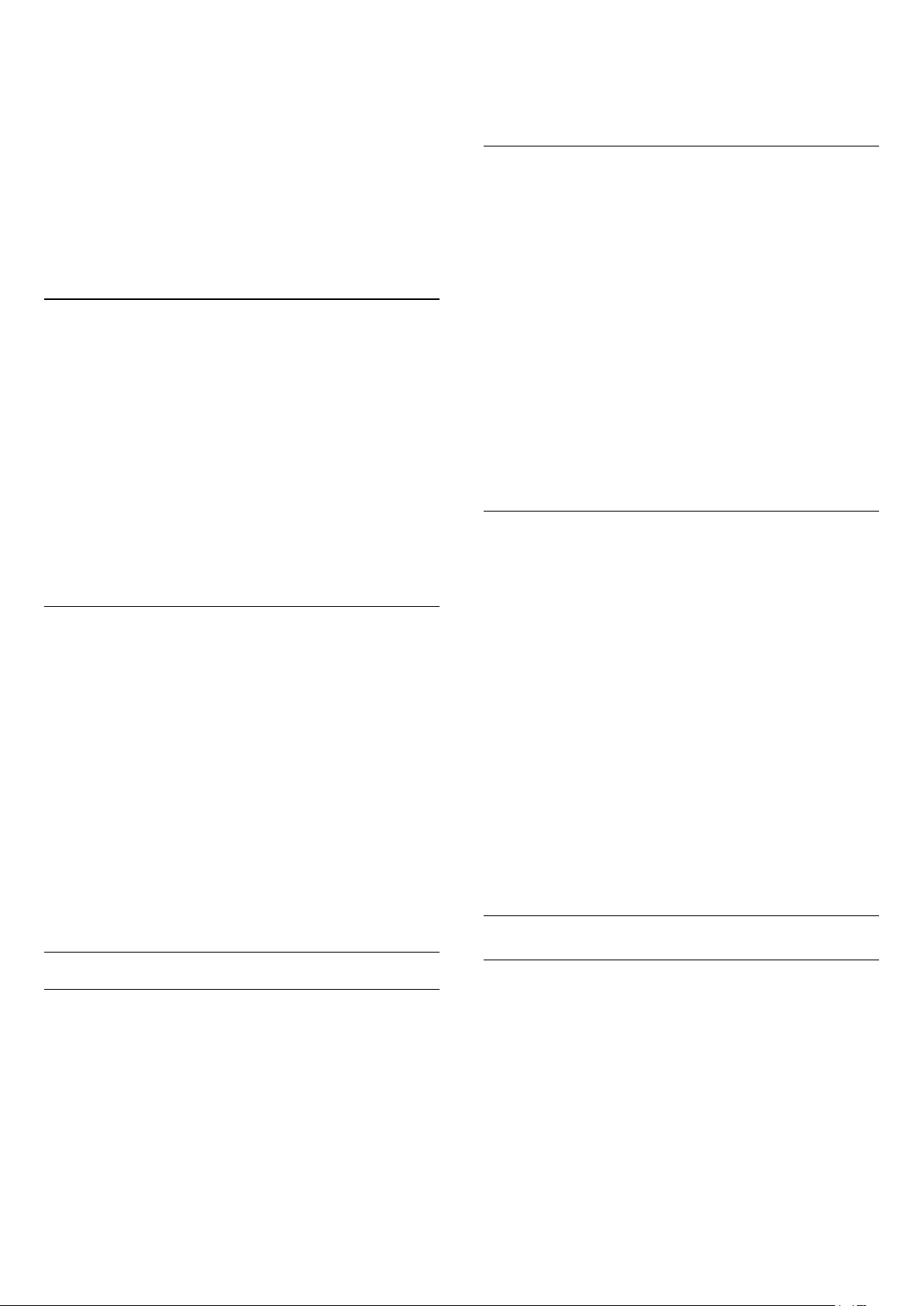
der Einstellung Kontrast ändern.
So passen Sie die Intensität an:
1 - Drücken Sie , wählen Sie Picture (Bild) aus,
und drücken Sie (rechts), um das Menü zu öffnen.
2 - Wählen Sie Erweitert > Kontrast > Helligkeit,
und drücken Sie OK.
3 - Drücken Sie den Pfeil (nach oben) oder
(nach unten), um den Wert anzupassen.
4 - Drücken Sie gegebenenfalls mehrmals (links),
um das Menü zu schließen.
Videokontrast
Mit Videokontrast können Sie den
Videokontrastbereich verringern.
So passen Sie die Intensität an:
1 - Drücken Sie , wählen Sie Picture (Bild) aus,
und drücken Sie (rechts), um das Menü zu öffnen.
2 - Wählen Sie Erweitert > Kontrast >
Videokontrast, und drücken Sie OK.
3 - Drücken Sie den Pfeil (nach oben) oder
(nach unten), um den Wert anzupassen.
4 - Drücken Sie gegebenenfalls mehrmals (links),
um das Menü zu schließen.
Gamma
Mit Gamma können Sie eine nicht-lineare Einstellung
für die Bildhelligkeit und den Kontrast festlegen. Die
Einstellung "Gamma" ist für erfahrene Benutzer
vorgesehen.
So passen Sie die Intensität an:
1 - Drücken Sie , wählen Sie Picture (Bild) aus,
und drücken Sie (rechts), um das Menü zu öffnen.
2 - Wählen Sie Erweitert > Kontrast > Gamma, und
drücken Sie OK.
3 - Drücken Sie den Pfeil (nach oben) oder
(nach unten), um den Wert anzupassen.
4 - Drücken Sie gegebenenfalls mehrmals (links),
um das Menü zu schließen.
4 - Wählen Sie Ein oder Aus.
5 - Drücken Sie gegebenenfalls mehrmals (links),
um das Menü zu schließen.
Rauschunterdrückung
Mit der Option Rauschunterdr. können Sie
Bildrauschen herausfiltern und verringern.
So passen Sie die Rauschunterdrückung an:
1 - Drücken Sie , wählen Sie Picture (Bild) aus,
und drücken Sie (rechts), um das Menü zu
öffnen.
2 - Wählen Sie Advanced (Erweitert) > Sharpness
(Schärfe) > Noise reduction (Rauschunterdr.) aus,
und drücken Sie (rechts), um das Menü zu
öffnen.
3 - Wählen
Sie Maximum, Mittel, Minimum oder Aus.
4 - Drücken Sie gegebenenfalls mehrmals (links),
um das Menü zu schließen.
MPEG-Artefaktunterdrückung
Mit der MPEG-Artefaktunterdrückung können Sie die
digitalen Bildübergänge glätten. MPEG-Artefakte
zeigen sich meist als Klötzchen oder gezackte Ränder
in Bildern.
So unterdrücken Sie MPEG-Artefakte:
1 - Drücken Sie , wählen Sie Picture (Bild) aus,
und drücken Sie (rechts), um das Menü zu
öffnen.
2 - Wählen Sie Advanced (Erweitert) > Sharpness
(Schärfe) > MPEG artefact reduction (MPEGArtefaktreduzierung) aus, und drücken
Sie (rechts), um das Menü zu öffnen.
3 - Wählen Sie Maximum, Medium
(Mittel), Minimum oder Off (Aus).
4 - Drücken Sie gegebenenfalls mehrmals (links),
um das Menü zu schließen.
Schärfeeinstellungen
Super Resolution
Mit Super Resolution aktivieren Sie eine überragende
Schärfe bei Linien und Konturen im Bild.
So schalten Sie den Lichtsensor ein oder aus:
1 - Drücken Sie auf .
2 - Wählen Sie Picture (Bild) aus, und drücken
Sie (rechts), um das Menü zu öffnen.
3 - Wählen Sie Erweitert > Schärfe > Super
Resolution, und drücken Sie OK.
Bildformat
Einstellungen für Bildschirm ausfüllen
Wenn das Bild nicht den gesamten Bildschirm
ausfüllt, wenn schwarze Streifen oben oder unten
oder an den Seiten angezeigt werden, können Sie das
Bild so anpassen, dass der Bildschirm vollständig
ausgefüllt wird.
So wählen Sie eine der Basiseinstellungen zum
Ausfüllen des Bildschirms aus:
1 - Drücken Sie , wählen Sie Picture (Bild) aus,
und drücken Sie (rechts), um das Menü zu
öffnen.
59

2 - Wählen Sie Picture format (Bildformat), und
drücken Sie (rechts).
3 - Wählen Sie Fill screen (Bildschirm ausfüllen), Fit
to screen (Vollbild) oder Wide screen (Breitbild), und
drücken Sie OK.
4 - Drücken Sie BACK, um das Menü zu
schließen.
• Bildschirm ausfüllen: Vergrößert das Bild
automatisch, um den Bildschirm
auszufüllen. Minimale Bildverzerrung, Untertitel
bleiben sichtbar. Nicht für PC-Inhalte geeignet. Wenn
das Bildformat sehr extrem ist, können trotzdem noch
schwarze Balken angezeigt werden.
• Vollbild: Stellt das Bildformat automatisch auf die
Bildschirmgröße ein. Minimale Bildverzerrung. Balken
bleiben eventuell sichtbar. Nicht für PC-Inhalte
geeignet.
Erweitert
Wenn Sie anhand der beiden Standardeinstellungen
das Bild nicht zufriedenstellend formatieren können,
werden erweiterte Einstellungen angeboten. Mit
diesen können Sie das Format des Bildes manuell an
den Bildschirm anpassen.
Sie können das Bild soweit zoomen, dehnen oder
verschieben, bis Sie das gewünschte Ergebnis
erhalten. So können Sie beispielsweise vormals
fehlende Untertitel oder durchlaufende Textbanner
sehen. Wenn Sie das Bild für eine bestimmte Quelle
formatieren – z. B. eine angeschlossene
Spielkonsole – können Sie bei der nächsten
Verwendung der Spielkonsole wieder zu dieser
Einstellung zurückkehren. Der Fernseher speichert die
letzte Einstellung der einzelnen Anschlüsse.
So formatieren Sie das Bild manuell:
1 - Drücken Sie , wählen Sie Picture (Bild) aus,
und drücken Sie (rechts), um das Menü zu
öffnen.
2 - Wählen Sie Picture format (Bildformat), und
drücken Sie (rechts).
3 - Wählen Sie Erweitert aus, und drücken Sie OK.
4 - Passen Sie das Bild anhand der Optionen Last
setting (Letzte Einstellung), Shift (Verschieben),
Zoom, Stretch (Ausdehnen) bzw. Original an. Wählen
Sie Rückgängig, um zur Einstellung zurückzukehren,
die das Bild beim Öffnen von Bildformat hatte.
• Letzte Einstellung: Wählen Sie diese Option, um zur
letzten Einstellung zurückzukehren.
• Verschieben: Wählen Sie die Pfeile aus, um das Bild
zu verschieben. Sie können das Bild nur verschieben,
wenn es vergrößert ist.
• Zoom: Wählen Sie die Pfeile aus, um das Bild zu
vergrößern.
• Ausdehnen: Wählen Sie die Pfeile aus, um das Bild
vertikal oder horizontal zu dehnen.
• Original: Zeigt das Originalformat des eingehenden
Bilds an. Dies ist ein 1:1 Pixel-auf-Pixel-Format.
Expertenmodus für HD- oder PC-Inhalte.
• Rückgängig: Wählen Sie diese Option aus, um zum
anfänglichen Bildformat zurückzukehren.
17.3
Ton
Toneinstellung
Auswählen einer Einstellung
Zur einfachen Anpassung des Tons können Sie über
Toneinstellung eine vordefinierte Einstellung
auswählen.
1 - Drücken Sie beim Fernsehen .
2 - Wählen Sie Sound (Ton) aus, und drücken
Sie (rechts), um das Menü zu öffnen.
3 - Wählen Sie Sound style (Toneinst.), und wählen
Sie eine der Einstellungen in der Liste aus.
4 - Drücken Sie gegebenenfalls mehrmals (links),
um das Menü zu schließen.
Folgende Einstellungen sind verfügbar:
• Persönlich – Die Tonoptionen, die Sie beim ersten
Öffnen ausgewählt haben.
• Original – Die neutralste Toneinstellung
• Film – Ideal für die Wiedergabe von Filmen
• Musik – Ideal für die Wiedergabe von Musik
• Spiel – Ideal für Spiele
• Nachrichten – Ideal für
Nachrichten/Dokumentationen
Wiederherstellen einer Einstellung
Mit einer ausgewählten Toneinstellung können Sie
alle Tonoptionen unter Konfiguration > Ton
anpassen.
Die durchgeführten Änderungen werden unter der
entsprechenden Toneinstellung gespeichert. Wir
empfehlen, nur für die Toneinstellung Persönlich
Anpassungen vorzunehmen. Für diese Toneinstellung
können Personalisierungen für jedes angeschlossene
Gerät im Quellenmenü gespeichert werden.
So stellen Sie die ursprüngliche Konfiguration wieder
her:
1 - Drücken Sie beim Fernsehen .
2 - Wählen Sie Sound (Ton) aus, und drücken
Sie (rechts), um das Menü zu öffnen.
3 - Wählen Sie Sound style (Toneinst.) und dann die
Toneinstellung, die Sie wiederherstellen möchten.
4 - Drücken Sie die Farbtaste Restore style
(Einst. wiederherst.). Die Toneinstellung wird
zurückgesetzt.
60

5 - Drücken Sie gegebenenfalls mehrmals (links),
um das Menü zu schließen.
Erweiterte Toneinstellungen
Autom. Lautstärkenivellierung
Toneinstellungen
Bässe
Mit Bässe können Sie die Stärke der Bässe im Ton
festlegen.
So passen Sie die Intensität an:
1 - Drücken Sie , wählen Sie Ton aus, und
drücken Sie
2 - Wählen Sie Bass (Bässe) aus, und drücken
Sie (rechts).
3 - Drücken Sie den Pfeil (nach oben) oder
(nach unten), um den Wert anzupassen.
4 - Drücken Sie gegebenenfalls mehrmals (links),
um das Menü zu schließen.
Höhen
Mit Höhen können Sie die Stärke der Höhen im Ton
festlegen.
So passen Sie die Intensität an:
1 - Drücken Sie , wählen Sie Ton aus, und
drücken Sie
2 - Wählen Sie Treble (Höhen) aus, und drücken
Sie (rechts).
3 - Drücken Sie den Pfeil (nach oben) oder
(nach unten), um den Wert anzupassen.
4 - Drücken Sie gegebenenfalls mehrmals (links),
um das Menü zu schließen.
(rechts), um das Menü zu öffnen.
(rechts), um das Menü zu öffnen.
Mit Autom. Lautstärkenivellierung können Sie den
Fernseher so einstellen, dass er plötzliche
Lautstärkeunterschiede automatisch ausgleicht. Diese
treten in der Regel beim Beginn von Werbeblöcken
oder beim Wechseln von Sendern auf.
So schalten Sie den Lichtsensor ein oder aus:
1 - Drücken Sie , wählen Sie Ton aus, und
drücken Sie
2 - Wählen Sie Erweitert aus, und drücken
Sie (rechts), um das Menü zu öffnen.
3 - Wählen Sie Auto volume levelling (Autom.
Lautstärkenivellierung) aus, und drücken
Sie (rechts), um das Menü zu öffnen.
4 - Wählen Sie Ein oder Aus.
5 - Drücken Sie gegebenenfalls mehrmals (links),
um das Menü zu schließen.
TV-Lautsprecher
Sie können den Ton des Fernsehers an ein
angeschlossenes Audiogerät senden, beispielsweise
ein Home Entertainment- oder Audiosystem.
Sie können auswählen, ob Sie den Ton vom
Fernseher hören und wie Sie ihn steuern möchten.
• Wenn Sie TV speakers (TV-Lautsprecher) > Off
(Aus) wählen, werden die TV-Lautsprecher dauerhaft
ausgeschaltet.
• Wenn Sie TV speakers (TV-Lautsprecher) > On
(Ein) wählen, sind die TV-Lautsprecher immer
eingeschaltet.
(rechts), um das Menü zu öffnen.
Surround-Modus
Im Surround-Modus können Sie den Soundeffekt der
TV-Lautsprecher festlegen.
So stellen Sie den Surround-Modus ein:
1 - Drücken Sie , wählen Sie Ton aus, und
drücken Sie
2 - Wählen Sie Surround mode (Surround-Modus)
aus, und drücken Sie (rechts), um das Menü zu
öffnen.
3 - Wählen Sie Stereo oder Incredible Surround.
4 - Drücken Sie gegebenenfalls mehrmals (links),
um das Menü zu schließen.
(rechts), um das Menü zu öffnen.
Wenn Sie ein Audiogerät über HDMI-CEC
angeschlossen haben, können Sie eine der EasyLinkEinstellungen auswählen.
• Wenn Sie EasyLink auswählen, sendet der
Fernseher den Ton des Fernsehers an das
Audiogerät. Der Fernseher schaltet die TVLautsprecher aus, sobald das Gerät den Ton
wiedergibt.
Wenn Sie EasyLink-Autostart auswählen, wechselt
der Fernseher zum Audiogerät, sendet den Ton des
Fernsehers an das Gerät und schaltet die TVLautsprecher aus.
Wenn EasyLink oder EasyLink-Autostart ausgewählt
ist, können Sie bei Bedarf weiterhin zu den TVLautsprechern wechseln.
So stellen Sie die TV-Lautsprecher ein:
1 - Drücken Sie , wählen Sie Ton aus, und
drücken Sie (rechts), um das Menü zu öffnen.
2 - Wählen Sie Erweitert aus, und drücken
Sie (rechts), um das Menü zu öffnen.
3 - Wählen Sie TV-Lautsprecher aus, und drücken
Sie (rechts), um das Menü zu öffnen.
61
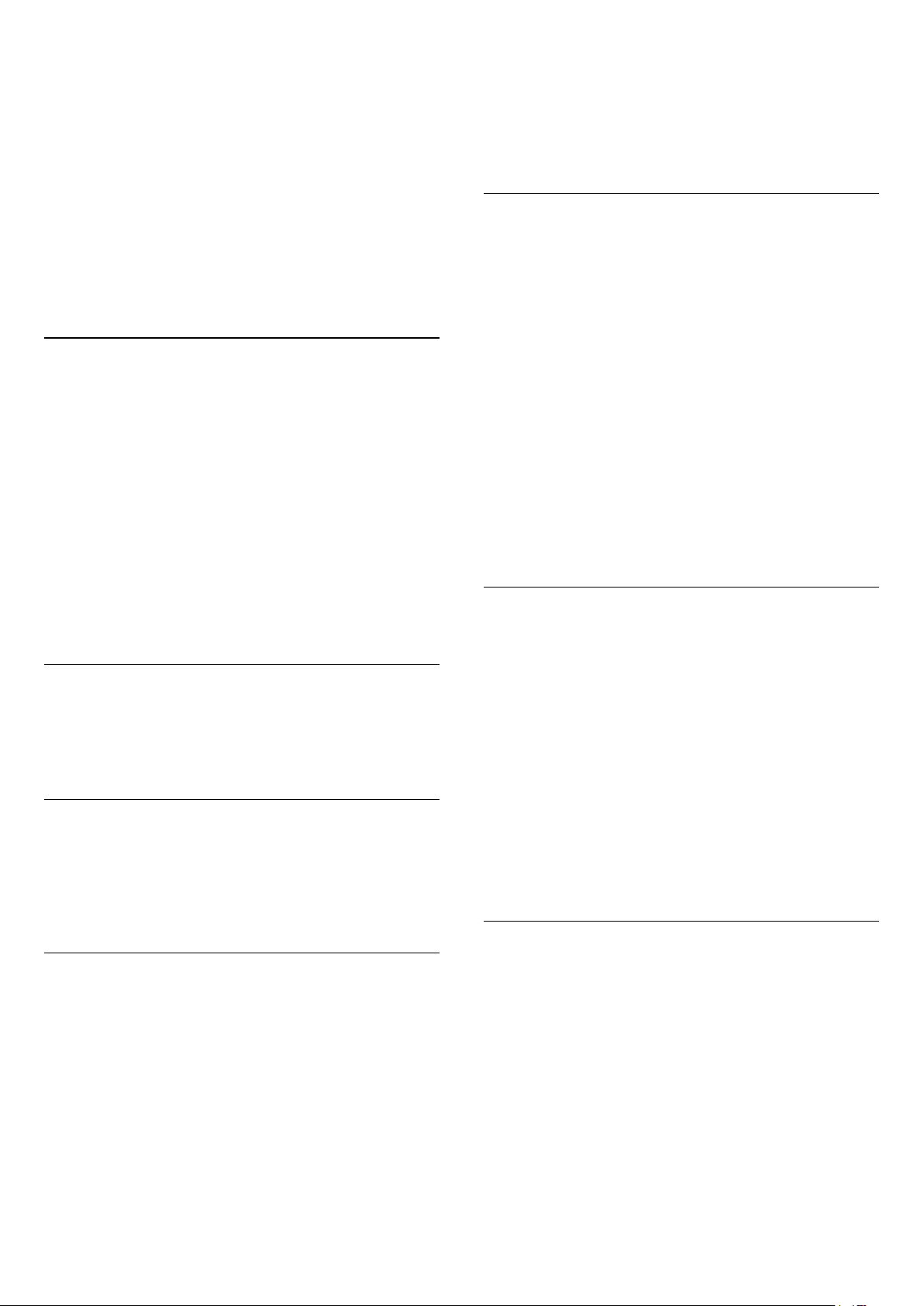
4 - Wählen Sie On (Ein), Off (Aus), EasyLink
oder EasyLink-Autostart.
5 - Drücken Sie gegebenenfalls mehrmals (links),
um das Menü zu schließen.
So schalten Sie direkt zu den Lautsprechern:
1 - Drücken Sie beim Fernsehen .
2 - Wählen Sie Quick settings
(Schnelleinstellungen) > Speakers (Lautspr.) und
dann TV oder das Audiosystem Amplifier (Verstärker)
aus.
3 - Drücken Sie gegebenenfalls mehrmals (links),
um das Menü zu schließen.
Klarer Klang
Mit der Funktion Clear Sound können Sie den Klang
von Stimmen verbessern. Dies eignet sich besonders
für neue Sender. Sie können die Stimmverbesserung
ein- bzw. ausschalten.
So schalten Sie den Lichtsensor ein oder aus:
4 - Drücken Sie gegebenenfalls mehrmals (links),
um das Menü zu schließen.
Drücken Sie zur Anzeige weiterer Informationen in
der Hilfe die Farbtaste Keywords (Suchbegriffe) ,
und öffnen Sie Audio out delay (Audioverzögerung).
Tonversatz Audioausgang
Wenn es nicht möglich ist, am HES eine Verzögerung
einzustellen, können Sie am Fernseher einen
Tonversatz festlegen.
So synchronisieren Sie den Ton mit dem Fernseher:
1 - Drücken Sie , wählen Sie Ton aus, und
drücken Sie (rechts), um das Menü zu öffnen.
2 - Wählen Sie Advanced (Erweitert) > Audio out
offset (Tonversatz), und drücken Sie OK.
3 - Legen Sie den Tonversatz mithilfe des
Schiebereglers fest, und drücken Sie OK.
4 - Drücken Sie gegebenenfalls mehrmals (links),
um das Menü zu schließen.
1 - Drücken Sie , wählen Sie Ton aus, und
drücken Sie (rechts), um das Menü zu öffnen.
2 - Wählen Sie Erweitert > Clear Sound, und
drücken Sie OK.
3 - Wählen Sie Ein oder Aus, und drücken Sie OK.
4 - Drücken Sie gegebenenfalls mehrmals (links),
um das Menü zu schließen.
Audioausgangsformat
Drücken Sie zur Anzeige weiterer Informationen in
der Hilfe die Farbtaste Suchbegriffe , und öffnen
Sie Audioausgangsformat.
Quellenabh. Lautstärkeanpassung Audioausgang
Drücken Sie zur Anzeige weiterer Informationen in
der Hilfe die Farbtaste Keywords (Suchbegriffe) ,
und öffnen Sie Audio out levelling (Pegel Audio-
Ausgang).
Drücken Sie zur Anzeige weiterer Informationen in
der Hilfe die Farbtaste Keywords (Suchbegriffe) ,
und öffnen Sie Audio out offset (Tonversatz).
Kopfhörerlautstärke
Mit Kopfhörerlautstärke können Sie die Lautstärke
eines angeschlossenen Kopfhörers getrennt
einstellen.
So stellen Sie die Lautstärke ein:
1 - Drücken Sie , wählen Sie Ton aus, und
drücken Sie
2 - Wählen Sie Headphones volume
(Kopfhörerlautst.), und drücken Sie OK.
3 - Drücken Sie den Pfeil (nach oben) oder
(nach unten), um den Wert anzupassen.
4 - Drücken Sie gegebenenfalls mehrmals (links),
um das Menü zu schließen.
(rechts), um das Menü zu öffnen.
Aufstellungsort
Tonverzögerung
Wenn Sie eine Audio-Sync-Verzögerung am HES
einstellen, um den Ton mit dem Bild zu
synchronisieren, müssen Sie die Audioverzögerung
am Fernseher ausschalten.
So deaktivieren Sie die Audioverzögerung:
1 - Drücken Sie , wählen Sie Ton aus, und
drücken Sie (rechts), um das Menü zu öffnen.
2 - Wählen Sie Advanced (Erweitert) > Audio out
delay (Audioverzögerung), und drücken Sie OK.
3 - Wählen Sie Aus.
Im Rahmen der Erstinstallation wurde für diese
Einstellung entweder On a TV stand (Auf
Standfuß) oder On the wall (An der Wand)
ausgewählt. Wenn Sie den Aufstellungsort des
Fernsehers seither geändert haben, sollten Sie diese
Einstellung anpassen, um die ideale Tonwiedergabe
sicherzustellen.
1 - Drücken Sie , wählen Sie Ton aus, und
drücken Sie (rechts), um das Menü zu öffnen.
2 - Wählen Sie TV placement (Aufstellungsort) aus,
und drücken Sie OK.
3 - Wählen Sie On a TV stand (Auf Standfuß) oder
62

On the wall (An der Wand) aus.
4 - Drücken Sie gegebenenfalls mehrmals (links),
um das Menü zu schließen.
Fernsehen einen Digitalreceiver verwenden (eine SetTop-Box, STB) und die Fernbedienung des
Fernsehers nicht zum Einsatz kommt, deaktivieren Sie
das automatische Ausschalten.
17.4
Energiespareinstellungen
Energieeinsparung
Unter Energiespareinstellungen finden Sie alle
Einstellungen, die dem Schutz der Umwelt dienen.
Energiesparend
Wenn Sie "Energiesparend" auswählen, wechselt der
Fernseher automatisch zur Standard-Bildeinstellung.
Diese Bildeinstellung ist die energiesparendste
Einstellung für die Bildwiedergabe.
So aktivieren Sie die Energiespareinstellung:
1 - Drücken Sie , wählen Sie Eco settings
(Energiespareinstellungen) aus, und drücken
Sie (rechts), um das Menü zu öffnen.
2 - Wenn Sie Energy saving
(Energiesparend) wählen, wird die Bildeinstellung
automatisch auf Standard eingestellt.
3 - Drücken Sie gegebenenfalls mehrmals (links),
um das Menü zu schließen.
So deaktivieren Sie den Ausschalt-Timer:
1 - Drücken Sie , wählen Sie Eco settings
(Energiespareinstellungen) aus, und drücken
Sie (rechts), um das Menü zu öffnen.
2 - Wählen Sie Switch off timer (Ausschalt-Timer)
aus, und drücken Sie OK.
3 - Drücken Sie den Pfeil (nach oben) oder
(nach unten), um den Wert anzupassen. Beim
Wert 0 wird das automatische Ausschalten
deaktiviert.
4 - Drücken Sie gegebenenfalls mehrmals (links),
um das Menü zu schließen.
Drücken Sie zur Anzeige weiterer Informationen zu
den umweltfreundlichen Einstellungen des
Fernsehers in der Hilfe die Farbtaste Keywords
(Suchbegriffe), und öffnen Sie Eco settings
(Energiespareinstellungen).
17.5
Allgemeine Einstellungen
Sprachen
Ausschalten des Bildschirms
Wenn Sie nur Musik hören, können Sie den
Fernsehbildschirm ausschalten, um Energie zu
sparen.
So schalten Sie den Bildschirm aus:
1 - Drücken Sie , wählen Sie Eco settings
(Energiespareinstellungen) aus, und drücken
Sie (rechts), um das Menü zu öffnen.
2 - Wählen Sie Screen off (Bildschirm aus).
3 - Drücken Sie gegebenenfalls mehrmals (links),
um das Menü zu schließen.
Um den Bildschirm wieder einzuschalten, drücken Sie
eine beliebige Taste der Fernbedienung.
Ausschalt-Timer
Wenn der Fernseher ein Fernsehsignal empfängt, Sie
jedoch innerhalb von vier Stunden keine Taste
drücken, schaltet sich der Fernseher automatisch aus,
um Energie zu sparen. Wenn der Fernseher innerhalb
von zehn Minuten kein Fernsehsignal und keinen
Fernbedienungsbefehl empfängt, schaltet sich der
Fernseher ebenfalls aus.
Drücken Sie in der Hilfe Keywords
(Suchbegriffe), und öffnen Sie Language settings
(Spracheinstellungen), um weitere Informationen zu
erhalten.
Uhr
Drücken Sie in der Hilfe Keywords
(Suchbegriffe), und öffnen Sie Clock settings
(Uhreinstellungen), um weitere Informationen zu
erhalten.
Sleep Timer
Drücken Sie zur Anzeige weiterer Informationen in
der Hilfe die Farbtaste Keywords (Suchbegriffe) ,
und öffnen Sie Sleep timer (Sleeptimer).
Ausschalt-Timer
Drücken Sie zur Anzeige weiterer Informationen in
der Hilfe die Farbtaste Keywords (Suchbegriffe),
und öffnen Sie Switch off timer (Ausschalt-Timer).
Wenn Sie den Fernseher als Monitor nutzen oder zum
63

EasyLink
Mauseinstellungen
EasyLink
So schalten Sie EasyLink vollständig aus:
1 - Drücken Sie , wählen Sie General settings
(Allgemeine Einstellungen) aus, und drücken
Sie (rechts), um das Menü zu öffnen.
2 - Wählen Sie EasyLink aus, drücken
Sie (rechts), und wählen Sie einen Schritt
weiter EasyLink aus.
3 - Wählen Sie Aus.
4 - Drücken Sie gegebenenfalls mehrmals (links),
um das Menü zu schließen.
EasyLink-Fernbedienung
So schalten Sie die EasyLink-Fernbedienung aus:
1 - Drücken Sie , wählen Sie Allgemeine
Einstellungen aus, und drücken Sie (rechts), um
das Menü zu öffnen.
2 - Wählen Sie EasyLink > Easylink remote control
(EasyLink-Fernbedienung) aus, und drücken Sie OK.
3 - Wählen Sie Aus.
4 - Drücken Sie gegebenenfalls mehrmals (links),
um das Menü zu schließen.
So passen Sie die Bewegungsgeschwindigkeit der
USB-Maus an:
1 - Drücken Sie , wählen SieGeneral settings
(Allgemeine Einstellungen) aus, und drücken
Sie (rechts), um das Menü zu öffnen.
2 - Wählen Sie Mouse settings (Mauseinstellungen),
und drücken Sie OK, um die Mausgeschwindigkeit
einzustellen.
Zuhause oder Geschäft
Wenn der Fernseher in einem Geschäft aufgestellt ist,
können Sie den Fernseher so einstellen, dass ein
Werbebanner eingeblendet
wird. Die Bildeinstellung wird automatisch
auf Lebhaft eingestellt. Der Ausschalt-Timer ist
deaktiviert.
So stellen Sie für den Fernseher den Standort
"Geschäft" ein:
1 - Drücken Sie , wählen Sie Allgemeine
Einstellungen aus, und drücken Sie (rechts), um
das Menü zu öffnen.
2 - Wählen Sie Standort > Geschäft, und drücken
Sie OK.
3 - Drücken Sie gegebenenfalls mehrmals (links),
um das Menü zu schließen.
Einstellungen der USB-Tastatur
Um die USB-Tastatur zu installieren, schalten Sie den
Fernseher ein, und verbinden Sie die USB-Tastatur
mit einem der USB-Anschlüsse des Fernsehers. Wenn
der Fernseher die Tastatur zum ersten Mal erkennt,
können Sie das Tastaturlayout auswählen und dieses
testen. Wenn Sie ein kyrillisches oder griechisches
Tastaturlayout auswählen, können Sie als sekundäres
Tastaturlayout ein lateinisches Layout auswählen.
So ändern Sie das ausgewählte Tastaturlayout:
1 - Drücken Sie , wählen Sie Allgemeine
Einstellungen aus, und drücken Sie (rechts), um
das Menü zu öffnen.
2 - Wählen Sie USB keyboard settings (Einstellungen
der USB-Tastatur), und drücken Sie OK, um die
Tastatureinrichtung zu beginnen.
Wenn Sie den Fernseher zu Hause verwenden,
müssen Sie den Standort auf "Zuhause" setzen.
Konfiguration "Geschäftsmodus"
Wenn der Fernseher auf Geschäft eingestellt ist,
können Sie die Verfügbarkeit spezifischer Demos für
die Nutzung in Geschäften festlegen.
1 - Drücken Sie , wählen Sie Allgemeine
Einstellungen aus, und drücken Sie (rechts), um
das Menü zu öffnen.
2 - Wählen Sie Shop setup (Konfiguration
"Geschäftsmodus") aus, und drücken Sie (rechts),
um das Menü zu öffnen.
3 - Wählen Sie Banner aus. Wählen Sie
anschließend Commercial banner (Werbebanner)
oder Promotional banner (Promotion-Banner) wie in
der Store-Demo aus.
4 - Drücken Sie gegebenenfalls mehrmals (links),
um das Menü zu schließen.
64

TV-Guide
Werksvoreinstellungen
Drücken Sie in der Hilfe die Farbtaste Keywords
(Suchbegriffe), und öffnen Sie TV guide, data and
information (TV-Guide, Daten und Informationen),
um weitere Informationen zu erhalten.
Senderlogos
In einigen Ländern kann der Fernseher die
Senderlogos anzeigen.
Wenn diese Logos nicht angezeigt werden sollen,
können Sie sie deaktivieren.
So deaktivieren Sie die Logos:
1 - Drücken Sie , wählen Sie Allgemeine
Einstellungen aus, und drücken Sie (rechts), um
das Menü zu öffnen.
2 - Wählen Sie Channel logos (Senderlogos), und
drücken Sie (rechts), um das Menü zu öffnen.
3 - Wählen Sie Aus, und drücken Sie die Taste OK.
4 - Drücken Sie gegebenenfalls mehrmals (links),
um das Menü zu schließen.
HbbTV
Wenn ein Fernsehsender HbbTV-Seiten anbietet,
müssen Sie zuerst in den Fernseheinstellungen auf
HbbTV schalten, um die Seiten anzusehen.
Sie können den Fernseher auf die
Originaleinstellungen (Werksvoreinstellungen)
zurücksetzen.
So stellen Sie die Originaleinstellungen wieder her:
1 - Drücken Sie , wählen Sie General settings
(Allgemeine Einstellungen) aus, und drücken
Sie (rechts), um das Menü zu öffnen.
2 - Wählen Sie Factory settings
(Werksvoreinstellungen) aus, und drücken Sie OK.
3 - Drücken Sie gegebenenfalls mehrmals (links),
um das Menü zu schließen.
Fernseher erneut einrichten
Sie können eine komplett neue Fernseherinstallation
durchführen. Der Fernseher wird vollständig neu
eingerichtet.
So führen Sie eine komplett neue
Fernseherinstallation durch:
1 - Drücken Sie , wählen Sie General settings
(Allgemeine Einstellungen) aus, und wählen
Sie Reinstall TV (Fernsehgerät erneut einrichten)
aus.
2 - Befolgen Sie die Anweisungen auf dem
Bildschirm. Die Installation kann einige Minuten in
Anspruch nehmen.
1 - Drücken Sie , wählen Sie Allgemeine
Einstellungen aus, und drücken Sie (rechts), um
das Menü zu öffnen.
2 - Wählen Sie HbbTV aus, und drücken Sie OK.
3 - Wählen Sie Ein oder Aus.
4 - Drücken Sie gegebenenfalls mehrmals (links),
um das Menü zu schließen.
Wenn Sie den Zugriff auf HbbTV-Seiten von
bestimmten Sendern aus vermeiden möchten,
können Sie die HbbTV-Seiten für diesen Sender
blockieren.
1 - Schalten Sie zu dem Sender, für den Sie die
HbbTV-Seiten blockieren möchten.
2 - Drücken Sie OPTIONS , und wählen Sie HBB
TV on this channel (HbbTV auf diesem Sender) aus.
Drücken Sie dann OK.
3 - Wählen Sie Aus, und drücken Sie die Taste OK.
Senderliste kopieren
Drücken Sie zur Anzeige weiterer Informationen in
der Hilfe die Farbtaste Keywords (Suchbegriffe) ,
und öffnen Sie Channel List Copy (Senderliste
kopieren), Copy (kopieren).
CAM-Einstellungen
Anbieterprofil einschalten
So schalten Sie das Anbieterprofil für CI+CAM für eine
einfache Senderinstallation und -aktualisierung ein:
1 - Drücken Sie , wählen Sie General settings
(Allgemeine Einstellungen) aus, und drücken
Sie (rechts), um das Menü zu öffnen.
2 - Wählen Sie CAM Operator profile (CAM-
Anbieterprofil) aus, und drücken Sie OK.
3 - Wählen Sie Enable (Aktivieren) aus, und drücken
Sie OK.
4 - Drücken Sie gegebenenfalls mehrmals (links),
um das Menü zu schließen.
CAM-Profilname anzeigen
So zeigen Sie den Profilnamen der verbundenen CAM-
65

Karte an:
1 - Drücken Sie , wählen Sie General settings
(Allgemeine Einstellungen) aus, und drücken
Sie (rechts), um das Menü zu öffnen.
2 - Wählen Sie CAM profile name (CAM-
Profilname) aus, und drücken Sie OK.
3 - Drücken Sie gegebenenfalls mehrmals (links),
um das Menü zu schließen.
Seh- und Hörhilfen
Drücken Sie zur Anzeige weiterer Informationen in
der Hilfe die Farbtaste Keywords (Suchbegriffe) ,
und öffnen Sie Universal access (Universalzugriff).
Kindersicherung
Berechtigung durch Eltern
So legen Sie ein Mindestalter für Sendungen fest:
Sie den aktuellen Code umgehen und einen neuen
Code eingeben.
1 - Drücken Sie , wählen Sie Child lock
(Kindersicherung) aus, und drücken Sie (rechts),
um das Menü zu öffnen.
2 - Wählen Sie Change code (Code ändern) aus, und
drücken Sie OK.
3 - Geben Sie den vorrangigen Code 8888 ein.
4 - Geben Sie jetzt einen neuen Kindersicherungs-
PIN-Code ein und geben Sie ihn anschließend zur
Bestätigung ein weiteres Mal ein.
5 - Drücken Sie gegebenenfalls mehrmals (links),
um das Menü zu schließen.
Der neue Code ist nun eingestellt.
CAM PIN
Drücken Sie zur Anzeige weiterer Informationen in
der Hilfe die Farbtaste Keywords (Suchbegriffe) ,
und öffnen Sie CAM PIN.
1 - Drücken Sie , wählen Sie Child lock
(Kindersicherung) aus, und drücken Sie (rechts),
um das Menü zu öffnen.
2 - Wählen Sie Parental rating (Berechtigung durch
Eltern) und dann ein Alter in der Liste aus.
3 - Drücken Sie gegebenenfalls mehrmals (links),
um das Menü zu schließen.
Code festlegen/Code ändern
Der Kindersicherungs-PIN-Code wird zum Sperren
und Entsperren von Sendern und Sendungen
verwendet.
So legen Sie den Sperrcode fest oder ändern den
aktuellen Code:
1 - Drücken Sie , wählen
Sie Kindersicherung aus, und drücken
Sie (rechts), um das Menü zu öffnen.
2 - Wählen Sie Set code (Code
festlegen) oder Change code (Code ändern) aus,
und drücken Sie OK.
3 - Geben Sie einen vierstelligen Code Ihrer Wahl ein.
Wenn bereits ein Code festgelegt wurde, geben Sie
den aktuellen Kindersicherungscode und danach
zweimal den neuen Code ein.
4 - Drücken Sie gegebenenfalls mehrmals (links),
um das Menü zu schließen.
Der neue Code ist nun eingestellt.
Sie haben den Kindersicherungs-PIN-Code
vergessen?
Wenn Sie Ihren PIN-Code vergessen haben, können
17.6
Uhr und Sprache
Menüsprache
So ändern Sie die Sprache der Fernsehermenüs und
Meldungen:
1 - Drücken Sie , wählen Sie General settings
(Allgemeine Einstellungen) > Language
(Sprache) > Menu language (Menüsprache) aus,
und drücken Sie OK.
2 - Wählen Sie die gewünschte Sprache aus.
3 - Drücken Sie gegebenenfalls mehrmals (links),
um das Menü zu schließen.
Sprachvoreinstellungen
Einstellungen der Audiosprache
Digitale Fernsehsender können neben der
Originalsprache noch weitere Audiosprachen
übertragen. Sie können eine bevorzugte und eine
alternative Audiosprache auswählen. Wenn der Ton in
einer dieser Sprachen zur Verfügung steht, wird diese
automatisch vom Fernseher ausgewählt.
Wenn keine der ausgewählten Audiosprachen
verfügbar sind, können Sie eine andere, verfügbare
Audiosprache auswählen.
So legen Sie die bevorzugte und die alternative
Audiosprache fest:
1 - Drücken Sie , wählen Sie General settings
(Allgemeine Einstellungen) > Languages
66

(Sprachen) > Primary audio (Bevorzugte
Audiosprache) oder Secondary audio (Alternative
Audiosprache) aus, und drücken Sie OK.
2 - Wählen Sie die gewünschte Sprache aus.
3 - Drücken Sie gegebenenfalls mehrmals (links),
um das Menü zu schließen.
So stellen Sie eine Audiosprache ein, wenn keine Ihrer
ausgewählten Audiosprachen verfügbar ist:
1 - Drücken Sie OPTIONS .
2 - Wählen Sie Audio language (Audiosprache) und
dann die Audiosprache, die vorübergehend
verwendet werden soll.
Untertitel
Einschalten
Drücken Sie zum Einschalten der Untertitel SUBTITLE.
Für die Untertitel stehen die Optionen On (Ein), Off
(Aus) oder On during mute (Ein während Stummsch.)
zur Verfügung.
Um Untertitel automatisch einzublenden, wenn die
übertragene Sendung nicht in der für den Fernseher
eingestellten Sprache gezeigt wird, wählen Sie
Automat.. Mit dieser Einstellung werden die Untertitel
auch automatisch gezeigt, wenn Sie die
Stummschaltung aktivieren.
Einstellungen der Untertitelsprache
Digitale Sender können für eine Sendung mehrere
Untertitelsprachen anbieten. Sie können eine
bevorzugte und eine alternative Untertitelsprache
auswählen. Wenn Untertitel in einer dieser Sprachen
zur Verfügung stehen, werden sie vom Fernseher
angezeigt.
Wenn keine der ausgewählten Untertitelsprachen
verfügbar sind, können Sie eine andere, verfügbare
Untertitelsprache auswählen.
So legen Sie die bevorzugte und die alternative
Untertitelsprache fest:
1 - Drücken Sie , wählen Sie General settings
(Allgemeine Einstellungen) > Languages
(Sprachen) > Primary subtitles (Bevorzugte
Untertitelsprache) oder Secondary subtitles
(Alternative Untertitelsprache) aus, und drücken
Sie OK.
2 - Wählen Sie die gewünschte Sprache aus.
3 - Drücken Sie gegebenenfalls mehrmals (links),
um das Menü zu schließen.
So stellen Sie eine Untertitelsprache ein, wenn keine
Ihrer ausgewählten Sprachen verfügbar ist:
1 - Drücken Sie OPTIONS .
2 - Wählen Sie Subtitle language (Untertitelsprache)
und dann die Untertitelsprache, die vorübergehend
verwendet werden soll.
Untertitel vom Videotext
Wenn Sie zu einem analogen Sender wechseln,
müssen Sie die Untertitel für jeden Sender manuell
aktivieren.
1 - Wechseln Sie zu einem Sender, und drücken Sie
TEXT, um den Videotext zu öffnen.
2 - Geben Sie die Seitennummer für die Untertitel
ein, für gewöhnlich 888.
3 - Drücken Sie TEXT erneut, um den Videotext zu
schließen.
Wenn Sie bei der Wiedergabe dieses analogen
Senders im Untertitelmenü Ein auswählen, werden
die Untertitel, sofern verfügbar, angezeigt.
Um zu erkennen, ob ein Sender analog oder digital ist,
wechseln Sie zum Sender, und öffnen Sie den Punkt
Senderinformationen im Menü OPTIONS.
Videotextsprachen
Videotextseiten
Um beim Fernsehen den Text/Videotext zu öffnen,
drücken Sie die Taste TEXT.
Um den Videotext zu schließen, drücken Sie erneut
die Taste TEXT.
Auswählen einer Videotextseite
So wählen Sie eine Seite aus: . .
1 - Geben Sie die Seitennummer mit den
Zifferntasten ein.
2 - Verwenden Sie die Pfeiltasten, um zu navigieren.
3 - Drücken Sie eine Farbtaste, um eine der farbig
gekennzeichneten Optionen am unteren
Bildschirmrand zu aktivieren.
Videotextunterseiten
Eine Videotextseite kann unter ihrer Seitennummer
mehrere Unterseiten enthalten. Die Nummern der
Unterseiten werden auf der Leiste neben der
Hauptseitenzahl angezeigt.
Um eine Unterseite auszuwählen, drücken
Sie oder .
T.O.P.- Videotextseiten
Manche Sendeanstalten bieten T.O.P.- Videotext.
Um T.O.P.- Videotextseiten innerhalb des Videotexts
zu öffnen, drücken Sie OPTIONS , und wählen Sie
T.O.P. Liste aus.
Lieblingsseiten
Der Fernseher erstellt eine Liste der letzten zehn
Videotextseiten, die Sie geöffnet haben. Sie können
67

diese ganz einfach in der Spalte der bevorzugten
Videotextseiten erneut öffnen.
1 - Wählen Sie im Videotext den Stern in der oberen
linken Ecke des Bildschirms aus, um die Spalte mit
Ihren Lieblingsseiten anzuzeigen.
2 - Drücken Sie (nach unten) oder (nach
oben), um eine Seitennummer auszuwählen, und
drücken Sie OK, um die Seite zu öffnen.
Sie können die Liste mit der Option Lieblingsseiten
löschen leeren.
Videotextsuche
Sie können ein Wort auswählen und den Videotext
nach diesem Wort durchsuchen.
1 - Öffnen Sie eine Videotextseite, und drücken Sie
OK.
2 - Wählen Sie mithilfe der Pfeiltasten ein Wort oder
eine Zahl aus.
3 - Drücken Sie erneut OK, um direkt zur nächsten
Stelle mit diesem Wort oder dieser Nummer zu
springen.
4 - Drücken Sie erneut OK, um zur nachfolgenden
Stelle zu springen.
5 - Um die Suche zu beenden, drücken Sie (nach
oben), bis nichts mehr markiert ist.
Videotext von einem angeschlossenen Gerät
Einige angeschlossene Geräte, die TV-Sender
empfangen, bieten u. U. auch Videotext.
So öffnen Sie Videotext von einem angeschlossenen
Gerät: . .
1 - Drücken Sie
drücken Sie OK.
2 - Drücken Sie während der Wiedergabe auf diesem
Gerät die Taste OPTIONS , und wählen Sie
Gerätetasten anzeigen. Wählen Sie dann , und
drücken Sie OK.
3 - Drücken Sie BACK, um die Gerätetasten
auszublenden.
4 - Um den Videotext zu schließen, drücken Sie
erneut BACK.
Digitaler Videotext (nur in Großbritannien)
Einige digitale Sendeanstalten bieten auf ihren
digitalen TV-Sendern einen digitalen Videotext oder
interaktives Fernsehen. Die Auswahl und Navigation
erfolgt dabei wie im normalen Videotext mit den
Ziffern-, Farb- und Pfeiltasten.
wählen Sie das Gerät aus, und
,
Zeigt das Fernsehprogramm und den Videotext
nebeneinander an.
• T.O.P. Liste
Um T.O.P.- Videotext.
• Vergrößern
Vergrößert die Videotextseiten, um das Lesen zu
erleichtern.
• Aufdecken
Blendet verborgene Informationen auf einer Seite ein.
• Durchlaufen von Unterseiten
Durchläuft evtl. verfügbare Unterseiten.
• Sprache
Schaltet auf die entsprechende Zeichengruppe um,
um den Videotext richtig anzuzeigen.
• Videotext 2.5
Aktiviert Videotext 2.5 für mehr Farben und bessere
Grafiken.
Einrichten des Videotexts
Videotextsprache
Einige digitale Sender stellen Videotext in
verschiedenen Sprachen bereit.
So stellen Sie die bevorzugte und die alternative
Videotextsprache ein: . .
1 - Drücken Sie , wählen Sie General settings
(Allgemeine Einstellungen) > Language
(Sprache) > Primary text (Bevorzugte
Videotextsprache) oder Secondary text (Alternative
Videotextsprache) aus, und drücken Sie OK.
2 - Wählen Sie Ihre bevorzugten Videotextsprachen
aus.
3 - Drücken Sie gegebenenfalls mehrmals (links),
um das Menü zu schließen.
Videotext 2.5
Videotext 2.5 bietet, sofern verfügbar, mehr Farben
und bessere Grafiken. Videotext 2.5 ist in der
Werksvoreinstellung aktiviert.
So deaktivieren Sie Videotext 2.5:
1 - Drücken Sie TEXT.
2 - Drücken Sie bei geöffnetem Videotext
OPTIONS.
3 - Klicken Sie auf Videotext 2.5 > Aus.
4 - Drücken Sie gegebenenfalls mehrmals (links),
um das Menü zu schließen.
Um den Videotext zu schließen, drücken Sie erneut
BACK.
Videotextoptionen
Drücken Sie im Videotext OPTIONS, um
Folgendes auszuwählen:
• Anhalten der Seite
Hält das automatische Wechseln der Unterseiten an.
• Dual Bild/Vollbildschirm
Uhr
Datum und Uhrzeit
Automatisch
Digitale Fernsehanstalten senden in einigen Ländern
keine Weltzeitdaten. Deshalb werden möglicherweise
die Wechsel zwischen Sommer- und Winterzeit nicht
68

beachtet, und der Fernseher kann eine falsche Zeit
anzeigen.
Bei der Aufnahme von Sendungen, die im TV-Guide
angegeben sind, empfehlen wir, die Uhrzeit und das
Datum nicht manuell zu ändern. In einigen Ländern ist
die Einstellung Uhr für einige Netzwerkanbieter
ausgeblendet, um eine falsche Uhrzeiteinstellung zu
vermeiden.
So korrigieren Sie die Fernseheruhr automatisch:
1 - Drücken Sie , wählen Sie General settings
(Allgemeine Einstellungen) > Clock (Uhr) > Auto
clock mode (Autom. Uhrmodus) und dann Country
dependent (Landesabhängig) aus.
2 - Wählen Sie Daylight savings (Sommerzeit) und
danach die entsprechende Einstellung aus.
3 - Drücken Sie gegebenenfalls mehrmals (links),
um das Menü zu schließen.
Handbuch
So stellen Sie die Uhr manuell ein:
1 - Drücken Sie , wählen Sie General settings
(Allgemeine Einstellungen) > Clock (Uhr) > Auto
clock mode (Autom. Uhrmodus) und dann Manual
(Manuell) aus.
2 - Wählen Sie zur Einstellung Datum und Uhrzeit
aus.
3 - Drücken Sie gegebenenfalls mehrmals (links),
um das Menü zu schließen.
17.7
Seh- und Hörhilfen
Einschalten
Wenn der Universalzugriff aktiviert ist, eignet sich der
Fernseher zur Verwendung durch Personen mit Sehund Hörbeeinträchtigungen.
Einschalten
Wenn Sie den Universalzugriff nicht bei der
Installation eingestellt haben, können Sie ihn auch
über das Menü Universal access (Universalzugriff)
aktivieren.
So schalten Sie die Seh- und Hörhilfen ein:
1 - Drücken Sie , wählen Sie Universal Access
(Universalzugriff) aus, und drücken Sie (rechts),
um das Menü zu öffnen.
2 - Wählen Sie beim nächsten Schritt erneut den
Universalzugriff aus.
3 - Wählen Sie On (Ein), und drücken Sie OK.
4 - Drücken Sie gegebenenfalls mehrmals (links),
um das Menü zu schließen.
Wenn der Universalzugriff eingeschaltet ist, wird die
Option Universal access (Universalzugriff) im
Optionsmenü angezeigt.
Hörbehindert
Zeitzone
So legen Sie die Zeitzone fest:
1 - Drücken Sie , wählen Sie Allgemeine
Einstellungen > Uhr > Zeitzone aus, und drücken
Sie OK.
2 - Wählen Sie eine der Zeitzonen aus.
3 - Drücken Sie gegebenenfalls mehrmals (links),
um das Menü zu schließen.
Manueller Zeitversatz
So passen Sie den Zeitversatz an:
1 - Drücken Sie , wählen Sie General settings
(Allgemeine Einstellungen) > Clock (Uhr) > Manual
time offset (Manueller Zeitversatz) aus, und drücken
Sie OK.
2 - Drücken Sie den Pfeil (nach oben) oder
(nach unten), um den Wert anzupassen.
3 - Drücken Sie gegebenenfalls mehrmals (links),
um das Menü zu schließen.
Einige digitale Fernsehsender senden ein besonderes
Audiosignal und Untertitel für hörbehinderte und
taube Menschen. Wenn Hörbehindert eingeschaltet
ist, wechselt der Fernseher automatisch in den Modus
mit angepasstem Audiosignal und Untertiteln, sofern
verfügbar. Bevor Sie die Option Hearing impaired
(Hörbehindert) einschalten können, muss der
Universalzugriff eingeschaltet sein.
So aktivieren Sie die Option Hörbehindert:
1 - Drücken Sie , wählen Sie Universal Access
(Universalzugriff) aus, und drücken Sie (rechts),
um das Menü zu öffnen.
2 - Wählen Sie Hearing impaired (Hörbehindert) aus,
und drücken Sie (rechts), um das Menü zu
öffnen.
3 - Wählen Sie On (Ein), und drücken Sie OK.
4 - Drücken Sie gegebenenfalls mehrmals (links),
um das Menü zu schließen.
So schalten Sie die Option Hörbehindert beim
Fernsehen ein:
1. Drücken Sie beim Fernsehen OPTIONS , wählen
Sie Universal access (Universalzugriff) aus, und
drücken Sie OK.
2. Wählen Sie Hörbehindert und anschließend Ein
aus.
69

Um zu überprüfen, ob eine Audiosprache für
Hörbehinderte verfügbar ist, drücken Sie die Taste
OPTIONS , und wählen Sie die Option
Audiosprache aus. Suchen Sie nach einer
Audiosprache, für die das Symbol angezeigt wird.
Wenn die Option für "Seh- und Hörhilfen" nicht im
Optionsmenü angezeigt wird, schalten Sie
den Universalzugriff im Setup-Menü ein.
Drücken Sie zur Anzeige weiterer Informationen in
der Hilfe die Farbtaste Keywords (Suchbegriffe) ,
und öffnen Sie Universal access (Universalzugriff).
Audio-Beschreibung
Einschalten
Digitale Fernsehsender können spezielle
Audiokommentare übertragen, die das Geschehen
auf dem Bildschirm beschreiben.
Um Audio und Effekte für Sehbehinderte
einzurichten, muss zunächst die Audiobeschreibung
eingeschaltet sein.
Bevor Sie die Audiobeschreibung einschalten können,
müssen Sie auch den Universalzugriff im SetupMenu einschalten.
Mit der Funktion Audiobeschreibung werden
Kommentare eines Erzählers zum normalen Ton
hinzugeschaltet.
So deaktivieren Sie den Kommentar (falls verfügbar):
So schalten Sie die Audiobeschreibung ein.
1 - Drücken Sie , wählen Sie Universal Access
(Universalzugriff) aus, und drücken Sie (rechts),
um das Menü zu öffnen.
2 - Wählen Sie Audio description (Audio-
Beschreibung) aus, und drücken Sie (rechts), um
das Menü zu öffnen.
3 - Wählen Sie beim nächsten Schritt erneut Audio
description (Audio-Beschreibung) aus.
4 - Wählen Sie On (Ein), und drücken Sie OK.
5 - Drücken Sie gegebenenfalls mehrmals (links),
um das Menü zu schließen.
So schalten Sie die Audiobeschreibung beim
Fernsehen ein:
1. Drücken Sie beim Fernsehen OPTIONS , wählen
Sie Universal access (Universalzugriff) aus, und
drücken Sie OK.
2. Wählen Sie Audio description (AudioBeschreibung) und anschließend On (Ein) aus.
Sie können prüfen, ob ein Audiokommentar verfügbar
ist.
Wählen Sie im Optionsmenü Audio language
(Audiosprache) aus, und öffnen Sie die Audiosprache
mit der Kennzeichnung .
Lautsprecher/Kopfhörer
Mit Lautsprecher/Kopfhörer können Sie auswählen,
wo die Audiokommentare ausgegeben werden
sollen:
nur über die Lautsprecher des Fernsehers, nur über
die Kopfhörer oder über beide Ausgänge.
So aktivieren Sie Lautsprecher/Kopfhörer:
1 - Drücken Sie , wählen Sie Universal Access
(Universalzugriff) aus, und drücken Sie (rechts),
um das Menü zu öffnen.
2 - Wählen
Sie Audiobeschreibung > Lautsprecher/Kopfhörer
aus, und drücken Sie OK.
3 - Wählen
Sie Lautsprecher, Kopfhörer oder Lautsprecher +
Kopfhörer aus, und drücken Sie OK.
4 - Drücken Sie gegebenenfalls mehrmals (links),
um das Menü zu schließen.
Kombin. Lautst.
Sie können die Lautstärke des normalen Tons mit den
Audiokommentaren kombinieren.
So kombinieren Sie die Lautstärke:
1 - Drücken Sie , wählen Sie Universal Access
(Universalzugriff) aus, und drücken Sie (rechts),
um das Menü zu öffnen.
2 - Wählen Sie Audio Description (Audio-
Beschreibung) > Mixed volume (Versch. Lautst.) aus,
und drücken Sie OK.
3 - Drücken Sie den Pfeil (nach oben) oder
(nach unten), um den Wert anzupassen.
4 - Drücken Sie gegebenenfalls
mehrmals (links), um das Menü zu schließen.
Soundeffekte
Bei einigen Audiokommentaren können zusätzliche
Soundeffekte, wie Stereo oder Ausklingen, verfügbar
sein.
So schalten Sie die Soundeffekte ein (sofern
vorhanden):
1 - Drücken Sie , wählen Sie Universal Access
(Universalzugriff) aus, und drücken Sie (rechts),
um das Menü zu öffnen.
2 - Wählen Sie Audio description (Audio-
Beschreibung) > Audio effects (Soundeffekte) aus,
und drücken Sie OK.
3 - Drücken Sie gegebenenfalls mehrmals (links),
um das Menü zu schließen.
70

Sprache
Die Audiokommentare können auch Untertitel für die
gesprochenen Worte enthalten.
So schalten Sie diese Untertitel (sofern vorhanden)
ein: . .
1 - Drücken Sie , wählen Sie Universal Access
(Universalzugriff) aus, und drücken Sie (rechts),
um das Menü zu öffnen.
2 - Wählen Sie Audio description (Audio-
Beschreibung) > Speech (Sprache) aus, und drücken
Sie OK.
3 - Wählen Sie Beschreibend oder Untertitel aus,
und drücken Sie OK.
4 - Drücken Sie gegebenenfalls mehrmals (links),
um das Menü zu schließen.
71

18
Netzwerke
Drücken Sie zur Anzeige weiterer Informationen in
der Hilfe die Farbtaste Suchbegriffe, und öffnen
Sie Netzwerk, um weitere Informationen zum
Verbinden des Fernsehers mit einem Netzwerk zu
erhalten.
72

19
Senderinstallation
19.1
In einigen Ländern erfolgt die automatische
Senderaktualisierung während der
Programmwiedergabe oder wenn sich der Fernseher
im Standby-Modus befindet.
Antennen-/Kabelinstallation
Aktualisieren von Sendern
Automatische Senderaktualisierung
Wenn Sie digitale Sender empfangen, können Sie den
Fernseher so einstellen, dass die Liste automatisch
mit neuen Sendern aktualisiert wird.
Sie können die Senderaktualisierung jedoch auch
manuell starten.
Automatische Senderaktualisierung
Täglich um 6 Uhr morgens aktualisiert der Fernseher
die Sender und speichert neu hinzugekommene
Sender. Neue Sender werden in der Senderliste "Alle"
und in der Senderliste "Neu" gespeichert. Leere
Sender werden gelöscht.
Wenn neue Sender gefunden oder vorhandene
Sender aktualisiert oder entfernt werden, wird beim
Einschalten des Fernsehers eine Nachricht
eingeblendet. Der Fernseher muss sich im StandbyModus befinden, um Sender automatisch zu
aktualisieren.
So schalten Sie die Meldung beim Start aus: . .
1 - Drücken Sie , wählen
Sie Antennen-/Kabelinstallation aus, und drücken
Sie OK.
2 - Geben Sie Ihren PIN-Code ein, falls erforderlich.
3 - Wählen Sie Automatic channel update (Autom.
Senderaktualisierung) aus, und drücken Sie OK.
4 - Wählen Sie Aus, und drücken Sie die Taste OK.
5 - Drücken Sie BACK, um das Menü zu
schließen.
Wenn neue Sender gefunden oder vorhandene
Sender aktualisiert oder entfernt werden, wird beim
Einschalten des Fernsehers eine Nachricht
eingeblendet. Wenn diese Nachricht nicht nach jeder
Senderaktualisierung angezeigt werden soll, können
Sie sie deaktivieren.
So deaktivieren Sie die Nachricht:
1 - Drücken Sie , wählen
Sie Antennen-/Kabelinstallation aus, und drücken
Sie OK.
2 - Geben Sie Ihren PIN-Code ein, falls erforderlich.
3 - Wählen Sie Channel update message
(Senderaktualisierungsnachricht) aus, und drücken
Sie OK.
4 - Wählen Sie Aus, und drücken Sie die Taste OK.
5 - Drücken Sie BACK, um das Menü zu
schließen.
Manuelle Senderaktualisierung
Sie können die Senderaktualisierung jederzeit selbst
starten.
So starten Sie eine Senderaktualisierung selbst:
1 - Drücken Sie , wählen
Sie Antennen-/Kabelinstallation aus, und drücken
Sie OK.
2 - Geben Sie Ihren PIN-Code ein, falls erforderlich.
3 - Wählen Sie Nach Sendern suchen aus, und
drücken Sie OK.
4 - Wählen Sie Start now (Jetzt starten) aus, und
drücken Sie OK.
5 - Wählen Sie Update channels (Sender
aktualisieren) aus, und drücken Sie OK.
6 - Drücken Sie BACK, um das Menü zu
schließen.
Neuinstallation der Sender
Neuinstallation aller Sender
Sie können alle Sender neu installieren und alle
anderen Fernsehereinstellungen beibehalten.
Wenn ein PIN-Code festgelegt wurde, müssen Sie
diesen Code vor dem erneuten Einstellen der Sender
eingeben.
So installieren Sie Sender neu:
1 - Drücken Sie , wählen
Sie Antennen-/Kabelinstallation aus, und drücken
Sie OK.
2 - Geben Sie Ihren PIN-Code ein, falls erforderlich.
3 - Wählen Sie Nach Sendern suchen aus, und
drücken Sie OK.
4 - Wählen Sie Start now (Jetzt starten) aus, und
drücken Sie OK.
5 - Wählen Sie Sender neu installieren aus, und
drücken Sie OK.
6 - Wählen Sie das Land aus, in dem Sie sich gerade
befinden, und drücken Sie OK.
7 - Wählen Sie Antenne (DVB-T) oder Kabel (DVB-
C) aus.
8 - Wählen Sie Start aus, und drücken Sie OK, um die
Sender zu aktualisieren. Dies kann einige Minuten in
Anspruch nehmen.
9 - Drücken Sie BACK, um das Menü zu
schließen.
73

Fernseher erneut einrichten
Sie können eine komplett neue Fernseherinstallation
durchführen. Der Fernseher wird vollständig neu
eingerichtet.
So führen Sie eine komplett neue
Fernseherinstallation durch:
1 - Drücken Sie , wählen Sie Allgemeine
Einstellungen > Fernsehgerät erneut
einrichten aus, und drücken Sie OK.
2 - Geben Sie Ihren PIN-Code ein, falls erforderlich.
3 - Wählen Sie Ja aus, und drücken Sie zur
Bestätigung OK.
4 - Der Fernseher wird komplett neu eingerichtet.
Alle Einstellungen werden zurückgesetzt, und alle
installierten Sender werden ersetzt. Die Einrichtung
kann einige Minuten in Anspruch nehmen.
5 - Drücken Sie BACK, um das Menü zu
schließen.
DVB-T oder DVB-C
DVB-T- oder DVB-C-Empfang
Während der Senderinstallation, direkt vor der
Sendersuche, haben Sie "Antenne (DVB-T)" oder
"Kabel (DVB-C)" ausgewählt. Mit "Antenne (DVBT/T2)" werden terrestrische analoge Sender und
digitale DVB-T-Sender gesucht. Mit "Kabel (DVB-C)"
werden analoge und digitale Sender von einem DVBC-Kabelnetzbetreiber gesucht.
DVB-C-Senderinstallation
Aus Gründen der Benutzerfreundlichkeit werden alle
DVB-C-Einstellungen automatisch festgelegt.
Wenn Sie von Ihrem DVB-C-Betreiber spezielle DVBC-Werte, wie Netzwerk-ID oder Netzwerkfrequenz,
erhalten haben, geben Sie diese Werte während der
Installation ein.
3 - Wählen Sie Nach Sendern suchen aus, und
drücken Sie OK.
4 - Wählen Sie Start now (Jetzt starten) aus, und
drücken Sie OK.
5 - Wählen Sie Re-install channels (Sender neu
installieren) und dann Next (Weiter) aus, und drücken
Sie OK.
6 - Wählen Sie das Land aus, in dem Sie sich gerade
befinden, und drücken Sie OK.
7 - Wählen Sie Cable (DVB-C) (Kabel (DVB-C)) aus.
8 - Wählen Sie Start to search channels
(Sendersuchlauf starten) oder Settings for DVB-C
settings (Einstellungen für DVB-C-Einstellungen) aus.
9 - Drücken Sie BACK, um das Menü zu
schließen.
Netzwerk-Frequenzmode
Wenn Sie bei der Frequenzsuche die Schnellsuche
verwenden möchten, wählen Sie Automatic
(Automatisch) aus. Der Fernseher verwendet eine der
voreingestellten Netzwerkfrequenzen (oder den
Homing Channel, HC), die von den meisten
Kabelnetzbetreibern in Ihrem Land verwendet
werden.
Wenn Sie eine bestimmte Netzwerkfrequenz zur
Sendersuche erhalten haben, wählen Sie Manuell
aus.
Netzwerkfrequenz
Wenn für den Netzwerk-Frequenzmodus die Option
Manual (Manuell) eingestellt ist, können Sie die von
Ihrem Kabelnetzbetreiber bereitgestellte
Netzwerkfrequenz hier eingeben. Verwenden Sie zur
Eingabe die Zifferntasten.
Frequenzsuche
Senderkonflikte
In einigen Ländern können verschiedene
Fernsehsender über dieselbe Sendernummer
verfügen. Während der Installation werden die im
Konflikt stehenden Sendernummern angezeigt.
Wählen Sie daraufhin aus, welcher Fernsehsender mit
welcher Sendernummer gespeichert werden soll.
DVB-Einstellungen
Zugriff auf DVB-Einstellungen
1 - Drücken Sie , wählen Sie Antenna/cable
installation (Antennen-/Kabelinstallation), und
drücken Sie OK.
2 - Geben Sie Ihren PIN-Code ein, falls erforderlich.
Wählen Sie die Methode aus, die zur Sendersuche
verwendet werden soll. Sie können die Schnellsuche
auswählen und die voreingestellten Einstellungen
übernehmen, die von den meisten Kabelanbietern in
Ihrem Land verwendet werden.
Wenn mit dieser Methode keine Sender installiert
werden oder Sender fehlen, können Sie eine
Vollständige Suche durchführen. Diese Methode
nimmt mehr Zeit für die Suche und Installation der
Sender in Anspruch.
Frequenz-Intervallgröße
Der Fernseher sucht in Schritten von je 8 MHz nach
Sendern.
Wenn dadurch keine Sender installiert werden oder
74

Sender fehlen, können Sie die Suche in kleineren
Schritten von je 1 MHz durchführen. Die Suche in
1-MHz-Schritten nimmt mehr Zeit für die Suche und
Installation der Sender in Anspruch.
Digitale Sender
Wenn Sie wissen, dass Ihr Kabelnetzbetreiber keine
digitalen Sender anbietet, können Sie die Suche nach
digitalen Sendern überspringen.
Analoge Sender
Frequenz aus, positionieren Sie die Pfeile
mit und auf einer Nummer, und ändern Sie sie
mit und . Wählen Sie Search (Suchen) aus, und
drücken Sie OK, um die Frequenz zu überprüfen.
Wenn Sie Sender über DVB-C empfangen, steht
Ihnen die Option Symbol rate mode (Modus für
Symbolrate) zur Verfügung. Wählen Sie für "Modus
für Symbolrate" die Option Automatic (Automatisch),
sofern Ihnen nicht Ihr Kabelnetzbetreiber einen
besonderen Wert für die Symbolrate mitgeteilt hat.
Geben Sie ggf. den Wert der Symbolrate mit den
Zifferntasten ein.
Wenn Sie wissen, dass Ihr Kabelnetzbetreiber keine
analogen Sender anbietet, können Sie die Suche
nach analogen Sendern überspringen.
Ohne Beschränkung/Verschlüsselt
Wenn Sie über ein Abonnement und ein CAM
(Conditional Access Module) für kostenpflichtige
Fernsehdienste verfügen, wählen Sie Ohne
Beschränkung + verschlüsselt aus. Wenn Sie kein
Abonnement für kostenpflichtige Fernsehsender oder
-dienste abgeschlossen haben, können Sie Nur freie
Sender auswählen.
Drücken Sie zur Anzeige weiterer Informationen in
der Hilfe die Farbtaste Keywords (Suchbegriffe) ,
und öffnen Sie CAM – Conditional Access Module.
Empfangsqualität
Sie können die Signalstärke und -qualität eines
digitalen Senders prüfen. Wenn Sie eine eigene
Antenne verwenden, können Sie durch Umstellen der
Antenne den Empfang ggf. verbessern.
So überprüfen Sie die Empfangsqualität eines
digitalen Senders:
1 - Schalten Sie den Sender ein.
2 - Drücken Sie , wählen
Sie Antennen-/Kabelinstallation, und drücken
Sie OK. Geben Sie Ihren PIN-Code ein, falls
erforderlich.
3 - Wählen SieDigital: Empfangstest aus, und
drücken Sie OK.
Für diesen Sender wird die digitale Frequenz
angezeigt. Wenn der Empfang schlecht ist, können
Sie Ihre Antenne umstellen. Um die Signalqualität
dieser Frequenz erneut zu prüfen, wählen Sie Suchen
und drücken OK.
Um eine bestimmte digitale Frequenz manuell
einzugeben, verwenden Sie die Zifferntasten der
Fernbedienung. Wählen Sie als Alternative die
Manuelle Einstellung
Analoge Fernsehsender können nacheinander
manuell eingestellt werden.
So installieren Sie analoge Sender manuell:
1 - Drücken Sie , wählen
Sie Antennen-/Kabelinstallation, und drücken
Sie OK. Geben Sie Ihren PIN-Code ein, falls
erforderlich.
2 - Wählen Sie Analog: Manuelle Installation aus,
und drücken Sie OK.
• System
Um das Fernsehsystem einzurichten, wählen
Sie System aus.
Wählen Sie Ihr Land oder das Gebiet aus, in dem Sie
sich derzeit befinden, und drücken Sie OK.
• Sender suchen
Um einen Sender zu suchen, wählen Sie Sender
suchen aus, und drücken Sie OK. Sie können selbst
eine Frequenz eingeben, um einen Sender zu suchen,
oder Sie lassen den Fernseher nach einem Sender
suchen. Drücken Sie (rechts), um Suchen
auszuwählen, und drücken Sie OK, um automatisch
nach einem Sender zu suchen. Der gefundene
Sender wird auf dem Bildschirm angezeigt. Wenn der
Empfang schlecht ist, drücken Sie erneut Suchen.
Wenn Sie den Sender speichern möchten, wählen Sie
Fertig aus, und drücken Sie OK.
• Feinabstimmung
Um eine Feinabstimmung für einen Sender
durchzuführen, wählen Sie Fine tune
(Feinabstimmung) aus, und drücken Sie OK. Sie
können die Feinabstimmung für den Sender
mit oder durchführen.
Wenn Sie einen Sender speichern möchten, wählen
Sie Fertig aus, und drücken Sie OK.
• Lagern
Sie können den Sender unter der derzeitigen
75

Sendernummer oder unter einer neuen
Sendernummer speichern.
Wählen Sie Aktuellen Sender speichern oder Als
neuen Sender speichern aus, und drücken Sie OK.
Die neue Sendernummer wird kurz angezeigt.
Sie können diese Schritte wiederholen, bis alle
verfügbaren analogen Fernsehsender eingestellt sind.
19.2
Senderliste kopieren
Sie OK. Möglicherweise werden Sie beim Kopieren
der Senderliste ebenfalls zur Eingabe des
Kindersicherungs-PIN-Codes aufgefordert.
5 - Trennen Sie das USB-Flashlaufwerk vom
Anschluss, wenn der Kopiervorgang abgeschlossen
ist.
6 - Drücken Sie gegebenenfalls mehrmals (links),
um das Menü zu schließen.
Jetzt können Sie die kopierte Senderliste auf einen
anderen Philips Fernseher laden.
Einführung
Die Funktion "Senderliste kopieren" wird nur für
Händler oder erfahrene Benutzer empfohlen.
Mit der Funktion "Senderliste kopieren" können Sie
die auf einem Fernseher eingerichteten Sender auf
einen anderen Philips Fernseher derselben Serie
übertragen. Mit dem Kopieren der Senderliste
vermeiden Sie die aufwändige Sendersuche, und Sie
erhalten eine vordefinierte Konfiguration der
Senderliste. Verwenden Sie ein USB-Flashlaufwerk
mit mindestens 1 GB Speicher.
Bedingungen
• Beide Fernseher sind aus derselben Serie.
• Beide Fernseher verfügen über denselben HardwareTyp. Überprüfen Sie den Hardware-Typ auf dem
Typenschild auf der Rückseite des Fernsehers. Für
gewöhnlich ist er gekennzeichnet als Q . . . LA
• Die Softwareversionen beider Fernseher sind
kompatibel.
Aktuelle Softwareversion
So prüfen Sie die aktuelle Version der TV-Software:
1 - Drücken Sie , wählen Sie Update Software
(Software aktualisieren) aus, und drücken
Sie (rechts), um das Menü zu öffnen.
2 - Wählen Sie Informationen zur aktuellen
Software aus, und drücken Sie OK.
3 - Die Version, Versionshinweise und das
Erstelldatum werden angezeigt. Auch die Netflix-ESNNummer wird angezeigt (falls verfügbar).
4 - Drücken Sie gegebenenfalls mehrmals (links),
um das Menü zu schließen.
Kopieren einer Senderliste
So kopieren Sie eine Senderliste:
1 - Schalten Sie den Fernseher ein. Auf diesem
Fernseher sollten bereits Sender installiert sein.
2 - Stecken Sie ein USB-Flashlaufwerk ein.
3 - Drücken Sie , wählen Sie Allgemeine
Einstellungen > Senderliste kopieren aus, und
drücken Sie OK.
4 - Wählen Sie Auf USB kopieren aus, und drücken
Senderlistenversion
So überprüfen Sie die aktuelle Version der
Senderliste:
1 - Drücken Sie , wählen Sie Allgemeine
Einstellungen > Senderliste kopieren aus, und
drücken Sie OK.
2 - Wählen Sie Aktuelle Version aus, und drücken
Sie OK.
3 - Drücken Sie gegebenenfalls mehrmals (links),
um das Menü zu schließen.
Hochladen einer Senderliste
Auf nicht installierte Fernseher
Das Verfahren zum Hochladen einer Senderliste
hängt davon ab, ob Ihr Fernseher bereits installiert
wurde oder nicht.
Auf einen Fernseher, der noch nicht installiert
wurde
1 - Stellen Sie eine Verbindung zur Stromversorgung
her, um die Installation zu starten, und wählen Sie
Sprache und Land aus. Die Sendersuche können Sie
überspringen. Beenden Sie die Installation.
2 - Schließen Sie das USB-Flashlaufwerk an, auf dem
die Senderliste des anderen Fernsehers gespeichert
ist.
3 - Um die Senderliste hochzuladen, drücken Sie ,
wählen Sie General settings (Allgemeine
Einstellungen) aus, und drücken Sie OK.
4 - Wählen Sie Channel List Copy (Senderliste
kopieren) > Copy to TV (Auf Fernseher
kopieren) aus, und drücken Sie OK. Geben Sie Ihren
PIN-Code ein, falls erforderlich.
5 - Wenn die Senderliste vollständig auf den
Fernseher übertragen wurde, wird eine
entsprechende Nachricht eingeblendet. Trennen Sie
das USB-Flashlaufwerk vom Anschluss.
76

Auf installierte Fernseher
Das Verfahren zum Hochladen einer Senderliste
hängt davon ab, ob Ihr Fernseher bereits installiert
wurde oder nicht.
Auf einen Fernseher, der bereits installiert ist
1 - Überprüfen Sie die Ländereinstellung dieses
Fernsehers. (Siehe Kapitel "Alle Sender erneut
installieren", um diese Einstellung zu überprüfen.
Starten Sie diesen Vorgang, bis Sie die
Ländereinstellung erreichen. Drücken Sie BACK,
um die Installation abzubrechen.)
Wenn das richtige Land eingestellt ist, fahren Sie mit
Schritt 2 fort.
Wenn nicht das richtige Land eingestellt ist, muss eine
erneute Installation durchgeführt werden. Siehe
Kapitel "Alle Sender erneut installieren", und starten
Sie die Installation. Wählen Sie das richtige Land aus,
und überspringen Sie die Sendersuche. Beenden Sie
die Installation. Fahren Sie anschließend mit Schritt 2
fort.
2 - Schließen Sie das USB-Flashlaufwerk an, auf dem
die Senderliste des anderen Fernsehers gespeichert
ist.
3 - Um die Senderliste hochzuladen, drücken Sie ,
wählen Sie General settings (Allgemeine
Einstellungen) aus, und drücken Sie OK.
4 - Wählen Sie Channel List Copy (Senderliste
kopieren) > Copy to TV (Auf Fernseher
kopieren) aus, und drücken Sie OK. Geben Sie Ihren
PIN-Code ein, falls erforderlich.
5 - Wenn die Senderliste vollständig auf den
Fernseher übertragen wurde, wird eine
entsprechende Nachricht eingeblendet. Trennen Sie
das USB-Flashlaufwerk vom Anschluss.
77

20
Software
20.1
Software aktualisieren
Aktualisieren über das Internet
Wenn der Fernseher mit dem Internet verbunden ist,
erhalten Sie möglicherweise eine Nachricht von TP
Vision mit der Aufforderung, die TV-Software zu
aktualisieren. Sie benötigen dazu eine
Hochgeschwindigkeits- bzw. Breitbandverbindung.
Wenn Sie diese Nachricht erhalten, empfehlen wir, die
Aktualisierung durchzuführen.
Wählen Sie "Update" (Aktual.) aus. Befolgen Sie die
Anweisungen auf dem Bildschirm.
Sie können auch manuell nach neuen
Aktualisierungen suchen.
So suchen Sie nach einer Aktualisierung: . .
1 - Drücken Sie , wählen Sie Update software
(Software aktualisieren) > Search for updates (Nach
Updates suchen), und drücken Sie anschließend OK.
2 - Wählen Sie Internet aus, und drücken Sie
anschließend OK. Befolgen Sie die Anweisungen auf
dem Bildschirm.
Wenn die Aktualisierung abgeschlossen ist, schaltet
sich der Fernseher automatisch aus und wieder ein.
Warten Sie, bis sich der Fernseher wieder
eingeschaltet hat.
Suchen Sie auf dem Speichergerät nach der Datei
update.htm, und doppelklicken Sie darauf.
Klicken Sie auf ID senden.
Wenn neue Software verfügbar ist, laden Sie die ZIPDatei herunter.
Entzippen Sie die Datei nach dem Herunterladen, und
kopieren Sie die Datei autorun.upg auf den USBSpeicher.
Legen Sie sie nicht in einem Ordner ab.
4 - Aktualisieren der Software des Fernsehers
Verbinden Sie das USB-Speichergerät erneut mit dem
Fernseher. Die Aktualisierung startet automatisch.
Der Fernseher schaltet sich 10 Sekunden lang ab und
dann wieder an. Bitte warten Sie.
Nicht: . .
• Die Fernbedienung darf nicht verwendet werden.
• Trennen Sie das USB-Speichergerät nicht vom
Fernseher.
Wenn während des Aktualisierungsvorgangs ein
Stromausfall auftritt, darf das USB-Speichergerät
nicht vom Fernseher getrennt werden. Sobald die
Stromversorgung wieder gewährleistet ist, wird die
Aktualisierung fortgesetzt.
Wenn die Aktualisierung abgeschlossen ist, wird die
Meldung Operation successful (Vorgang erfolgreich)
auf dem Bildschirm angezeigt. Entfernen Sie das USBSpeichergerät, und drücken Sie auf der
Fernbedienung.
Nicht: . .
• Drücken Sie nicht zweimal.
• Drücken Sie nicht den Ein-/Ausschalter am
Fernseher.
Der Fernseher schaltet sich 10 Sekunden lang ab und
dann wieder an. Bitte warten Sie.
Aktualisierung über USB
Es kann erforderlich werden, die Software des
Fernsehers zu aktualisieren. Sie benötigen einen
Computer mit einer Hochgeschwindigkeitsverbindung
zum Internet und ein USB-Flashlaufwerk zum
Hochladen der Software auf den Fernseher.
Verwenden Sie ein USB-Flashlaufwerk mit
mindestens 512 MB freiem Speicherplatz. Stellen Sie
sicher, dass der Schreibschutz deaktiviert ist.
1 - Starten Sie die Aktualisierung am Fernseher
Drücken Sie , wählen Sie Update software
(Software aktualisieren) > Search for updates (Nach
Updates suchen), und drücken Sie anschließend OK.
Wählen Sie USB aus, und drücken Sie OK.
2 - Identifizieren des Fernsehers
Setzen Sie den USB-Speicher in einen der USBAnschlüsse des Fernsehers ein.
Wählen Sie Start aus, und drücken Sie OK. Eine
Identifizierungsdatei wird auf das USB-Speichergerät
geschrieben.
3 - Herunterladen der Software des Fernsehers
Setzen Sie den USB-Speicher in Ihren Computer ein.
Die Fernsehersoftware wurde aktualisiert. Sie können
den Fernseher wieder verwenden.
Um eine versehentliche Aktualisierung der
Fernsehsoftware zu verhindern, löschen Sie die Datei
"autorun.upg" vom USB-Speichergerät.
20.2
Softwareversion
So zeigen Sie die aktuelle Version der
Fernsehersoftware an:
1 - Drücken Sie , wählen Sie Update Software
(Software aktualisieren) > Current Software Info
(Informationen zur aktuellen Software), und drücken
Sie OK.
2 - Die Version wird angezeigt. Auch die Netflix-ESN-
Nummer wird angezeigt (falls verfügbar).
3 - Drücken Sie gegebenenfalls mehrmals (links),
um das Menü zu schließen.
78

20.3
Lokale Aktualisierungen
Nur für Händler und erfahrene Benutzer.
1 - Drücken Sie , wählen Sie Update software
(Software aktualisieren) > Local updates (Lokale
Aktualisierungen, und drücken Sie anschließend OK.
2 - Folgen Sie den Anweisungen auf dem Bildschirm.
3 - Drücken Sie gegebenenfalls mehrmals (links),
um das Menü zu schließen.
20.4
Nach OAD-Aktualisierungen
suchen
So suchen Sie nach einer Online-SoftwareAktualisierung:
1 - Drücken Sie , wählen Sie Update Software
(Software aktualisieren) > Look for OAD updates
(Nach OAD-Aktualisierungen suchen) aus, und
drücken Sie OK.
2 - Wählen Sie Start now (Jetzt starten) aus. Folgen
Sie den Anweisungen auf dem Bildschirm.
3 - Drücken Sie gegebenenfalls mehrmals (links),
um das Menü zu schließen.
Zur Open-Source-Lizenz
Bestätigungen und Lizenztexte für die in diesem
Philips Fernseher verwendete Open SourceSoftware.
In diesem Dokument wird die Verteilung des
Quellcodes beschrieben, der im Philips Fernseher
verwendet wird. Für diese Quellcodes gilt entweder
die GNU General Public License (die GPL) oder die
GNU Lesser General Public License (die LGPL) oder
eine weitere Open Source-Lizenz. Anweisungen zum
Erhalt des Quellcodes für diese Software finden Sie in
der vorliegenden Bedienungsanleitung.
PHILIPS LEHNT DIE GEWÄHRUNG SÄMTLICHER
AUSDRÜCKLICHER ODER STILLSCHWEIGENDER
GARANTIEN JEGLICHER ART AB, AUCH GARANTIEN
DER MARKTFÄHIGKEIT ODER DER EIGNUNG FÜR
EINEN BESTIMMTEN ZWECK IN BEZUG AUF DIESE
SOFTWARE. Philips bietet keine Unterstützung für
diese Software. Das Voranstehende beeinträchtigt
weder die Garantie noch Ihre gesetzlich verankerten
Rechte in Hinblick auf das/die Ihnen erworbene
Philips Produkt(e). Dies gilt nur für den für Sie
zugänglich gemachten Quellcode.
Open source
20.5
Open-Source-Software
Dieser Fernseher enthält Open-Source-Software. TP
Vision Europe B.V. bietet hiermit auf Nachfrage die
Lieferung einer vollständigen Kopie des
entsprechenden Quellcodes an. Dies gilt für die in
diesem Produkt verwendeten urheberrechtlich
geschützten Open-Source-Softwarepakete, für die
ein solches Angebot anhand der entsprechenden
Lizenzen angefragt wurde.
Das Angebot ist bis drei Jahre nach dem Kauf des
Produkts für jeden, der in dieser Form benachrichtigt
wurde, gültig.
Um den Quellcode zu erhalten, schreiben Sie bitte auf
Englisch an: . .
open.source@tpvision.com
20.6
Open-Source-Lizenz
Freetype (2.4.3)
FreeType is a software font engine that is designed to
be small, efficient, highly customizable, and portable
while capable of producing high-quality output
(glyph images).
This piece of software is made available under the
terms and conditions of the FreeType Project license,
which can be found below.
Source: http://freetype.sourceforge.net
zlib (1.2.3)
The 'zlib' compression library provides in-memory
compression and decompression functions, including
integrity checks of the uncompressed data.
This piece of software is made available under the
terms and conditions of the zlib license, which can be
found below.
Source: http://www.zlib.net/
Fraunhofer AAC Ecnoder (3.3.3)
AAC Ecnoder.
Source: Android JB source code
unicode (3.2)
This library is used to perform UNICODE string
manipulation.
This piece of software is made available under the
terms and conditions of the ICU license, which can be
found below.
79

Source: http://www.icu-project.org/
libpng (1.2.43)
PNG decoder.
This piece of software is made available under the
terms and conditions of the libpng license, which can
be found below.
Source: http://www.libpng.org/pub/png/libpng.html
libjpg (6b)
This library is used to perform JPEG decoding tasks.
This piece of software is made available under the
terms and conditions of the libjpg license, which can
be found below.
Source: http://www.ijg.org/
libmng (1.0.10)
libmng -THE reference library for reading, displaying,
writing and examining Multiple-Image Network
Graphics.MNG is the animation extension to the
popular PNG image-format.
This piece of software is made available under the
terms and conditions of the libmng license, which can
be found below.
Source:
http://sourceforge.net/projects/libmng/files/
u-Boot loader (1.3.4)
Used by boot loader and only linked with boot
loader, GPL license.
This piece of software is made available under the
terms and conditions of the u-Boot loader license,
which can be found below.
Source: http://sourceforge.net/projects/u-boot/files/
u-boot/U-Boot-1.1.4/u-boot-1.1.4.tar.bz2/download
Libcurl (7.21.7)
HTTP client;libcurl is a free and easy-to-use clientside URL transfer library, supporting FTP, FTPS, HTTP,
HTTPS, SCP, SFTP, TFTP, TELNET, DICT, LDAP,
LDAPS, FILE, IMAP, SMTP, POP3 and RTSP. libcurl
supports SSL certificates, HTTP POST, HTTP PUT, FTP
uploading, HTTP form based upload, proxies, cookies,
user+password authentication (Basic, Digest, NTLM,
Negotiate, Kerberos4), file transfer resume, http proxy
tunneling and more!
This piece of software is made available under the
terms and conditions of the Libcurl license, which can
be found below.
Source: http://curl.haxx.se/
c-ares (1.7.4)
c-ares is a C library that performs DNS requests and
name resolves asynchronously.
This piece of software is made available under the
terms and conditions of the c-ares license, which can
be found below.
Source: http://c-ares.haxx.se/c-ares-1.7.1.tar.gz
openssl (1.0.0d)
OpenSSL is an open source implementation of the
SSL and TLS protocols. The core library (written in the
C programming language) implements the basic
cryptographic functions and provides various utility
functions. Wrappers allowing the use of the OpenSSL
library in a variety of computer languages are
available.
This piece of software is made available under the
terms and conditions of the 1.7.4 license, which can be
found below.
Source:
http://www.openssl.org/source/openssl-1.0.0.tar.gz
Expat (2.01)
xml paser; Expat is an XML parser library written in C.
It is a stream-oriented parser in which an application
registers handlers for things the parser might find in
the XML document (like start tags). An introductory
article on using.
This piece of software is made available under the
terms and conditions of the Expat license, which can
be found below.
Source: http://expat.sourceforge.net/
DirectFB include SAWMAN (1.4.0)
It is a software library for GNU/Linux/UNIX based
operating system with a small memory footprint that
provides graphics acceleration, input device handling
and abstraction layer, and integrated windowing
system with support for translucent windows and
multiple display layers on top of the Linux
framebuffer without requiring any kernel
modifications.
This piece of software is made available under the
terms and conditions of the DirectFB license, which
can be found below.
Source: http://sourceforge.net/projects/jointspace/fil
es/remote_applications_SDK/remote_spplications_S
DK_v1.3.1/DirectFB141_source_1.3.1.7z/download
SAWMAN
SquashFS is a compressed read-only file system for
Linux. SquashFS compresses files, inodes and
directories, and supports block sizes up to 1 MB for
greater compression. SquashFS is also the name of
free/open software, licensed under the GPL, for
accessing SquashFS filesystems.
Source: http://squashfs.sourceforge.net/
Linux Kernel (3.0)
The Linux kernel is an operating system kernel used
by the Linux family of Unix-like operating systems.
This piece of software is made available under the
terms and conditions of the Linux Kernel license,
which can be found below.
Source: http://www.kernel.org
SQLite (3.7.2)
SQLite is a in-process library that implements a selfcontained, serverless, zero-configuration,
80

transactional SQL database engine.
This piece of software is made available under the
terms and conditions of the SQLite license, which can
be found below.
Source: http://www.sqlite.org/download.html
SquashFS (3.4)
SquashFS is a compressed read-only file system for
Linux. SquashFS compresses files, inodes and
directories, and supports block sizes up to 1 MB for
greater compression. SquashFS is also the name of
free/open software, licensed under the GPL, for
accessing SquashFS filesystems.
This piece of software is made available under the
terms and conditions of the SquashFS license, which
can be found below.
Source: http://squashfs.sourceforge.net/
glibc (2.6.1)
Any Unix-like operating system needs a C library: the
library which defines the ``system calls'' and other
basic facilities such as open, malloc, printf, exit...The
GNU C library is used as the C library in the GNU
system and most systems with the Linux kernel
This piece of software is made available under the
terms and conditions of the glibc license, which can
be found below.
Source: http://www.gnu.org/software/libc/
mtd-utils (1)
The aim of the system is to make it simple to provide
a driver for new hardware, by providing a generic
interface between the hardware drivers and the upper
layers of the system. Hardware drivers need to know
nothing about the storage formats used, such as FTL,
FFS2, etc., but will only need to provide simple
routines for read, write and erase. Presentation of the
device's contents to the user in an appropriate form
will be handled by the upper layers of the system.
This piece of software is made available under the
terms and conditions of the mtd-utils license, which
can be found below.
Source: http://www.linuxmtd.infradead.org/index.html
libusb (1.0.6)
This is the home of libusb, a library that gives user
level applications uniform access to USB devices
across many different operating systems. libusb is an
open source project licensed under the GNU Lesser
General Public License version 2.1.Many participants
in the libusb community have helped and continue to
help with ideas, implementation, support and
improvements for libusb.
This piece of software is made available under the
terms and conditions of the libusb license, which can
be found below.
Source:
http://libusb.wiki.sourceforge.net
http://www.libusb.org/
libusb-compat (0.1.3)
Library to enable user space application programs to
communicate with USB devices.
This piece of software is made available under the
terms and conditions of the libusb-compat license,
which can be found below.
Source:
http://libusb.wiki.sourceforge.net/LibusbCompat0.1
NTFS-3G Read/Write Driver (2010.5.22)
NTFS-3G is an open source cross-platform
implementation of the Microsoft Windows NTFS file
system with read-write support. NTFS-3G often uses
the FUSE file system interface, so it can run
unmodified on many different operating systems. It is
runnable on Linux, FreeBSD, NetBSD, OpenSolaris,
BeOS, QNX, WinCE, Nucleus, VxWorks,
Haiku,MorphOS, and Mac OS X It is licensed under
either the GNU General Public License or a
proprietary license. It is a partial fork of ntfsprogs and
is under active maintenance and development.
This piece of software is made available under the
terms and conditions of the NTFS-3G Read/Write
Driver license, which can be found below.
Source: http://www.tuxera.com
WPA Supplicant (0.5.10 & 0.6.7)
These packages are used to provide WiFi access.The
supplier for these tools is Atheros.These pieces of
software are made available under the terms and
conditions of the GPL v2 license, which can be found
below.
This piece of software is made available under the
terms and conditions of the WPA Supplicant license,
which can be found below.
Source: http://hostap.epitest.fi/wpa_supplicant/
ntfsprogs (2.0.0)
Some useful tool for ntfs file sytem.
This piece of software is made available under the
terms and conditions of the ntfsprogs license, which
can be found below.
Source: http://sourceforge.net/projects/linux-ntfs
fuse (2.8.4)
Fuse is a simple interface for userspace programs to
export a virtual filesystem to the linux kernel.
This piece of software is made available under the
terms and conditions of the fuse license, which can
be found below.
Source: http://fuse.sourceforge.net/
libiconv (1.11.1)
This library provides an iconv() implementation, for
use on systems which don't have one, or whose
implementation cannot convert from/to Unicode. .
This piece of software is made available under the
terms and conditions of the libiconv license, which
can be found below.
Source: http://ftp.gnu.org/pub/gnu/libiconv
81

electric-fence (2.1.13)
Used for memory corruption detection.
This piece of software is made available under the
terms and conditions of the electric-fence license,
which can be found below.
Source: http://perens.com/FreeSoftware/ElectricFenc
e/electric-fence_2.1.13-0.1.tar.gz
liveMedia
When Wifi Display or streaming RtspPlayer are
enabled.
This piece of software is made available under the
terms and conditions of the electric-fence license,
which can be found below.
Source: www.live555.com
QT (4.7.0)
Netflix skpe besttv pandora picasa? will use QT.
This piece of software is made available under the
terms and conditions of the QT license, which can be
found below.
Source: http://qt.nokia.com/
e2fsprogs (1.41.14)
e2fsprogs provides the filesystem utilities for use with
the ext2 filesystem, it also supports the ext3 and ext4
filesystems.
This piece of software is made available under the
terms and conditions of the e2fsprogs license, which
can be found below.
Source: http://e2fsprogs.sourceforge.net/
alsa (1.0.24.1)
Advanced Linux Sound Architecture (ALSA).
This piece of software is made available under the
terms and conditions of the alsa license, which can be
found below.
Source: http://www.alsa-project.org
lvm2 (2.02.89)
DM_VERITY.
This piece of software is made available under the
terms and conditions of the lvm2 license, which can
be found below.
Source:
ftp://sources.redhat.com/pub/lvm2/releases/
encfs (1.3.2)
A library provides an encrypted filesystem in userspace.
Source: http://www.arg0.net/encfs
boost (1.15.0)
A library provides free peer-reviewed portable C++
source libraries is used for encfs.
Source: http://www.boost.org
rlog (1.4)
A library that provides a flexible message logging
facility for C programs and libraries is used for encfs.
Source: http://www.arg0.net/rlog
iptables (1.4.15)
For Cross connection.
Source: http://www.netfilter.org/projects/iptables/
bash (3.2.48)
Bash is the shell, or command language interpreter,
that will appear in the GNU operating system.
Bash is an sh-compatible shell that incorporates
useful features from the Korn shell (ksh) and C shell
(csh).
It is intended to conform to the IEEE POSIX
P1003.2/ISO 9945.2 Shell and Tools standard.
It offers functional improvements over sh for both
programming and interactive use.
In addition, most sh scripts can be run by Bash
without modification.
Source: http://www.gnu.org/software/bash/
coreutils (6.9)
The GNU Core Utilities are the basic file, shell and text
manipulation utilities of the GNU operating system.
These are the core utilities which are expected to
exist on every operating system.
Source: http://www.gnu.org/software/coreutils/
findutils (4.2.31)
The GNU Find Utilities are the basic directory
searching utilities of the GNU operating system.
These programs are typically used in conjunction with
other programs to provide modular and powerful
directory search and file locating capabilities to other
commands.
Source: http://www.gnu.org/software/findutils/
gawk (3.1.5)
If you are like many computer users, you would
frequently like to make changes in various text files
wherever certain patterns appear, or extract data from
parts of certain lines while discarding the rest.
To write a program to do this in a language such as C
or Pascal is a time-consuming inconvenience that
may take many lines of code.
The job is easy with awk, especially the GNU
implementation: gawk.
Source: http://www.gnu.org/software/gawk/
grep (2.5.1a)
The grep command searches one or more input files
for lines containing a match to a specified pattern. By
default, grep prints the matching lines.
Source: http://www.gnu.org/software/grep/
gzip (1.3.12)
GNU Gzip is a popular data compression program
originally written by Jean-loup Gailly for the GNU
project. Mark Adler wrote the decompression part.
Source: http://www.gnu.org/software/gzip/
82

inetutils (1.4.2)
Inetutils is a collection of common network
programs.
Source: http://www.gnu.org/software/inetutils/
iputils (s20101006)
The iputils package is set of small useful utilities for
Linux networking. It was originally maintained by
Alexey Kuznetsov.
Source: http://www.skbuff.net/iputils/
module-init-tools (3.12)
Provides developer documentation for the utilities
used by Linux systems to load and manage kernel
modules (commonly referred to as "drivers").
Source: https://modules.wiki.kernel.org/index.php/M
ain_Page
ncurses (5.7)
The Ncurses (new curses) library is a free software
emulation of curses in System V Release 4.0, and
more.
It uses Terminfo format, supports pads and color and
multiple highlights and forms characters and functionkey mapping, and has all the other SYSV-curses
enhancements over BSD Curses.
Source: http://www.gnu.org/software/ncurses/
net-tools (1.6)
The Net-tools?package is a collection of programs for
controlling the network subsystem of the Linux
kernel.
Source: http://www.linuxfromscratch.org/blfs/view/6.
3/basicnet/net-tools.html
procps (ps, top) (3.2.8)
procps is the package that has a bunch of small
useful utilities that give information about processes
using the /proc filesystem.
The package includes the programs ps, top, vmstat, w,
kill, free, slabtop, and skill.
Source: http://procps.sourceforge.net/index.html
psmisc (22.13)
This PSmisc package is a set of some small useful
utilities that use the proc filesystem. We're not about
changing the world, but providing the system
administrator with some help in common tasks.
Source: http://psmisc.sourceforge.net/
sed (4.1.5)
sed (stream editor) isn't an interactive text editor.
Instead, it is used to filter text, i.e., it takes text input,
performs some operation (or set of operations) on it,
and outputs the modified text.
sed is typically used for extracting part of a file using
pattern matching or substituting multiple occurrences
of a string within a file.
Source: http://www.gnu.org/software/sed/
tar (1.17)
GNU Tar provides the ability to create tar archives, as
well as various other kinds of manipulation.
For example, you can use Tar on previously created
archives to extract files, to store additional files, or to
update or list files which were already stored.
Source: http://www.gnu.org/software/tar/
util-linux-ng (2.18)
Various system utilities.
Source: http://userweb.kernel.org/~kzak/util-linuxng/
udhcpc (0.9.8cvs20050303-3)
Udhcpc is a very small?DHCP?client geared
towards?embedded systems.
Source: http://udhcp.sourcearchive.com/downloads/
0.9.8cvs20050303-3/
Libxml2 (2.7.8)
The "libxml2" library is used in AstroTV as a support
for the execution of NCL application. This library was
developed for the GNOME software suite and is
available under a "MIT" license.
Source: http://www.xmlsoft.org
uriparser (0.7.7)
For MPEG-DASH
Source: http://uriparser.sourceforge.net/
xerces-c++ (3.1.1)
For MPEG-DASH
Source: http://xerces.apache.org/
webp (0.2.1)
For Netflix
Source: https://code.google.com/p/webp/
wget (1.10.2)
GNU Wget is a free software package for retrieving
files using HTTP, HTTPS and FTP, the most widelyused Internet protocols.
It is a non-interactive commandline tool, so it may
easily be called from scripts,?cron?jobs, terminals
without X-Windows support, etc.
Source:
http://ftp.gnu.org/gnu/wget/wget-1.10.2.tar.gz
wireless_tools (0.29)
The Wireless Tools (WT)?is a set of tools allowing to
manipulate the Wireless Extensions.
They use a textual interface and are rather crude, but
aim to support the full Wireless Extension.
Source: http://www.hpl.hp.com/personal/Jean_Tourri
lhes/Linux/Tools.html
ezxml (0.8.6)
ezXML is a C library for parsing XML documents. Used
inside Philips libraries.
Source: http://sourceforge.net/projects/ezxml/
83

SQLite (3.7.7.1)
SQLite is a in-process library that implements a selfcontained, serverless, zero-configuration,
transactional SQL database engine.
Source: http://www.sqlite.org/download.html
AES (aes-src-29-04-09.zip)
Advanced Encryption Standard (AES) is a
specification for the encryption of electronic data.
Used inside Philips libraries.
Source: http://gladman.plushost.co.uk/oldsite/AES/
microhttpd (libmicrohttpd-0.9.9.tar.gz)
GNU libmicrohttpd is a small C library that is
supposed to make it easy to run an HTTP server as
part of another application.
The original download site for this software is :
http://www.gnu.org/software/libmicrohttpd/This
piece of software is made available under the terms
and conditions of the LGPL v2.1 license
Source: http://ftp.gnu.org/gnu/libmicrohttpd/libmicro
httpd-0.9.9.tar.gz
yajl (lloyd-yajl-2.0.1-0-gf4b2b1a.tar.gz)
YAJL is a small event-driven (SAX-style) JSON parser
written in ANSI C, and a small validating JSON
generator. YAJL is released under the ISC license.
The original download site for this software is :
http://lloyd.github.com/yajl/This piece of software is
made available under the terms and conditions of the
ISC license
Source: http://pkgs.fedoraproject.org/repo/pkgs/yajl/
lloyd-yajl-2.0.1-0-gf4b2b1a.tar.gz/df6a751e7797b9c21
82efd91b5d64017/lloyd-yajl-2.0.1-0-gf4b2b1a.tar.gz
HMAC-SHA1 (0.1)
keyed-hash message authentication code (HMAC) is
a specific construction for calculating a message
authentication code (MAC) involving a cryptographic
hash function in combination with a secret
cryptographic key.
As with any MAC, it may be used to simultaneously
verify both the data integrity and the authentication
of a message.
Any cryptographic hash function, such as MD5 or
SHA-1, may be used in the calculation of an HMAC;
the resulting MAC algorithm is termed HMAC-MD5 or
HMAC-SHA1 accordingly.
Source:
http://www.deadhat.com/wlancrypto/hmac_sha1.c
gSoap (2.7.15)
The gSOAP toolkit is an open source C and C++
software development toolkit for SOAP/XML Web
services and generic (non-SOAP) C/C++ XML data
bindings.
Part of the software embedded in this product is
gSOAP software. Portions created by gSOAP are
Copyright 2000-2011 Robert A. van Engelen, Genivia
inc. All Rights Reserved.
Source: http://sourceforge.net/projects/gsoap2/
jquery (1.10.2)
jQuery is a fast and concise JavaScript Library that
simplifies HTML document traversing, event handling,
animating, and Ajax interactions for rapid web
development.
Source: http://jquery.com/
Libupnp (1.2.1)
The Linux* SDK for UPnP* Devices (libupnp) provides
developers with an API and open source code for
building control points, devices, and bridges that are
compliant with Version 1.0 of the UPnP Device
Architecture Specification.
Source: http://upnp.sourceforge.net/
mDNSResponder (mDNSResponder-320.10.80)
The mDNSResponder project is a component of
Bonjour,
Apple's ease-of-use IP networking
initiative:<http://developer.apple.com/bonjour/>
In our project, Bonjour is used for the automatic
discovery of devices and services
Source: http://developer.apple.com/bonjour/Acknow
ledgements and License Texts for any open source
software used in this Philips TV.
This is a document describing the distribution of the
source code used on the Philips TV, which fall either
under the GNU General Public License (the GPL), or
the GNU Lesser General Public License (the LGPL), or
any other open source license. Instructions to obtain
source code for this software can be found in the user
manual.
PHILIPS MAKES NO WARRANTIES WHATSOEVER,
EITHER EXPRESS OR IMPLIED, INCLUDING ANY
WARRANTIES OF MERCHANTABILITY OR FITNESS
FOR A PARTICULAR PURPOSE, REGARDING THIS
SOFTWARE. Philips offers no support for this
software. The preceding does not affect your
warranties and statutory rights regarding any Philips
product(s) you purchased. It only applies to this
source code made available to you.
Freetype (2.4.3)
FreeType is a software font engine that is designed to
be small, efficient, highly customizable, and portable
while capable of producing high-quality output
(glyph images).
This piece of software is made available under the
terms and conditions of the FreeType Project license,
which can be found below.
Source: http://freetype.sourceforge.net
zlib (1.2.3)
The 'zlib' compression library provides in-memory
compression and decompression functions, including
84

integrity checks of the uncompressed data.
This piece of software is made available under the
terms and conditions of the zlib license, which can be
found below.
Source: http://www.zlib.net/
Fraunhofer AAC Ecnoder (3.3.3)
AAC Ecnoder.
Source: Android JB source code
unicode (3.2)
This library is used to perform UNICODE string
manipulation.
This piece of software is made available under the
terms and conditions of the ICU license, which can be
found below.
Source: http://www.icu-project.org/
libpng (1.2.43)
PNG decoder.
This piece of software is made available under the
terms and conditions of the libpng license, which can
be found below.
Source: http://www.libpng.org/pub/png/libpng.html
libjpg (6b)
This library is used to perform JPEG decoding tasks.
This piece of software is made available under the
terms and conditions of the libjpg license, which can
be found below.
Source: http://www.ijg.org/
libmng (1.0.10)
libmng -THE reference library for reading, displaying,
writing and examining Multiple-Image Network
Graphics.MNG is the animation extension to the
popular PNG image-format.
This piece of software is made available under the
terms and conditions of the libmng license, which can
be found below.
Source:
http://sourceforge.net/projects/libmng/files/
u-Boot loader (1.3.4)
Used by boot loader and only linked with boot
loader, GPL license.
This piece of software is made available under the
terms and conditions of the u-Boot loader license,
which can be found below.
Source: http://sourceforge.net/projects/u-boot/files/
u-boot/U-Boot-1.1.4/u-boot-1.1.4.tar.bz2/download
Libcurl (7.21.7)
HTTP client;libcurl is a free and easy-to-use clientside URL transfer library, supporting FTP, FTPS, HTTP,
HTTPS, SCP, SFTP, TFTP, TELNET, DICT, LDAP,
LDAPS, FILE, IMAP, SMTP, POP3 and RTSP. libcurl
supports SSL certificates, HTTP POST, HTTP PUT, FTP
uploading, HTTP form based upload, proxies, cookies,
user+password authentication (Basic, Digest, NTLM,
Negotiate, Kerberos4), file transfer resume, http proxy
tunneling and more!
This piece of software is made available under the
terms and conditions of the Libcurl license, which can
be found below.
Source: http://curl.haxx.se/
c-ares (1.7.4)
c-ares is a C library that performs DNS requests and
name resolves asynchronously.
This piece of software is made available under the
terms and conditions of the c-ares license, which can
be found below.
Source: http://c-ares.haxx.se/c-ares-1.7.1.tar.gz
openssl (1.0.0d)
OpenSSL is an open source implementation of the
SSL and TLS protocols. The core library (written in the
C programming language) implements the basic
cryptographic functions and provides various utility
functions. Wrappers allowing the use of the OpenSSL
library in a variety of computer languages are
available.
This piece of software is made available under the
terms and conditions of the 1.7.4 license, which can be
found below.
Source:
http://www.openssl.org/source/openssl-1.0.0.tar.gz
Expat (2.01)
xml paser; Expat is an XML parser library written in C.
It is a stream-oriented parser in which an application
registers handlers for things the parser might find in
the XML document (like start tags). An introductory
article on using.
This piece of software is made available under the
terms and conditions of the Expat license, which can
be found below.
Source: http://expat.sourceforge.net/
DirectFB include SAWMAN (1.4.0)
It is a software library for GNU/Linux/UNIX based
operating system with a small memory footprint that
provides graphics acceleration, input device handling
and abstraction layer, and integrated windowing
system with support for translucent windows and
multiple display layers on top of the Linux
framebuffer without requiring any kernel
modifications.
This piece of software is made available under the
terms and conditions of the DirectFB license, which
can be found below.
Source: http://sourceforge.net/projects/jointspace/fil
es/remote_applications_SDK/remote_spplications_S
DK_v1.3.1/DirectFB141_source_1.3.1.7z/download
SAWMAN
SquashFS is a compressed read-only file system for
Linux. SquashFS compresses files, inodes and
directories, and supports block sizes up to 1 MB for
85

greater compression. SquashFS is also the name of
free/open software, licensed under the GPL, for
accessing SquashFS filesystems.
Source: http://squashfs.sourceforge.net/
Linux Kernel (3.0)
The Linux kernel is an operating system kernel used
by the Linux family of Unix-like operating systems.
This piece of software is made available under the
terms and conditions of the Linux Kernel license,
which can be found below.
Source: http://www.kernel.org
SQLite (3.7.2)
SQLite is a in-process library that implements a selfcontained, serverless, zero-configuration,
transactional SQL database engine.
This piece of software is made available under the
terms and conditions of the SQLite license, which can
be found below.
Source: http://www.sqlite.org/download.html
SquashFS (3.4)
SquashFS is a compressed read-only file system for
Linux. SquashFS compresses files, inodes and
directories, and supports block sizes up to 1 MB for
greater compression. SquashFS is also the name of
free/open software, licensed under the GPL, for
accessing SquashFS filesystems.
This piece of software is made available under the
terms and conditions of the SquashFS license, which
can be found below.
Source: http://squashfs.sourceforge.net/
glibc (2.6.1)
Any Unix-like operating system needs a C library: the
library which defines the ``system calls'' and other
basic facilities such as open, malloc, printf, exit...The
GNU C library is used as the C library in the GNU
system and most systems with the Linux kernel
This piece of software is made available under the
terms and conditions of the glibc license, which can
be found below.
Source: http://www.gnu.org/software/libc/
mtd-utils (1)
The aim of the system is to make it simple to provide
a driver for new hardware, by providing a generic
interface between the hardware drivers and the upper
layers of the system. Hardware drivers need to know
nothing about the storage formats used, such as FTL,
FFS2, etc., but will only need to provide simple
routines for read, write and erase. Presentation of the
device's contents to the user in an appropriate form
will be handled by the upper layers of the system.
This piece of software is made available under the
terms and conditions of the mtd-utils license, which
can be found below.
Source: http://www.linuxmtd.infradead.org/index.html
libusb (1.0.6)
This is the home of libusb, a library that gives user
level applications uniform access to USB devices
across many different operating systems. libusb is an
open source project licensed under the GNU Lesser
General Public License version 2.1.Many participants
in the libusb community have helped and continue to
help with ideas, implementation, support and
improvements for libusb.
This piece of software is made available under the
terms and conditions of the libusb license, which can
be found below.
Source:
http://libusb.wiki.sourceforge.net
http://www.libusb.org/
libusb-compat (0.1.3)
Library to enable user space application programs to
communicate with USB devices.
This piece of software is made available under the
terms and conditions of the libusb-compat license,
which can be found below.
Source:
http://libusb.wiki.sourceforge.net/LibusbCompat0.1
NTFS-3G Read/Write Driver (2010.5.22)
NTFS-3G is an open source cross-platform
implementation of the Microsoft Windows NTFS file
system with read-write support. NTFS-3G often uses
the FUSE file system interface, so it can run
unmodified on many different operating systems. It is
runnable on Linux, FreeBSD, NetBSD, OpenSolaris,
BeOS, QNX, WinCE, Nucleus, VxWorks,
Haiku,MorphOS, and Mac OS X It is licensed under
either the GNU General Public License or a
proprietary license. It is a partial fork of ntfsprogs and
is under active maintenance and development.
This piece of software is made available under the
terms and conditions of the NTFS-3G Read/Write
Driver license, which can be found below.
Source: http://www.tuxera.com
WPA Supplicant (0.5.10 & 0.6.7)
These packages are used to provide WiFi access.The
supplier for these tools is Atheros.These pieces of
software are made available under the terms and
conditions of the GPL v2 license, which can be found
below.
This piece of software is made available under the
terms and conditions of the WPA Supplicant license,
which can be found below.
Source: http://hostap.epitest.fi/wpa_supplicant/
ntfsprogs (2.0.0)
Some useful tool for ntfs file sytem.
This piece of software is made available under the
terms and conditions of the ntfsprogs license, which
can be found below.
Source: http://sourceforge.net/projects/linux-ntfs
86

fuse (2.8.4)
Fuse is a simple interface for userspace programs to
export a virtual filesystem to the linux kernel.
This piece of software is made available under the
terms and conditions of the fuse license, which can
be found below.
Source: http://fuse.sourceforge.net/
libiconv (1.11.1)
This library provides an iconv() implementation, for
use on systems which don't have one, or whose
implementation cannot convert from/to Unicode. .
This piece of software is made available under the
terms and conditions of the libiconv license, which
can be found below.
Source: http://ftp.gnu.org/pub/gnu/libiconv
electric-fence (2.1.13)
Used for memory corruption detection.
This piece of software is made available under the
terms and conditions of the electric-fence license,
which can be found below.
Source: http://perens.com/FreeSoftware/ElectricFenc
e/electric-fence_2.1.13-0.1.tar.gz
liveMedia
When Wifi Display or streaming RtspPlayer are
enabled.
This piece of software is made available under the
terms and conditions of the electric-fence license,
which can be found below.
Source: www.live555.com
QT (4.7.0)
Netflix skpe besttv pandora picasa? will use QT.
This piece of software is made available under the
terms and conditions of the QT license, which can be
found below.
Source: http://qt.nokia.com/
e2fsprogs (1.41.14)
e2fsprogs provides the filesystem utilities for use with
the ext2 filesystem, it also supports the ext3 and ext4
filesystems.
This piece of software is made available under the
terms and conditions of the e2fsprogs license, which
can be found below.
Source: http://e2fsprogs.sourceforge.net/
alsa (1.0.24.1)
Advanced Linux Sound Architecture (ALSA).
This piece of software is made available under the
terms and conditions of the alsa license, which can be
found below.
Source: http://www.alsa-project.org
lvm2 (2.02.89)
DM_VERITY.
This piece of software is made available under the
terms and conditions of the lvm2 license, which can
be found below.
Source:
ftp://sources.redhat.com/pub/lvm2/releases/
encfs (1.3.2)
A library provides an encrypted filesystem in userspace.
Source: http://www.arg0.net/encfs
boost (1.15.0)
A library provides free peer-reviewed portable C++
source libraries is used for encfs.
Source: http://www.boost.org
rlog (1.4)
A library that provides a flexible message logging
facility for C programs and libraries is used for encfs.
Source: http://www.arg0.net/rlog
iptables (1.4.15)
For Cross connection.
Source: http://www.netfilter.org/projects/iptables/
bash (3.2.48)
Bash is the shell, or command language interpreter,
that will appear in the GNU operating system.
Bash is an sh-compatible shell that incorporates
useful features from the Korn shell (ksh) and C shell
(csh).
It is intended to conform to the IEEE POSIX
P1003.2/ISO 9945.2 Shell and Tools standard.
It offers functional improvements over sh for both
programming and interactive use.
In addition, most sh scripts can be run by Bash
without modification.
Source: http://www.gnu.org/software/bash/
coreutils (6.9)
The GNU Core Utilities are the basic file, shell and text
manipulation utilities of the GNU operating system.
These are the core utilities which are expected to
exist on every operating system.
Source: http://www.gnu.org/software/coreutils/
findutils (4.2.31)
The GNU Find Utilities are the basic directory
searching utilities of the GNU operating system.
These programs are typically used in conjunction with
other programs to provide modular and powerful
directory search and file locating capabilities to other
commands.
Source: http://www.gnu.org/software/findutils/
gawk (3.1.5)
If you are like many computer users, you would
frequently like to make changes in various text files
wherever certain patterns appear, or extract data from
parts of certain lines while discarding the rest.
To write a program to do this in a language such as C
or Pascal is a time-consuming inconvenience that
87

may take many lines of code.
The job is easy with awk, especially the GNU
implementation: gawk.
Source: http://www.gnu.org/software/gawk/
grep (2.5.1a)
The grep command searches one or more input files
for lines containing a match to a specified pattern. By
default, grep prints the matching lines.
Source: http://www.gnu.org/software/grep/
gzip (1.3.12)
GNU Gzip is a popular data compression program
originally written by Jean-loup Gailly for the GNU
project. Mark Adler wrote the decompression part.
Source: http://www.gnu.org/software/gzip/
psmisc (22.13)
This PSmisc package is a set of some small useful
utilities that use the proc filesystem. We're not about
changing the world, but providing the system
administrator with some help in common tasks.
Source: http://psmisc.sourceforge.net/
sed (4.1.5)
sed (stream editor) isn't an interactive text editor.
Instead, it is used to filter text, i.e., it takes text input,
performs some operation (or set of operations) on it,
and outputs the modified text.
sed is typically used for extracting part of a file using
pattern matching or substituting multiple occurrences
of a string within a file.
Source: http://www.gnu.org/software/sed/
inetutils (1.4.2)
Inetutils is a collection of common network
programs.
Source: http://www.gnu.org/software/inetutils/
iputils (s20101006)
The iputils package is set of small useful utilities for
Linux networking. It was originally maintained by
Alexey Kuznetsov.
Source: http://www.skbuff.net/iputils/
module-init-tools (3.12)
Provides developer documentation for the utilities
used by Linux systems to load and manage kernel
modules (commonly referred to as "drivers").
Source: https://modules.wiki.kernel.org/index.php/M
ain_Page
ncurses (5.7)
The Ncurses (new curses) library is a free software
emulation of curses in System V Release 4.0, and
more.
It uses Terminfo format, supports pads and color and
multiple highlights and forms characters and functionkey mapping, and has all the other SYSV-curses
enhancements over BSD Curses.
Source: http://www.gnu.org/software/ncurses/
net-tools (1.6)
The Net-tools?package is a collection of programs for
controlling the network subsystem of the Linux
kernel.
Source: http://www.linuxfromscratch.org/blfs/view/6.
3/basicnet/net-tools.html
procps (ps, top) (3.2.8)
procps is the package that has a bunch of small
useful utilities that give information about processes
using the /proc filesystem.
The package includes the programs ps, top, vmstat, w,
kill, free, slabtop, and skill.
Source: http://procps.sourceforge.net/index.html
tar (1.17)
GNU Tar provides the ability to create tar archives, as
well as various other kinds of manipulation.
For example, you can use Tar on previously created
archives to extract files, to store additional files, or to
update or list files which were already stored.
Source: http://www.gnu.org/software/tar/
util-linux-ng (2.18)
Various system utilities.
Source: http://userweb.kernel.org/~kzak/util-linuxng/
udhcpc (0.9.8cvs20050303-3)
Udhcpc is a very small?DHCP?client geared
towards?embedded systems.
Source: http://udhcp.sourcearchive.com/downloads/
0.9.8cvs20050303-3/
Libxml2 (2.7.8)
The "libxml2" library is used in AstroTV as a support
for the execution of NCL application. This library was
developed for the GNOME software suite and is
available under a "MIT" license.
Source: http://www.xmlsoft.org
uriparser (0.7.7)
For MPEG-DASH
Source: http://uriparser.sourceforge.net/
xerces-c++ (3.1.1)
For MPEG-DASH
Source: http://xerces.apache.org/
webp (0.2.1)
For Netflix
Source: https://code.google.com/p/webp/
wget (1.10.2)
GNU Wget is a free software package for retrieving
files using HTTP, HTTPS and FTP, the most widelyused Internet protocols.
It is a non-interactive commandline tool, so it may
88

easily be called from scripts,?cron?jobs, terminals
without X-Windows support, etc.
Source:
http://ftp.gnu.org/gnu/wget/wget-1.10.2.tar.gz
wireless_tools (0.29)
The Wireless Tools (WT)?is a set of tools allowing to
manipulate the Wireless Extensions.
They use a textual interface and are rather crude, but
aim to support the full Wireless Extension.
Source: http://www.hpl.hp.com/personal/Jean_Tourri
lhes/Linux/Tools.html
ezxml (0.8.6)
ezXML is a C library for parsing XML documents. Used
inside Philips libraries.
Source: http://sourceforge.net/projects/ezxml/
SQLite (3.7.7.1)
SQLite is a in-process library that implements a selfcontained, serverless, zero-configuration,
transactional SQL database engine.
Source: http://www.sqlite.org/download.html
AES (aes-src-29-04-09.zip)
Advanced Encryption Standard (AES) is a
specification for the encryption of electronic data.
Used inside Philips libraries.
Source: http://gladman.plushost.co.uk/oldsite/AES/
microhttpd (libmicrohttpd-0.9.9.tar.gz)
GNU libmicrohttpd is a small C library that is
supposed to make it easy to run an HTTP server as
part of another application.
The original download site for this software is :
http://www.gnu.org/software/libmicrohttpd/This
piece of software is made available under the terms
and conditions of the LGPL v2.1 license
Source: http://ftp.gnu.org/gnu/libmicrohttpd/libmicro
httpd-0.9.9.tar.gz
yajl (lloyd-yajl-2.0.1-0-gf4b2b1a.tar.gz)
YAJL is a small event-driven (SAX-style) JSON parser
written in ANSI C, and a small validating JSON
generator. YAJL is released under the ISC license.
The original download site for this software is :
http://lloyd.github.com/yajl/This piece of software is
made available under the terms and conditions of the
ISC license
Source: http://pkgs.fedoraproject.org/repo/pkgs/yajl/
lloyd-yajl-2.0.1-0-gf4b2b1a.tar.gz/df6a751e7797b9c21
82efd91b5d64017/lloyd-yajl-2.0.1-0-gf4b2b1a.tar.gz
As with any MAC, it may be used to simultaneously
verify both the data integrity and the authentication
of a message.
Any cryptographic hash function, such as MD5 or
SHA-1, may be used in the calculation of an HMAC;
the resulting MAC algorithm is termed HMAC-MD5 or
HMAC-SHA1 accordingly.
Source:
http://www.deadhat.com/wlancrypto/hmac_sha1.c
gSoap (2.7.15)
The gSOAP toolkit is an open source C and C++
software development toolkit for SOAP/XML Web
services and generic (non-SOAP) C/C++ XML data
bindings.
Part of the software embedded in this product is
gSOAP software. Portions created by gSOAP are
Copyright 2000-2011 Robert A. van Engelen, Genivia
inc. All Rights Reserved.
Source: http://sourceforge.net/projects/gsoap2/
jquery (1.10.2)
jQuery is a fast and concise JavaScript Library that
simplifies HTML document traversing, event handling,
animating, and Ajax interactions for rapid web
development.
Source: http://jquery.com/
Libupnp (1.2.1)
The Linux* SDK for UPnP* Devices (libupnp) provides
developers with an API and open source code for
building control points, devices, and bridges that are
compliant with Version 1.0 of the UPnP Device
Architecture Specification.
Source: http://upnp.sourceforge.net/
mDNSResponder (mDNSResponder-320.10.80)
The mDNSResponder project is a component of
Bonjour,
Apple's ease-of-use IP networking
initiative:<http://developer.apple.com/bonjour/>
In our project, Bonjour is used for the automatic
discovery of devices and services
Source: http://developer.apple.com/bonjour/
HMAC-SHA1 (0.1)
keyed-hash message authentication code (HMAC) is
a specific construction for calculating a message
authentication code (MAC) involving a cryptographic
hash function in combination with a secret
cryptographic key.
89

21
Technische Daten
21.1
Umweltschutz
Europäisches Energie-Label
Das Europäische Energie-Label informiert Sie über
die Energieeffizienzklasse des Produkts. Je grüner die
Energieeffizienzklasse des Produkts ist, desto weniger
Energie verbraucht es.
Auf dem Label werden die Energieeffizienzklasse, der
durchschnittliche Stromverbrauch des Produkts bei
Gebrauch und der durchschnittliche Energieverbrauch
pro Jahr angegeben. Die Werte für den
Stromverbrauch finden Sie ebenfalls auf der Philips
Website für Ihr Land unter www.philips.com/TV.
Produktdatenblatt
43PFx5301
• Energieeffizienzklasse: A++
• Größe des sichtbaren Bildschirms: 108 cm (43")
• Energieverbrauch im eingeschalteten Zustand (W):
34 W
• Jährlicher Energieverbrauch (kWh)*: 50 kWh
• Energieverbrauch Standby (W): 0,30 W
• Bildschirmauflösung (Pixel): 1920 x 1080p
49PFx5301
• Energieeffizienzklasse: A++
• Größe des sichtbaren Bildschirms: 123 cm (49")
• Energieverbrauch im eingeschalteten Zustand (W):
37 W
• Jährlicher Energieverbrauch (kWh)*: 54 kWh
• Energieverbrauch Standby (W): 0,30 W
• Bildschirmauflösung (Pixel): 1920 x 1080p
* Energieverbrauch in kWh/Jahr, basierend auf einem
Betrieb des Fernsehers von 4 Stunden pro Tag,
365 Tage im Jahr. Der tatsächliche Wert ist abhängig
von der Verwendung des Fernsehers.
** Wenn der Fernseher über die Fernbedienung
ausgeschaltet wurde und keine Funktion aktiv ist.
Nutzungsende
Befindet sich dieses Symbol (durchgestrichene
Abfalltonne auf Rädern) auf dem Gerät, bedeutet
dies, dass für dieses Gerät die Europäische
Richtlinie 2012/19/EU gilt.
Informieren Sie sich über die örtlichen Bestimmungen
zur getrennten Sammlung elektrischer und
elektronischer Geräte.
Beachten Sie die geltenden regionalen
Bestimmungen, und entsorgen Sie Altgeräte nicht mit
dem normalen Hausmüll. Die korrekte Entsorgung des
nicht mehr benötigten Produkts hilft, negative
Auswirkungen auf Umwelt und Gesundheit zu
vermeiden.
Ihr Produkt enthält Akkus, die der Europäischen
Richtlinie 2006/66/EG unterliegen. Diese dürfen nicht
mit dem normalen Hausmüll entsorgt werden.
Informieren Sie sich über die getrennte Sammlung
von Batterien in Ihrem Land. Die korrekte Entsorgung
der Batterien hilft, negative Auswirkungen auf Umwelt
und Gesundheit zu vermeiden.
21.2
Leistung
Produktdaten können ohne Vorankündigung
geändert werden. Weitere Details zu den
Produktdaten finden Sie unter
www.philips.com/support.
Leistung
• Netzstrom: 220 bis 240 V Wechselstrom +/- 10 %
• Umgebungstemperatur: 5 °C bis 35 °C
• Energiesparfunktionen: Eco-Modus, Bildabschaltung
(bei Radiobetrieb), Ausschalt-Timer, Menü für
Energiespareinstellungen.
Entsorgung von Altgeräten und Akkus
Ihr Gerät wurde unter Verwendung hochwertiger
Materialien und Komponenten entwickelt und
hergestellt, die recycelt und wiederverwendet werden
können.
Informationen zum Energieverbrauch finden Sie im
Kapitel Produktdatenblatt.
Die auf dem Typenschild des Produkts angegebene
Nennleistung entspricht dem Energieverbrauch dieses
Produkts bei normaler Verwendung im Haushalt
(IEC62087). Die maximale Nennleistung (in
Klammern) dient der elektrischen Sicherheit
90

(IEC60065).
21.3
Empfang
• Antenneneingang: 75 Ohm koaxial (IEC75)
• Tuner-Band: Hyperband, S-Channel, UHF, VHF
• DVB: DVB-T2, DVB-C (Kabel) QAM
• Analoge Videowiedergabe: SECAM, PAL
• Digitale Videowiedergabe: MPEG2 SD/HD (ISO/IEC
13818-2), MPEG4 SD/HD (ISO/IEC 14496-10)
• Digitale Audiowiedergabe (ISO/IEC 13818-3)
21.4
Displaytyp
Bildschirmdiagonale:
• 43PFx5301: 108 cm (43")
• 49PFx5301: 123 cm (49")
Bildschirmauflösung
• 1920 x 1080p
21.5
Bildschirmauflösung
(Eingang)
Videoformate
Auflösung – Bildwiederholfrequenz
• 480i – 60 Hz
• 480p – 60 Hz
• 576i – 50 Hz
• 576p – 50 Hz
• 720p – 50 Hz, 60 Hz
• 1080i – 50 Hz, 60 Hz
• 1080p – 24 Hz, 25 Hz, 30 Hz
Computerformate
Auflösungen (u. a.)
• 640 x 480p – 60 Hz
• 800 x 600p – 60 Hz
• 1024 x 768p – 60 Hz
• 1280 x 768p – 60 Hz
• 1360 x 765p – 60 Hz
• 1360 x 768p – 60 Hz
• 1280 x 1024p – 60 Hz
• 1920 x 1080p – 60 Hz
21.6
Abmessungen und Gewichte
43PFx5301
• Ohne TV-Standfuß:
Breite: 968,2 mm, Höhe: 575,9 mm, Tiefe: 79,5 mm,
Gewicht: ±8,89 kg
• Mit TV-Standfuß:
Breite: 968,2 mm, Höhe: 627,4 mm, Tiefe: 241 mm,
Gewicht: ±11,02 kg
49PFx5301
• Ohne TV-Standfuß:
Breite: 1099,2 mm, Höhe: 645,4 mm, Tiefe: 81,2 mm,
Gewicht: ±11,12 kg
• Mit TV-Standfuß:
Breite: 1099,2 mm, Höhe: 695,9 mm, Tiefe: 258,9 mm,
Gewicht: ±13,7 kg
21.7
Anschlüsse
Seite des Fernsehers
• HDMI 1-Eingang (MHL)
• USB 1
• USB 2
• 1 x CI-Steckplatz: CI+/CAM
• Kopfhörer: 3,5 mm Stereo-Miniklinkenbuchse
Rückseite des Fernsehers
• CVBS/Y Pb Pr: CVBS/Y Pb Pr, Audio links/rechts
• HDMI 2-Eingang (ARC)
• Audioausgang – Optisch, Toslink
• Netzwerk-LAN: RJ45
• Antenne (75 Ohm)
21.8
Ton
• HD Stereo
• Ausgangsleistung (RMS): 16W
• Dolby® Digital Plus
• DTS 2.0 + Digital Out™
21.9
Multimedia
Anschlüsse
• USB 2.0
• Ethernet-LAN RJ-45
• WiFi 802.11a/b/g/n/ (integriert)
Unterstützte USB-Dateisysteme
• FAT 16, FAT 32, NTFS
Wiedergabeformate
• Container: 3GP, AVCHD, AVI, MPEG-PS, MPEG-TS,
91

MPEG-4, Matroska (MKV), Quicktime (MOV, M4V,
M4A), Windows Media (ASF/WMV/WMA)
• Video-Codecs: MPEG-1, MPEG-2, MPEG-4 Part 2,
MPEG-4 Part 10 AVC (H.264), VC-1, WMV9, HEVC,
VP9
• Audio-Codecs: AAC, HE-AAC (v1/v2), AMR-NB,
Dolby Digital, Dolby Digital Plus, DTS 2.0 + Digital
Out™, MPEG-1/2/2.5 Layer I/II/III (mit MP3), WMA (v2
bis v9.2), WMA Pro (v9/v10)
• Untertitel:
– Formate: SAMI, SubRip (SRT), SubViewer (SUB),
MicroDVD (TXT), mplayer2 (TXT), TMPlayer (TXT)
– Zeichensätze: UTF-8, Mitteleuropa und Osteuropa
(Windows-1250), Kyrillisch (Windows-1251),
Griechisch (Windows-1253), Türkisch (Windows-1254),
Westeuropa (Windows-1252)
• Bild-Codecs: JPEG
• Beschränkungen:
– Die maximal unterstützte Gesamt-Bitrate für eine
Mediendatei beträgt 30 Mbit/s.
– Die maximal unterstützte Video-Bitrate für eine
Mediendatei beträgt 20 Mbit/s.
– MPEG-4 AVC (H.264) wird bis High Profile @ L4.1
unterstützt.
– VC-1 wird bis Advanced Profile @ L3 unterstützt.
Wi-Fi-zertifiziert
Dieser Fernseher unterstützt Miracast-zertifizierte
Geräte.
Unterstützte Medienserverprogramme (DMS)
• Sie können eine beliebige DLNA V1.5-zertifizierte
Medienserversoftware (DMS-Klasse) verwenden.
• Sie können die Philips TV Remote App (iOS und
Android) auf mobilen Geräten verwenden.
Die Leistung ist je nach Funktionen des mobilen
Geräts und der verwendeten Software
unterschiedlich.
92

22
22.3
Hilfe und Support
22.1
Registrieren des Fernsehers
Registrieren Sie jetzt Ihren Fernseher, und genießen
Sie eine Vielzahl von Vorteilen, einschließlich eines
umfassenden Produktsupports (inklusive Downloads),
exklusiven Zugriffs auf Informationen zu
Produktneuheiten, Sonderangeboten und Rabatten,
der Chance auf attraktive Preise und sogar der
Teilnahme an speziellen Umfragen zu neuen
Veröffentlichungen.
Besuchen Sie www.philips.com/welcome.
22.2
Verwenden der Hilfe
Öffnen der Hilfe
Drücken Sie die Taste (blau), um die Hilfe sofort
zu öffnen. Die Hilfe wird in dem Kapitel geöffnet, das
für Ihre aktuelle Aktion oder die Auswahl auf dem
Fernseher relevant ist. Um Themen alphabetisch zu
suchen, drücken Sie die Farbtaste Suchbegriffe.
Wenn Sie die Hilfe wie ein Buch lesen möchten,
wählen Sie Bedienungsanleitung.
Schließen Sie die Hilfe, bevor Sie die Anweisungen
der Hilfe ausführen.
Um die Hilfe zu schließen, drücken Sie die
Farbtaste Schließen .
Bei einigen Aktivitäten, z. B. im Videotext, haben die
Farbtasten bestimmte Funktionen und können nicht
zum Öffnen der Hilfe verwendet werden.
Fernseherhilfe auf Ihrem Tablet, Smartphone oder
Computer
Um die Ausführung ausführlicher Anweisungen zu
erleichtern, können Sie die Fernseherhilfe im PDFFormat herunterladen, um sie auf einem Smartphone,
Tablet oder Computer zu lesen. Alternativ können Sie
die entsprechende Hilfeseite auch auf Ihrem
Computer ausdrucken.
Um die Hilfe (Bedienungsanleitung) herunterzuladen,
besuchen Sie www.philips.com/support.
Fehlerbehebung
Einschalten und Fernbedienung
Der Fernseher lässt sich nicht einschalten.
• Trennen Sie das Stromkabel vom Netzanschluss.
Warten Sie eine Minute, und schließen Sie das
Stromkabel wieder an.
• Prüfen Sie, ob das Stromkabel sicher angeschlossen
ist.
Es ertönt ein Knackgeräusch beim Ein- oder
Ausschalten.
Beim Ein-/Ausschalten des Fernsehers oder beim
Schalten in den Standby-Modus hören Sie ein
Knackgeräusch im Gehäuse. Die Knackgeräusche sind
normal und entstehen, wenn sich der Fernseher beim
Aufwärmen oder Abkühlen dehnt. Dies hat keinen
Einfluss auf die Leistung des Geräts.
Der Fernseher reagiert nicht auf die Fernbedienung.
Der Fernseher benötigt eine gewisse Aufwärmzeit. In
dieser Zeit reagiert der Fernseher nicht auf die
Fernbedienung oder die frontseitigen
Bedienelemente. Das ist normal.
Wenn der Fernseher weiterhin nicht auf die
Fernbedienung reagiert, können Sie die Funktion der
Fernbedienung mit der Kamera eines Mobiltelefons
prüfen. Starten Sie die Kamerafunktion auf dem
Telefon, und zeigen Sie mit der Fernbedingung auf
das Kameraobjektiv. Wenn Sie eine beliebige Taste
auf der Fernbedienung drücken und über die Kamera
die Infrarot-LED aufleuchten sehen, funktioniert die
Fernbedienung, und der Fernseher muss überprüft
werden.
Wenn die LED nicht aufleuchtet, ist die
Fernbedienung möglicherweise defekt, oder die
Batterien sind leer.
Diese Prüfmethode für die Fernbedienung
funktioniert nicht bei Fernbedienungen, die kabellos
mit dem Fernseher gekoppelt sind.
Nach der Anzeige des Philips Startbildschirms
wechselt der Fernseher wieder in den Standby-
Modus.
Wenn sich der Fernseher im Standby-Modus
befindet, wird ein Philips Startbildschirm angezeigt,
und der Fernseher kehrt anschließend in den StandbyModus zurück. Das ist normal. Wenn der Fernseher
von der Stromversorgung getrennt und dann wieder
angeschlossen wird, wird beim nächsten Einschalten
des Geräts der Startbildschirm angezeigt. Wenn Sie
den Fernseher aus dem Standby-Modus einschalten
möchten, drücken Sie auf die Fernbedienung des
Fernsehers.
Die Standby-Anzeige blinkt dauerhaft.
93

Trennen Sie das Stromkabel vom Netzanschluss.
Warten Sie fünf Minuten, bevor Sie das Netzkabel
wieder anschließen. Kontaktieren Sie das Philips
Kundendienstzentrum, falls das Blinken erneut
auftritt.
Programme
Während der Installation wurden keine digitalen
Sender gefunden.
Lesen Sie die technischen Spezifikationen, um
sicherzustellen, dass Ihr Fernseher DVB-T oder DVBC in Ihrem Land unterstützt.
Vergewissern Sie sich, dass alle Kabel
ordnungsgemäß angeschlossen sind und dass das
korrekte Netzwerk ausgewählt wurde.
Installierte Sender werden in der Senderliste nicht
angezeigt.
Prüfen Sie, ob die korrekte Senderliste ausgewählt
wurde.
Stellen Sie sicher, dass unter Standort die Option
Zuhause ausgewählt ist.
Das Bild passt nicht auf den Bildschirm.
Wechseln Sie zu einem anderen Bildformat.
Das Bildformat ändert sich, wenn ich den Sender
wechsle.
Wählen Sie ein nicht-automatisches Bildformat.
Die Position des Bilds ist nicht korrekt.
Die Bildsignale mancher Geräte passen u. U. nicht
richtig auf den Bildschirm. Überprüfen Sie den
Signalausgang des angeschlossenen Geräts.
Das Computerbild ist nicht stabil.
Prüfen Sie, ob Ihr PC die unterstützte Auflösung und
die Wiederholrate verwendet.
Ton
Kein Ton oder schlechte Tonqualität.
Bild
Kein Bild/verzerrtes Bild.
• Prüfen Sie, ob die Antenne korrekt mit dem
Fernseher verbunden ist.
• Prüfen Sie, ob das korrekte Gerät als Quelle für die
Anzeige ausgewählt wurde.
• Prüfen Sie, ob das externe Gerät bzw. die externe
Quelle korrekt angeschlossen ist.
Ton, aber kein Bild.
• Prüfen Sie, ob die Bildeinstellungen korrekt sind.
Schlechter Antennenempfang.
• Prüfen Sie, ob die Antenne korrekt mit dem
Fernseher verbunden ist.
• Lautsprecher, nicht geerdete Audiogeräte, Neonlicht,
hohe Gebäude und andere große Objekte können die
Empfangsqualität beeinträchtigen. Versuchen Sie, die
Bildqualität zu verbessern, indem Sie die Ausrichtung
der Antenne ändern oder den Abstand zu anderen
Geräten vergrößern.
• Falls die Empfangsqualität nur bei einem Sender
schlecht ist, nehmen Sie für diesen Sender eine
Feinabstimmung vor.
Schlechtes Bild über ein Gerät.
• Stellen Sie sicher, dass das Gerät ordnungsgemäß
angeschlossen ist.
• Prüfen Sie, ob die Bildeinstellungen korrekt sind.
Bildeinstellungen ändern sich nach einer Weile.
Stellen Sie sicher, dass unter Standort die Option
Zuhause ausgewählt ist. In diesem Modus können Sie
Einstellungen ändern und speichern.
Es wird ein Werbebanner angezeigt.
Falls kein Audiosignal erkannt wird, schaltet der
Fernseher den Ton automatisch aus.
• Prüfen Sie, ob die Toneinstellungen korrekt sind.
• Prüfen Sie, ob alle Kabel korrekt angeschlossen sind.
• Prüfen Sie, ob die Lautstärke stummgeschaltet oder
auf Null eingestellt ist.
• Prüfen Sie, ob der Audioausgang des Fernsehers mit
dem Audioeingang am Home Entertainment-System
verbunden ist.
Sie sollten Ton aus den HTS-Lautsprechern hören.
• Bei einigen Geräten müssen Sie die HDMI-
Audioausgabe möglicherweise manuell aktivieren.
Falls HDMI-Audio bereits aktiviert wurde, Sie aber
immer noch kein Audiosignal hören, versuchen Sie,
das digitale Audioformat des Geräts zu PCM (Pulse
Code Modulation) zu ändern. Anweisungen hierzu
finden Sie in der Dokumentation Ihres Geräts.
HDMI und USB
HDMI
• Bitte beachten Sie, dass es bei HDCP-Unterstützung
zu Verzögerungen bei der Anzeige von Inhalten von
HDMI-Geräten über den Fernseher kommen kann.
• Falls der Fernseher das HDMI-Gerät nicht erkennt
und kein Bild angezeigt wird, schalten Sie erst auf ein
anderes Gerät und anschließend wieder auf das
ursprüngliche Gerät um.
• Wenn Tonunterbrechungen auftreten, prüfen Sie, ob
die Ausgabeeinstellungen des HDMI-Geräts korrekt
sind.
HDMI EasyLink funktioniert nicht
• Prüfen Sie, ob Ihre HDMI-Geräte HDMI-CEC-
94

kompatibel sind. Die EasyLink-Funktionen können
nur mit HDMI-CEC-kompatiblen Geräten verwendet
werden.
Es wird kein Lautstärkesymbol angezeigt.
• Wenn ein HDMI-CEC-Audiogerät angeschlossen ist
und Sie die TV-Fernbedienung zum Einstellen der
Lautstärke des Geräts verwenden, ist dieses Verhalten
normal.
Fotos, Videos und Musik von einem USB-Gerät
werden nicht angezeigt.
• Stellen Sie Ihr USB-Speichergerät wie in der
Bedienungsanleitung beschrieben so ein, dass es mit
der Klasse der Massenspeicher kompatibel ist.
• Prüfen Sie, ob das USB-Speichergerät mit Ihrem
Fernseher kompatibel ist.
• Prüfen Sie, ob die Audio- und Bilddateiformate von
Ihrem Fernseher unterstützt werden.
USB-Dateien werden abgehackt wiedergegeben.
• Die Übertragungsleistung des USB-Speichergeräts
kann die Datenübertragungsrate zum Fernseher
einschränken, was eine schlechte Wiedergabequalität
zur Folge hat.
Falsche Menüsprache.
Falsche Menüsprache.
Stellen Sie Ihre Sprache wieder her.
So ändern Sie die Sprache der Fernsehermenüs und
Meldungen:
1 - Drücken Sie , wählen Sie General settings
(Allgemeine Einstellungen) > Language
(Sprache) > Menu language (Menüsprache) aus,
und drücken Sie OK.
2 - Wählen Sie die gewünschte Sprache aus.
3 - Drücken Sie gegebenenfalls mehrmals (links),
um das Menü zu schließen.
22.4
Online-Hilfe
Um Probleme mit Ihrem Fernseher von Philips zu
lösen, können Sie sich an unseren Online-Support
wenden. Sie können Ihre Sprache auswählen und Ihre
Produkt-/Modellnummer eingeben.
WiFi und Internet
WiFi-Netzwerk wurde nicht gefunden oder ist
gestört
• Mikrowellenherde, DECT-Telefone oder andere
Geräte mit WiFi 802.11b/g/n in der Nähe können
möglicherweise Störungen im WLAN-Netzwerk
verursachen.
• Stellen Sie sicher, dass Sie über die Firewalls im
Netzwerk Zugriff auf die kabellose Verbindung mit
dem Fernseher erlauben.
• Wenn das kabellose Netzwerk nicht ordnungsgemäß
funktioniert, testen Sie die kabelgebundene
Netzwerkinstallation.
Das Internet funktioniert nicht
• Prüfen Sie, falls die Verbindung zum Router
ordnungsgemäß funktioniert, die Verbindung des
Routers mit dem Internet.
Der PC und die Internetverbindung sind langsam
• Informieren Sie sich in der Bedienungsanleitung des
kabellosen Routers über die Reichweite in
Innenräumen, die Übertragungsrate und über die
anderen Faktoren zur Signalqualität.
• Sie benötigen für den Router eine
Hochgeschwindigkeitsverbindung (Breitband) zum
Internet.
DHCP
• Wenn keine Verbindung hergestellt werden kann,
überprüfen Sie die DHCP-Einstellung (Dynamic Host
Configuration Protocol) des Routers. DHCP sollte
aktiviert sein.
Besuchen Sie www.philips.com/support.
Auf der Support-Website finden Sie nicht nur
Antworten auf häufig gestellte Fragen (FAQs),
sondern auch die für Ihr Land relevante
Telefonnummer, über die Sie uns kontaktieren
können. In einigen Ländern können Sie sich mit
Fragen direkt per Chat an einen unserer Partner
wenden oder eine E-Mail schreiben.
Sie können die neue Fernsehersoftware oder die
Anleitung herunterladen, um es auf dem Computer zu
lesen.
22.5
Service-Center/Reparatur
Support und Reparaturen erhalten Sie unter der
Hotline des Service-Centers in Ihrem Land. Die
Telefonnummer finden Sie in der gedruckten
Dokumentation, die Sie gemeinsam mit dem
Fernseher erhalten haben.
Oder Sie kontaktieren uns auf unserer Website:
www.philips.com/support
TV-Modellnummer und Seriennummer
Sie werden eventuell nach der
Modell-/Seriennummer Ihres Geräts gefragt. Diese
Nummern finden Sie auf dem Verpackungsetikett
oder auf dem Typenschild an der Unter- oder
Rückseite des Fernsehers.
Warnung
Versuchen Sie nicht, den Fernseher selbst zu
reparieren. Dies kann zu schweren Verletzungen,
95

irreparablen Schäden an Ihrem Fernseher oder dem
Verfall Ihrer Garantie führen.
96

23
Verletzungsgefahr oder
Sicherheit und
Sorgfalt
23.1
Sicherheit
Wichtig!
Lesen Sie alle Sicherheitsanweisungen gründlich
durch, bevor Sie den Fernseher verwenden. Für
Schäden, die durch Nichtbeachtung der Anweisungen
verursacht wurden, haben Sie keinen
Garantieanspruch.
Risiko von Stromschlägen und
Brandgefahr
• Setzen Sie den Fernseher niemals Regen oder
Wasser aus. Platzieren Sie niemals Behälter mit
Flüssigkeiten, wie z. B. Vasen, in der Nähe des
Fernsehers.
Wenn der Fernseher außen oder innen mit Flüssigkeit
in Kontakt kommt, trennen Sie den Fernseher sofort
vom Stromnetz.
Kontaktieren Sie das Philips Service-Center, um den
Fernseher vor der erneuten Nutzung überprüfen zu
lassen.
• Setzen Sie den Fernseher, die Fernbedienung und
die Batterien niemals übermäßiger Hitze aus.
Platzieren Sie sie nie in der Nähe von brennenden
Kerzen, offenem Feuer oder anderen Wärmequellen.
Dies schließt auch direkte Sonneneinstrahlung ein.
• Führen Sie keine Gegenstände in die
Lüftungsschlitze oder andere Öffnungen des
Fernsehers ein.
• Stellen Sie niemals schwere Objekte auf das
Netzkabel.
• Stellen Sie sicher, dass der Netzstecker keinen
mechanischen Belastungen ausgesetzt wird. Lockere
Netzstecker können Funkenüberschlag oder Feuer
verursachen. Stellen Sie sicher, dass keine Zuglast auf
das Netzkabel ausgeübt wird, wenn der Bildschirm
gedreht wird.
• Um den Fernseher von der Stromversorgung zu
trennen, muss der Netzstecker aus der Steckdose
gezogen werden. Ziehen Sie dazu niemals am Kabel,
sondern immer am Stecker. Stellen Sie sicher, dass
der Zugang zum Netzstecker, Netzkabel und zur
Steckdose jederzeit frei ist.
Beschädigungsgefahr für den
Fernseher
• Zum Heben und Tragen eines Fernsehers mit einem
Gewicht von über 25 kg sind zwei Personen
erforderlich.
• Wenn Sie den Fernseher auf einem Standfuß
aufstellen möchten, verwenden Sie nur den
mitgelieferten Standfuß, und befestigen Sie ihn fest
am Fernseher.
Stellen Sie den Fernseher auf eine flache, ebene
Fläche, die für das gesamte Gewicht des Fernsehers
und des Sockels geeignet ist.
• Stellen Sie bei einer Wandmontage sicher, dass die
Wandhalterung für das Gewicht des Fernsehers
geeignet ist. TP Vision übernimmt keine Haftung für
unsachgemäße Wandmontage oder daraus
resultierende Unfälle oder Verletzungen.
• Teile dieses Produkts sind aus Glas. Seien Sie
vorsichtig, um Verletzungen oder Beschädigungen zu
vermeiden.
Gefahr der Beschädigung des Fernsehers
Bevor Sie den Fernseher mit dem Stromnetz
verbinden, sollten Sie sicherstellen, dass die
Stromspannung dem auf der Rückseite des Geräts
angegebenen Wert entspricht. Schließen Sie den
Fernseher nicht an die Steckdose an, wenn die
Spannung einen anderen Wert aufweist.
Verletzungsgefahr für Kinder
Befolgen Sie diese Sicherheitshinweise, damit der
Fernseher nicht kippen kann und Kinder verletzen
könnte.
• Stellen Sie den Fernseher nie auf eine Fläche, die
mit einem Tuch oder einem anderen Material bedeckt
ist, das weggezogen werden kann.
• Stellen Sie sicher, dass kein Teil des Fernsehers über
die Ränder der Oberfläche hinausragt.
• Stellen Sie den Fernseher nie auf hohe Möbelstücke
(z. B. ein Bücherregal), ohne sowohl das Möbelstück
als auch den Fernseher an der Wand oder durch
geeignete Hilfsmittel zu sichern.
• Weisen Sie Kinder auf die Gefahren des Kletterns
auf Möbelstücke hin, um den Fernseher zu erreichen.
Gefahr des Verschluckens von Batterien!
Die Fernbedienung kann Knopfbatterien enthalten,
die von kleinen Kindern verschluckt werden könnten.
Bewahren Sie diese Batterien immer außerhalb der
Reichweite von Kindern auf!
97

Risiko der Überhitzung
Platzieren Sie den Fernseher nie in einem
geschlossenen Bereich. Der Fernseher benötigt einen
Lüftungsabstand von mindestens 10 cm um das
Gerät herum. Stellen Sie sicher, dass Vorhänge und
andere Gegenstände die Lüftungsschlitze des
Fernsehers nicht abdecken.
Gewitter
Trennen Sie den Fernseher vor Gewittern vom Netzund Antennenanschluss.
Berühren Sie den Fernseher, das Netzkabel oder das
Antennenkabel während eines Gewitters nicht.
Gefahr von Hörschäden
Vermeiden Sie den Einsatz von Ohrhörern oder
Kopfhörern bei hohen Lautstärken bzw. über einen
längeren Zeitraum.
vorsichtig mit einem weichen feuchten Tuch.
Verwenden Sie keine Substanzen wie Alkohol,
Chemikalien oder Haushaltsreiniger.
• Um Verformungen und Farbausbleichungen zu
vermeiden, müssen Wassertropfen so rasch wie
möglich abgewischt werden.
• Vermeiden Sie nach Möglichkeit die Wiedergabe
von Standbildern. Standbilder sind Bilder, die über
einen längeren Zeitraum auf dem Bildschirm
verbleiben. Dazu gehören beispielsweise
Bildschirmmenüs, schwarze Balken und Zeitanzeigen.
Wenn Sie Standbilder wiedergeben möchten,
verringern Sie den Kontrast und die Helligkeit des
Bildschirms, um ihn vor Beschädigungen zu schützen.
Niedrige Temperaturen
Wenn der Fernseher bei Temperaturen unter 5 °C
transportiert wird, packen Sie den Fernseher aus, und
warten Sie, bis er Zimmertemperatur erreicht hat,
bevor Sie ihn mit dem Netzanschluss verbinden.
Luftfeuchtigkeit
In seltenen Fällen kann es je nach Temperatur und
Luftfeuchtigkeit zu einer geringfügigen Kondensation
an der Innenseite der Glasfront Ihres Fernsehers (bei
einigen Modellen) kommen. Um dies zu vermeiden,
setzen Sie den Fernseher weder direktem Sonnenlicht
noch Hitze oder extremer Feuchtigkeit aus. Tritt
dennoch eine Kondensation auf, geht sie von selbst
zurück, wenn Sie den Fernseher einige Stunden
verwenden.
Die Kondensationsfeuchtigkeit führt nicht zu
Beschädigungen oder Fehlfunktionen des Fernsehers.
23.2
Bildschirmpflege
• Berühren Sie den Bildschirm nicht mit
Gegenständen, drücken oder streifen Sie nicht mit
Gegenständen über den Bildschirm.
• Trennen Sie vor dem Reinigen den Netzstecker des
Fernsehers von der Steckdose.
• Reinigen Sie den Fernseher und den Rahmen
98

24
Nutzungsbedingung
en
2016 © TP Vision Europe B.V. Alle Rechte
vorbehalten.
Dieses Produkt wurde von TP Vision Europe B.V. oder
einem seiner Tochterunternehmen, in diesem
Dokument zusammen als TP Vision bezeichnet, auf
den Markt gebracht. TP Vision ist der Hersteller des
Produkts. TP Vision ist der Hersteller des Produkts.
Der Garantiegeber in Bezug auf den Fernseher, dem
diese Broschüre beilag, ist TP Vision. Philips und das
Philips Emblem sind eingetragene Marken der
Koninklijke Philips N.V.
Technische Daten können ohne vorherige
Ankündigung geändert werden. Die Marken sind
Eigentum von Koninklijke Philips N.V oder der
jeweiligen Eigentümer. TP Vision behält sich das
Recht vor, Produkte jederzeit ohne die Verpflichtung
zu ändern, frühere Lieferungen entsprechend
nachzubessern.
Das dem Fernseher beiliegende schriftliche Material
und die im Speicher des Fernsehers abgelegte bzw.
die von der Philips Website unter
www.philips.com/support heruntergeladene
Bedienungsanleitung sind für den beabsichtigen
Einsatz des Systems als korrekt anzusehen.
Die Informationen in dieser Anleitung werden für den
bestimmungsgemäßen Gebrauch des Systems als
angemessen erachtet. Wenn das Produkt oder seine
einzelnen Module oder Funktionen für andere
Zwecke verwendet werden als hier angegeben, ist
eine Bestätigung für deren Richtigkeit und Eignung
einzuholen. TP Vision gewährleistet, dass die
Informationen an sich keine US-Patente verletzen.
Alle anderen Gewährleistungen, gleich ob
ausdrücklich oder konkludent, sind ausgeschlossen.
TP Vision kann weder für Fehler im Inhalt dieses
Dokuments noch für Probleme, die aus dem Inhalt
dieses Dokuments resultieren, verantwortlich
gemacht werden. Fehler, die Philips gemeldet
werden, werden behoben und auf der SupportWebsite von Philips so bald wie möglich
veröffentlicht.
Garantiebedingungen, Verletzungsgefahr,
Beschädigungsgefahr für den Fernseher oder
Erlöschen der Garantie!
Versuchen Sie keinesfalls, den Fernseher selbst zu
reparieren. Verwenden Sie Fernseher und Zubehör
ausschließlich wie vom Hersteller vorgesehen. Der
Warnhinweis auf der Rückseite des Fernsehers weist
auf das Risiko von elektrischen Schlägen hin. Öffnen
Sie niemals das Gehäuse des Fernsehers. Wenden Sie
sich bei Service- oder Reparaturarbeiten stets an den
Kundenservice von Philips. Die Telefonnummer
finden Sie in der gedruckten Dokumentation, die Sie
gemeinsam mit dem Fernseher erhalten
haben. Besuchen Sie alternativ unsere Website
unter www.philips.com/support, und wählen Sie bei
Bedarf Ihr Land aus. Jeder Betrieb, der in dieser
Anleitung ausdrücklich untersagt wird, und jegliche
Einstellungen oder Montageverfahren, die in dieser
Anleitung nicht empfohlen oder autorisiert werden,
führen zum Erlöschen der Garantie.
Pixeleigenschaften
Dieses LCD-/LED-Produkt verfügt über eine hohe
Anzahl von Farbpixeln. Obwohl der Prozentsatz der
funktionsfähigen Pixel mindestens 99,999 % beträgt,
können auf dem Bildschirm permanent dunkle oder
helle Lichtpunkte (rot, grün oder blau) vorhanden
sein. Hierbei handelt es sich um eine bauartbedingte
Eigenschaft der Anzeige (innerhalb allgemeiner
Industriestandards) und nicht um eine Fehlfunktion.
CE-Konformität
TP Vision Europe B.V. erklärt hiermit, dass dieser
Fernseher den grundlegenden Anforderungen und
sonstigen relevanten Bestimmungen der Richtlinien
2014/53/EU (RED), 2009/125/EC
(Energieverbrauchskennzeichnung), 2010/30/ EU
(Energie-Label) und 2011/65/EC (RoHS) entspricht.
Elektromagnetische Verträglichkeit
TP Vision produziert und vertreibt viele
Endkundenprodukte, die, wie jedes elektronische
Gerät im Allgemeinen, elektromagnetische Signale
aussenden und empfangen können. Eines der
grundsätzlichen Unternehmensprinzipien von TP
Vision ist es, für unsere Produkte alle notwendigen
Gesundheits- und Sicherheitsmaßnahmen zu
ergreifen, um allen anwendbaren rechtlichen
Anforderungen zu entsprechen und die zum
Zeitpunkt der Herstellung des Produkts anwendbaren
EMF-Normen in vollem Maße einzuhalten.
TP Vision verpflichtet sich, Produkte zu entwickeln,
herzustellen und zu vertreiben, die keine
gesundheitlichen Probleme hervorrufen. TP Vision
kann wissenschaftlichen Studien zufolge bestätigen,
dass ihre Produkte bei ordnungs- und
zweckgemäßem Gebrauch sicher sind. TP Vision
spielt eine aktive Rolle in der Entwicklung der
internationalen EMF- und Sicherheitsstandards,
sodass TP Vision auch weiterhin die neuesten
Entwicklungen der Standardisierung so früh wie
möglich in seine Produkte integrieren kann.
99

25
Copyright
25.1
MHL
MHL, Mobile High-Definition Link und das MHL-Logo
sind Marken oder eingetragene Marken der MHL, LLC.
25.2
HDMI
Die Begriffe HDMI und HDMI High-Definition
Multimedia Interface und das HDMI-Logo sind
Marken oder eingetragene Marken von HDMI
Licensing LLC in den Vereinigten Staaten und in
anderen Ländern.
25.5
DTVi
Die Marke und das Logo DTVi sind eingetragene
Marken der Pontifical Catholic University of Rio de
Janeiro (PUC-Rio) und der Federal University of
Paraíba (UFPB).
25.6
Java
Java und alle anderen Java-Marken sind
eingetragene Marken von Oracle und/oder deren
Tochterfirmen in den USA und/oder anderen
Ländern.
25.7
Microsoft
25.3
Dolby Digital Plus
Hergestellt unter der Lizenz von Dolby Laboratories.
Dolby und das Doppel-D-Symbol sind Marken von
Dolby Laboratories.
25.4
DTS 2.0 + Digital Out™
Informationen zu DTS-Patenten finden Sie unter
http://patents.dts.com. Hergestellt unter der Lizenz
von DTS Licensing Limited. DTS, das Symbol sowie
DTS und das Symbol zusammen sind eingetragene
Marken, und DTS 2.0+Digital Out ist ein Warenzeichen
von DTS, Inc. © DTS, Inc. Alle Rechte vorbehalten.
Windows Media
Windows Media ist eine Marke oder eine
eingetragene Marke der Microsoft Corporation in den
USA und/oder anderen Ländern.
Microsoft PlayReady
Die Eigentümer von Inhalten verwenden die
Zugriffstechnologie Microsoft PlayReady™, um ihr
geistiges Eigentum zu schützen, urheberrechtlich
geschützte Inhalte eingeschlossen.
Dieses Gerät verwendet die PlayReady-Technologie
zum Zugriff auf PlayReady-geschützte Inhalte
und/oder WMDRM-geschützte Inhalte. Wenn das
Gerät die Nutzungsbeschränkungen für Inhalte nicht
ordnungsgemäß durchsetzt, können die
Inhaltseigentümer Microsoft auffordern, die
Gerätefunktion zum Wiedergeben von PlayReadygeschützten Inhalten zu deaktivieren. Diese
Deaktivierung gilt nicht für ungeschützte Inhalte oder
für Inhalte, die durch andere
Inhaltszugriffstechnologien geschützt sind.
Inhaltseigentümer können ein PlayReady-Upgrade
erzwingen, um den Zugriff auf ihre Inhalte zu
ermöglichen. Wenn Sie ein Upgrade ablehnen,
erhalten Sie keinen Zugriff auf Inhalte, für die dieser
100
